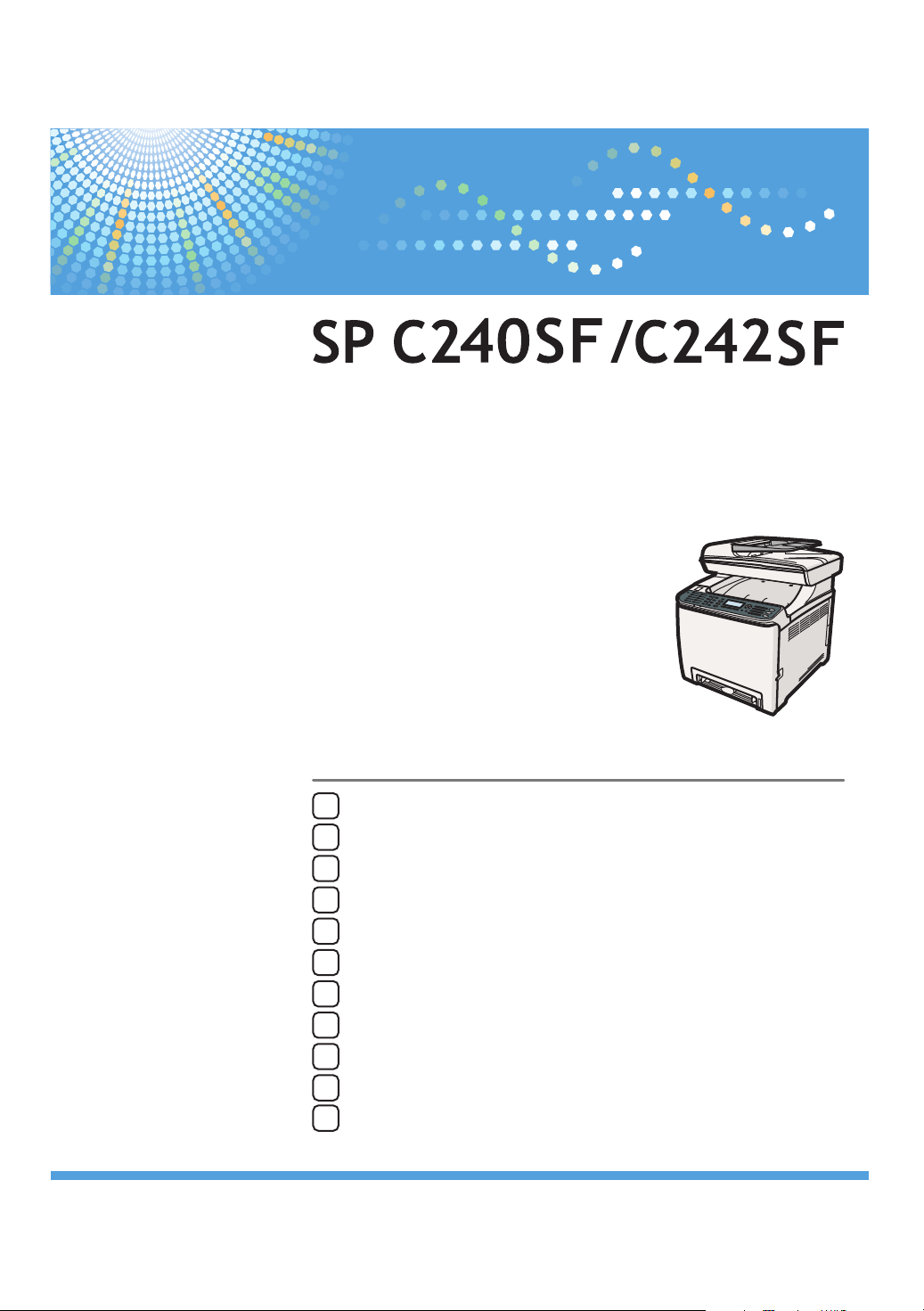
Présentation de l'appareil
1
¤ lire avant de commencer
2
Utilisation de la fonction Imprimante
3
Utilisation de la fonction Copieur
4
Utilisation de la fonction Scanner
5
Manuel utilisateur
Manuel utilisateur
Utilisation de la fonction Télécopie
6
Configuration de l'appareil à l'aide du panneau de commande
7
Configuration de l'appareil à l'aide de Web Image Monitor
8
Dépannage
9
Maintenance
10
Annexes
11
Veuillez lire attentivement ce manuel avant d'utiliser l'appareil et conservez-le à portée de main pour référence ultérieure. Pour une utilisation
correcte et en toute sécurité, veillez à bien lire les "Consignes de sécurité" avant d'utiliser l'appareil.
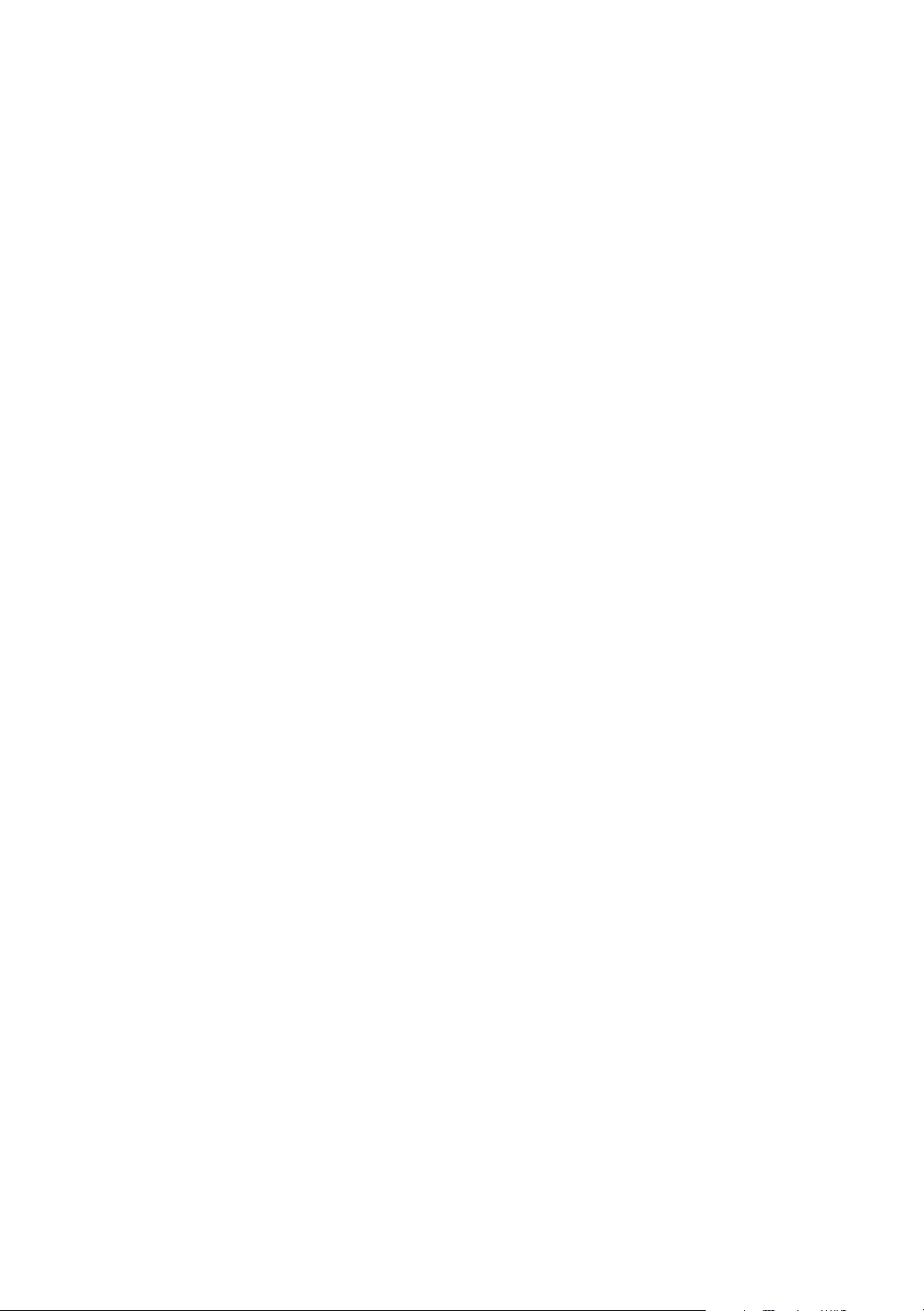
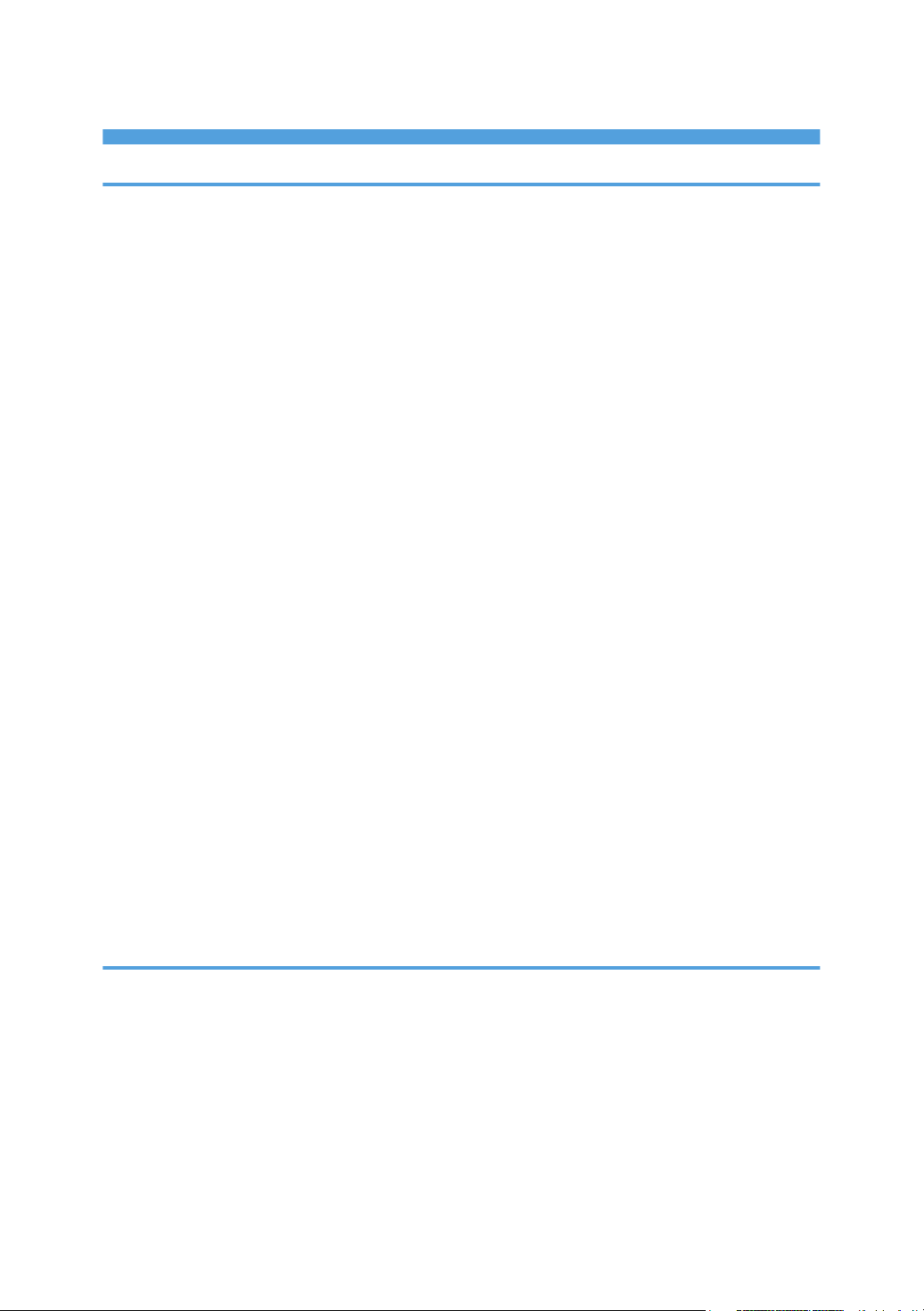
TABLE DES MATIÈRES
1. Présentation de l'appareil
Introduction.......................................................................................................................................................11
Marques déposées......................................................................................................................................11
Clause de non-responsabilité.....................................................................................................................13
Manuels pour cet appareil..............................................................................................................................14
Informations spécifiques au modèle d'imprimante........................................................................................15
Liste des options................................................................................................................................................17
Comment lire ce manuel..................................................................................................................................18
Symboles......................................................................................................................................................18
Remarques....................................................................................................................................................18
À propos de l'adresse IP.............................................................................................................................18
Utilisation des manuels.....................................................................................................................................19
Installation des manuels sur votre ordinateur............................................................................................19
Ouverture des Manuels...............................................................................................................................20
Suppression des manuels de votre ordinateur..........................................................................................21
Tour d'horizon des fonctions...........................................................................................................................22
Utilisation de l'appareil comme imprimante..............................................................................................22
Utilisation de l'appareil comme un photocopieur.....................................................................................25
Utilisation de l'appareil comme un scanner...............................................................................................28
Utilisation de l'appareil comme télécopieur..............................................................................................32
Guide des composants....................................................................................................................................35
Extérieur : Vue avant....................................................................................................................................35
Extérieur : vue arrière..................................................................................................................................36
Intérieur.........................................................................................................................................................38
Panneau de commande..............................................................................................................................39
2. À lire avant de commencer
Installation de l'appareil..................................................................................................................................43
Où mettre l'appareil.....................................................................................................................................43
Déballage.....................................................................................................................................................46
Mise en marche...........................................................................................................................................56
Configuration initiale...................................................................................................................................59
Changement des modes de fonctionnement.............................................................................................60
Économie d'énergie.....................................................................................................................................62
1
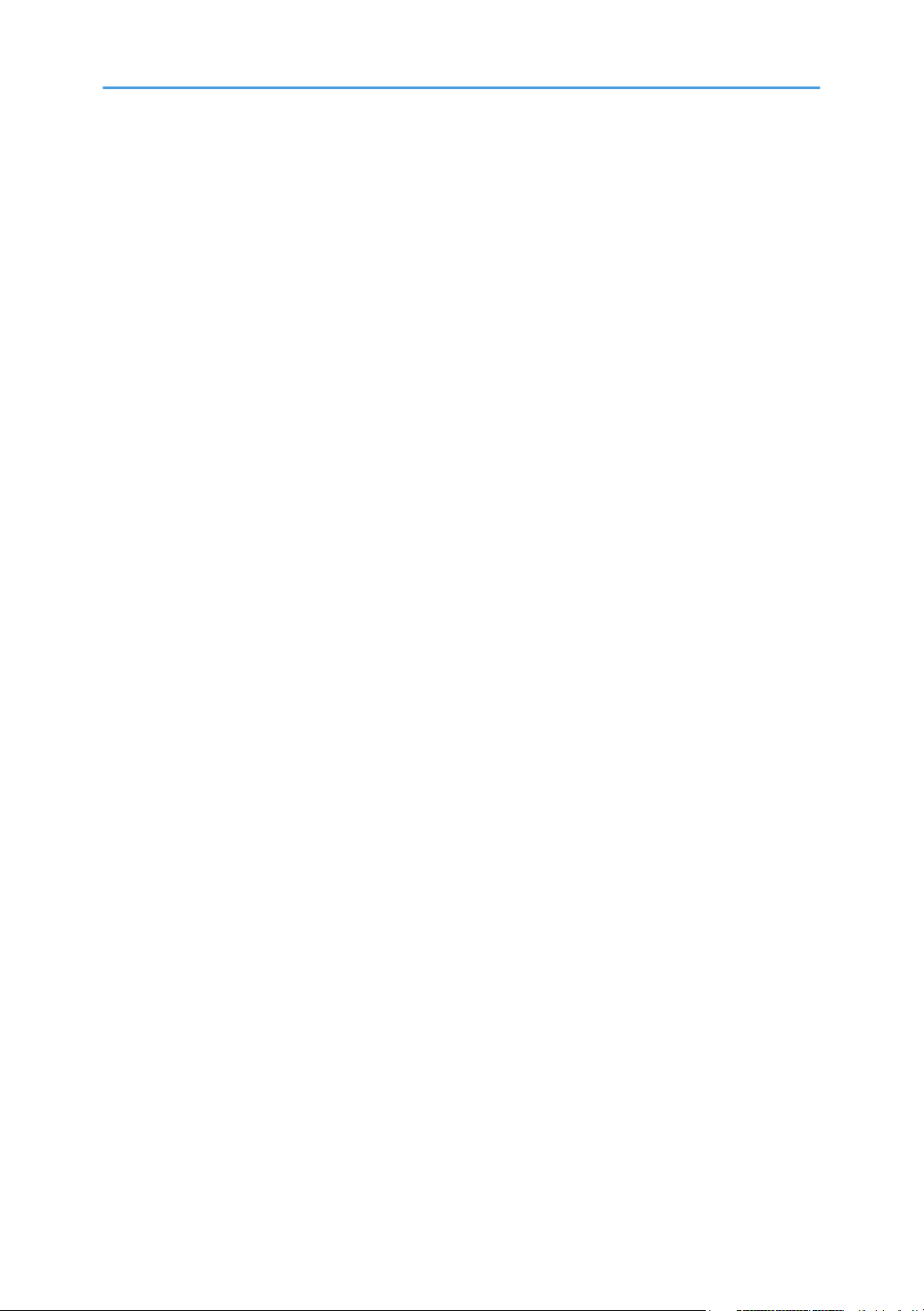
Multi-accès...................................................................................................................................................62
Connexion de l'appareil..................................................................................................................................68
Connexion à un ordinateur à l'aide d'un câble USB................................................................................68
Connexion avec un appareil photo numérique à l'aide d'un câble USB...............................................69
Connexion avec un câble réseau...............................................................................................................70
Connexion à une ligne téléphonique.........................................................................................................72
Configurer l'appareil........................................................................................................................................75
Définition des paramètres de l'adresse IPv4..............................................................................................75
Configuration des paramètres de l'adresse IPv6......................................................................................78
Configuration des paramètres de réseau téléphonique...........................................................................81
Partager l'imprimante sur un réseau...............................................................................................................84
Installation des options....................................................................................................................................85
Installation de l'unité d'alimentation papier(Magasin 2)..........................................................................85
Papier et autres supports.................................................................................................................................88
Papier compatible pour chaque magasin..................................................................................................88
Spécifications des types de papier.............................................................................................................92
Types de papier compatibles......................................................................................................................98
Précautions pour le stockage du papier....................................................................................................99
Zone d'impression.....................................................................................................................................100
Chargement de papier..................................................................................................................................102
Chargement du papier dans le magasin 1.............................................................................................102
Chargement du papier dans le magasin 2.............................................................................................112
Chargement de papier dans le Bypass...................................................................................................114
Chargement des enveloppes....................................................................................................................116
Définition du type et du format de papier...............................................................................................122
Placement des originaux...............................................................................................................................126
À propos des originaux............................................................................................................................126
Placement des originaux...........................................................................................................................128
Saisie des caractères.....................................................................................................................................131
Restreindre les fonctions de l'appareil en fonction de l'utilisateur.............................................................133
Activer les paramètres de restriction utilisateur.......................................................................................133
Lorsque les fonctions de l'appareil sont restreintes.....................................................................................137
2
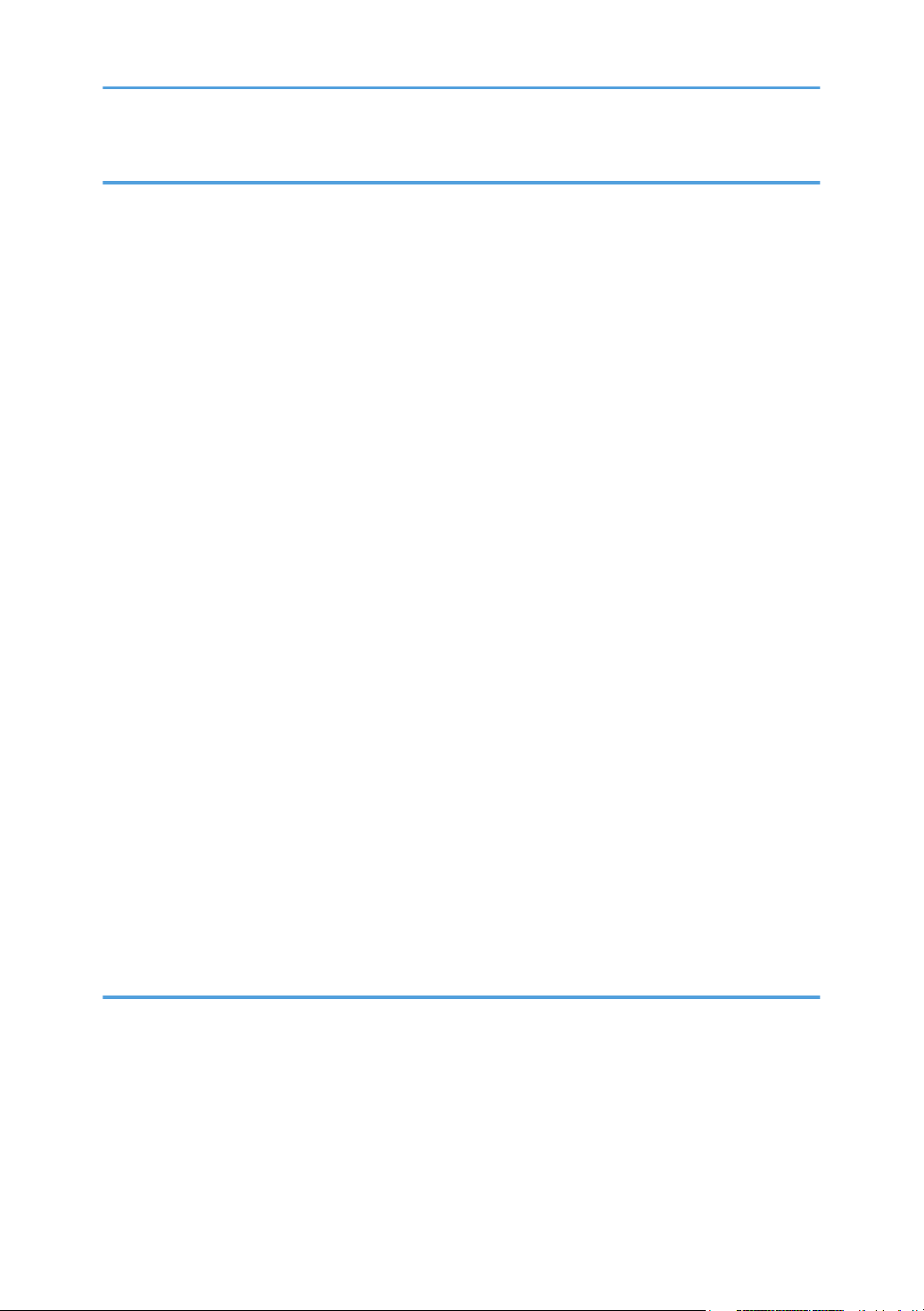
3. Utilisation de la fonction Imprimante
Option de configuration et paramètres papier...........................................................................................139
Windows....................................................................................................................................................139
Mac OS X 10.3.........................................................................................................................................140
Mac OS X 10.4.........................................................................................................................................140
Mac OS X 10.5/10.6..............................................................................................................................141
Accès aux propriétés de l'imprimante..........................................................................................................142
Accès aux propriétés de l'imprimante depuis la fenêtre [Imprimantes et Fax] ....................................142
Accéder aux propriétés de l'imprimante depuis une application..........................................................142
Fonctionnement de base en mode imprimante...........................................................................................144
En cas de discordance papier..................................................................................................................144
Annulation d'un travail d'impression........................................................................................................145
Impression de documents confidentiels........................................................................................................148
Stocker un Fichier d'impression sécurisée...............................................................................................148
Impression d'un fichier d'impression sécurisée........................................................................................149
Suppression d'un fichier d'impression sécurisée.....................................................................................150
Vérifier quels travaux d'impression sécurisée ont été annulés...............................................................151
Impression directe depuis un appareil photo numérique (PictBridge)......................................................154
Qu'est-ce que PictBridge ?.......................................................................................................................154
Impression PictBridge................................................................................................................................154
Fonctions accessibles sur cet appareil.....................................................................................................155
Quitter PictBridge......................................................................................................................................156
Lorsque l'impression avec PictBridge ne fonctionne pas........................................................................157
Utilisation des diverses fonctions d'impression............................................................................................159
Fonctions de qualité d'impression............................................................................................................159
Fonctions de sortie d'impression...............................................................................................................160
4. Utilisation de la fonction Copieur
L'écran en mode copieur...............................................................................................................................163
Fonctionnement élémentaire en mode copieur...........................................................................................165
Annuler une copie.....................................................................................................................................166
Réaliser des copies agrandies ou réduites..................................................................................................168
Combiner plusieurs pages............................................................................................................................170
Copier deux ou quatre pages sur une feuille..........................................................................................170
3
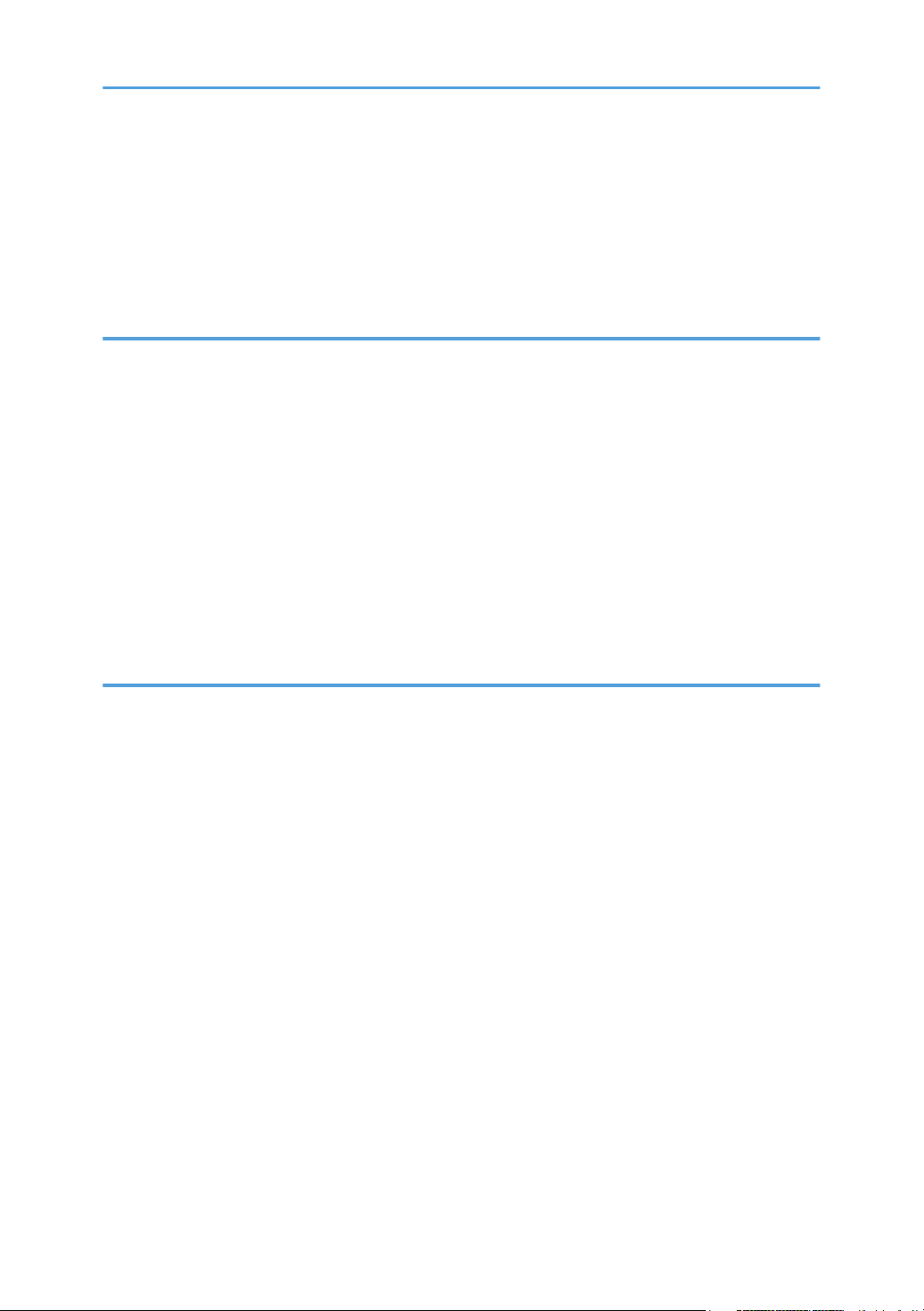
Copie des deux côtés d'une carte d'identité sur une seule face du papier..........................................173
Réaliser des copies Recto/Verso.................................................................................................................175
Définition des Paramètres de numérisation..................................................................................................178
Ajuster la densité d'image.........................................................................................................................178
Sélection du type de document selon l'original......................................................................................179
5. Utilisation de la fonction Scanner
L'écran en mode Scanner.............................................................................................................................181
Enregistrement des destinataires de numérisation.......................................................................................183
Modifier les destinations de numérisation...............................................................................................189
Supprimer les destinations de numérisation............................................................................................190
Numérisation à partir du panneau de commandes....................................................................................191
Opération élémentaire pour Scan to E-mail/FTP/Dossier....................................................................191
Opération élémentaire pour le Scan to USB..........................................................................................195
Définition des Paramètres de numérisation.............................................................................................198
Numérisation depuis un ordinateur..............................................................................................................202
Fonctionnement de base de la numérisation TWAIN............................................................................202
6. Utilisation de la fonction Télécopie
L'écran en mode Fax.....................................................................................................................................209
Réglage de la date et de l'heure..................................................................................................................211
Enregistrer les destinataires de télécopie.....................................................................................................213
Enregistrement des destinataires de télécopie à l'aide du panneau de commande...........................213
Enregistrer les destinataires de fax à l'aide de Web Image Monitor...................................................217
Envcoi d'un Fax..............................................................................................................................................220
Sélection du mode de transmission..........................................................................................................220
Présentation de la transmission de fax sur Internet.................................................................................221
Opération de base pour envoyer un fax.................................................................................................222
Spécifier les destinataires d'un fax...........................................................................................................225
Fonctionsd'envoi utiles..............................................................................................................................230
Définition des Paramètres de numérisation.............................................................................................232
Utilisation de la fonction télécopie depuis un ordinateur (LAN-Fax)........................................................235
Configuration du carnet d'adresses LAN-Fax.........................................................................................235
Procédure de base pour envoyer des fax depuis un ordinateur...........................................................242
Éditer une page de couverture de fax.....................................................................................................245
4

Configuration des paramètres de transmission.......................................................................................247
Réception d'un fax.........................................................................................................................................250
Sélection du mode de réception..............................................................................................................250
Réception d'un fax Internet.......................................................................................................................254
Transférer ou stocker des fax en mémoire...............................................................................................255
Impression de fax enregistrés en mémoire..............................................................................................257
Recevoir ou rejeter des fax d'expéditeurs spéciaux...............................................................................258
7. Configuration de l'appareil à l'aide du panneau de commande
Opération de base à l'aide de l'écran de menu.........................................................................................263
Tableau des menus........................................................................................................................................265
Paramètres copie...........................................................................................................................................269
Changer les paramètres copie.................................................................................................................269
Paramètres de configuration de copie....................................................................................................270
Paramètres scanner.......................................................................................................................................275
Modifier les paramètres scanner.............................................................................................................275
Paramètres de configuration du scanner.................................................................................................276
Paramètres transmission de fax....................................................................................................................278
Modifier les Paramètres transmission de fax...........................................................................................278
Paramètres de configuration de transmission de fax..............................................................................279
Paramètres fonction de fax...........................................................................................................................281
Modifier les Paramètres fonction de fax..................................................................................................281
Paramètres de configuration de la fonction de fax................................................................................281
Paramètres du carnet d'adresses de fax......................................................................................................288
Enregistrer les destinataires de fax dans la numérotation rapide/abrégée de fax.............................288
Paramètres du carnet d'adresses de fax..................................................................................................288
Paramètres système.......................................................................................................................................290
Modifier les paramètres système.............................................................................................................290
Paramètres de configuration du système.................................................................................................290
Para. réseau...................................................................................................................................................299
Changer les paramètres réseau...............................................................................................................299
Paramètres de configuration du réseau...................................................................................................300
Impression de listes/rapports.......................................................................................................................303
Impression de la page de configuration.................................................................................................303
5
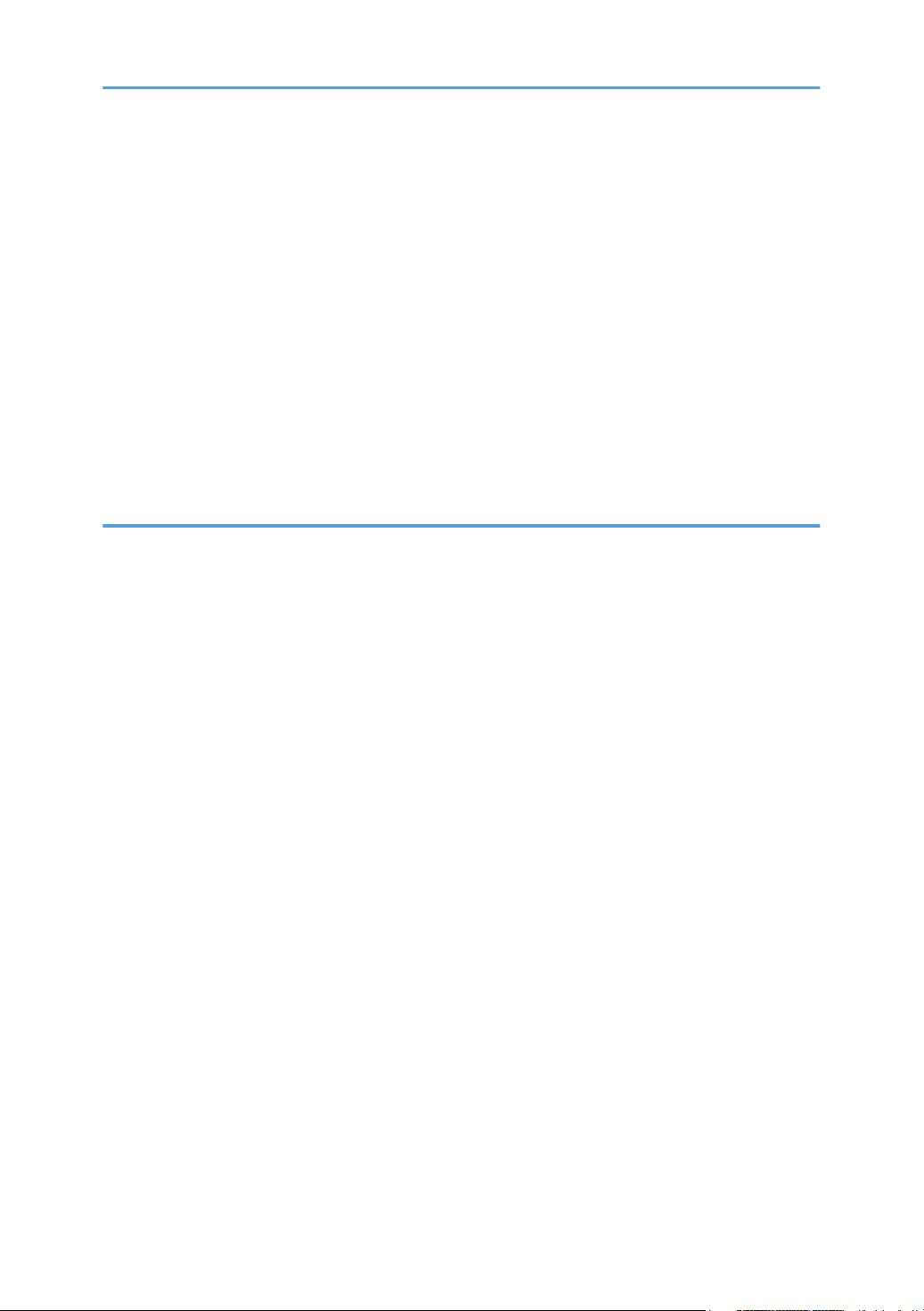
Types de rapports......................................................................................................................................303
Lecture de la page de configuration........................................................................................................304
Lecture du journal fax................................................................................................................................308
Lecture de la Liste fich. attente TX/RX......................................................................................................309
Lecture du journal scanner........................................................................................................................309
Paramètres administrateur.............................................................................................................................311
Changer les paramètres administrateurs.................................................................................................311
Paramètres de configuration administrateur...........................................................................................312
Paramètres fonction imprimante...................................................................................................................316
Modifier les Paramètres fonction imprimante..........................................................................................316
Paramètres de configuration de la fonction imprimante........................................................................316
8. Configuration de l'appareil à l'aide de Web Image Monitor
Utilisation de Web Image Monitor..............................................................................................................321
Affichage de la page d'accueil....................................................................................................................323
Modification de la langue de l'interface.................................................................................................324
Vérification des informations système..........................................................................................................325
Vérifier les informations de statut..............................................................................................................325
Vérification des informations du compteur..............................................................................................327
Vérification des informations sur l'appareil.............................................................................................330
Configuration des paramètres système........................................................................................................332
Configuration du volume du son..............................................................................................................332
Configuration des paramètres papier.....................................................................................................333
Déterminer le format du papier pour l'impression de copies.................................................................335
Définition des paramètres de fax.............................................................................................................336
Définir la priorité magasin........................................................................................................................339
Configuration du paramètre d'économie de toner.................................................................................341
Configuration des paramètres de temporisation E/S............................................................................341
Définition des paramètres de priorité d'impression noir et blanc..........................................................342
Enregistrement des destinations....................................................................................................................344
Enregistrement des expéditeurs spéciaux de fax........................................................................................345
Restreindre les fonctions de l'appareil en fonction de l'utilisateur.............................................................346
Définition des paramètres du réseau...........................................................................................................347
Vérification de l'état du réseau.................................................................................................................347
6
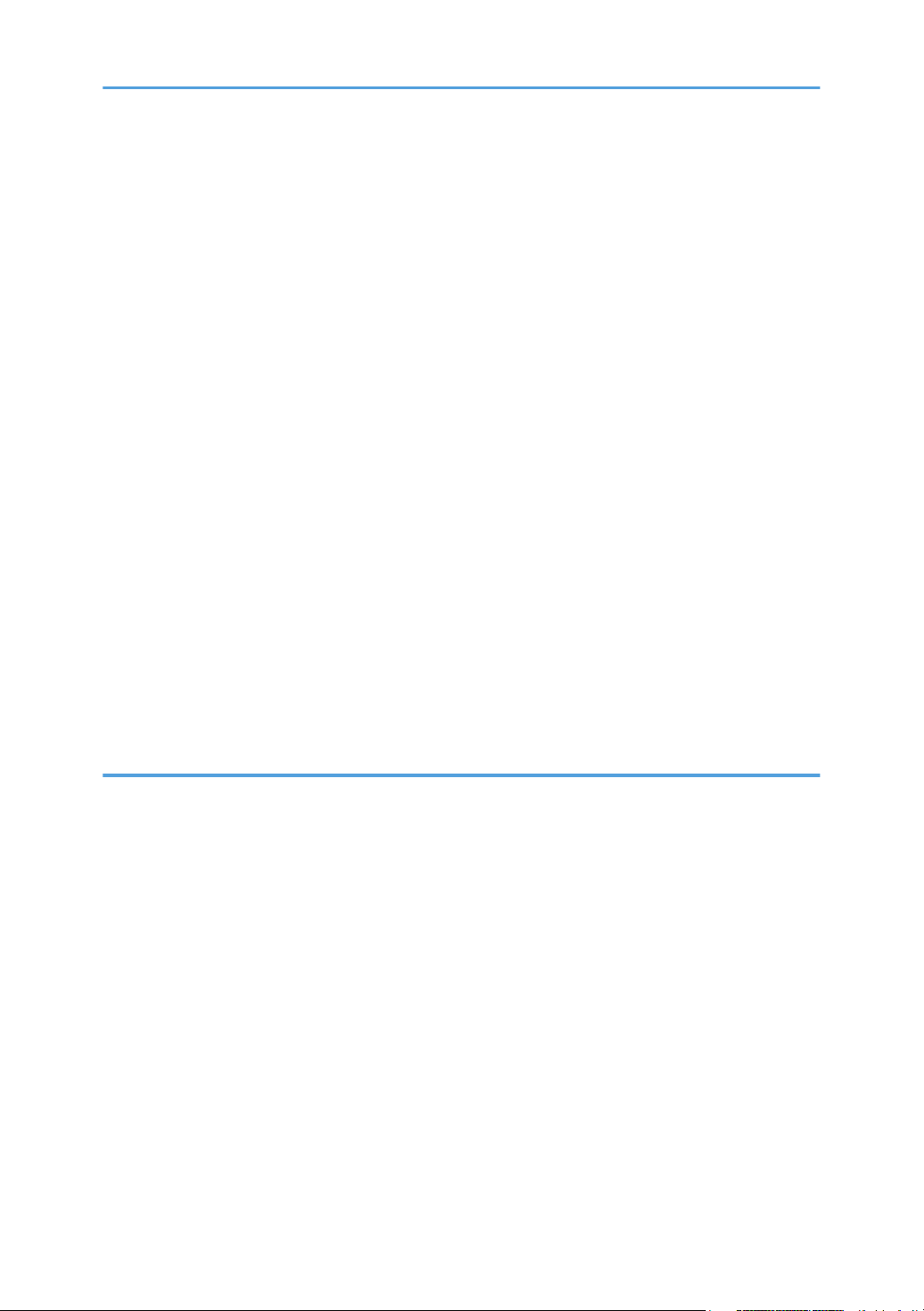
Configuration des paramètres IPv6.........................................................................................................348
Configuration des paramètres d'application de réseau........................................................................349
Définition des paramètres DNS ...............................................................................................................350
Configuration des paramètres Notification e-mail auto.........................................................................352
Définition des paramètres SNMP.............................................................................................................353
Définition des paramètres SMTP..............................................................................................................354
Définition des paramètres POP3..............................................................................................................355
Configuration des paramètres Fax Internet.............................................................................................356
Configuration des paramètres IPsec............................................................................................................359
Configuration des paramètres globaux IPsec.........................................................................................359
Configuration des politiques IPsec...........................................................................................................360
Impression de listes/rapports.......................................................................................................................365
Configuration des paramètres administrateur.............................................................................................367
Configuration du mot de passe et de l'adresse e-mail de l'administrateur...........................................367
Réinitialiser les paramètres de l'appareil.................................................................................................368
Sauvegarder les paramètres de l'appareil..............................................................................................369
Restauration des paramètres de l'appareil depuis un fichier de sauvegarde......................................370
Configuration des réglages de la date et de l'heure..............................................................................371
Configuration des paramètres du mode Économie d'énergie...............................................................372
9. Dépannage
Présentation....................................................................................................................................................375
Problèmes fréquents......................................................................................................................................376
Problèmes d'alimentation papier..................................................................................................................378
Suppression des incidents d'impression...................................................................................................380
Résoudre les incidents de numérisation...................................................................................................386
Problèmes de qualité d'impression...............................................................................................................391
Vérifier l'état de l'appareil........................................................................................................................391
Problèmes d'imprimante................................................................................................................................392
Modifier les paramètres du pilote d'impression......................................................................................395
Les couleurs imprimées ne correspondent pas aux couleurs affichées.................................................395
Les positions d'impression ne correspondent pas aux positions affichées............................................396
Problèmes de copieur....................................................................................................................................397
Problèmes de scanner...................................................................................................................................399
7
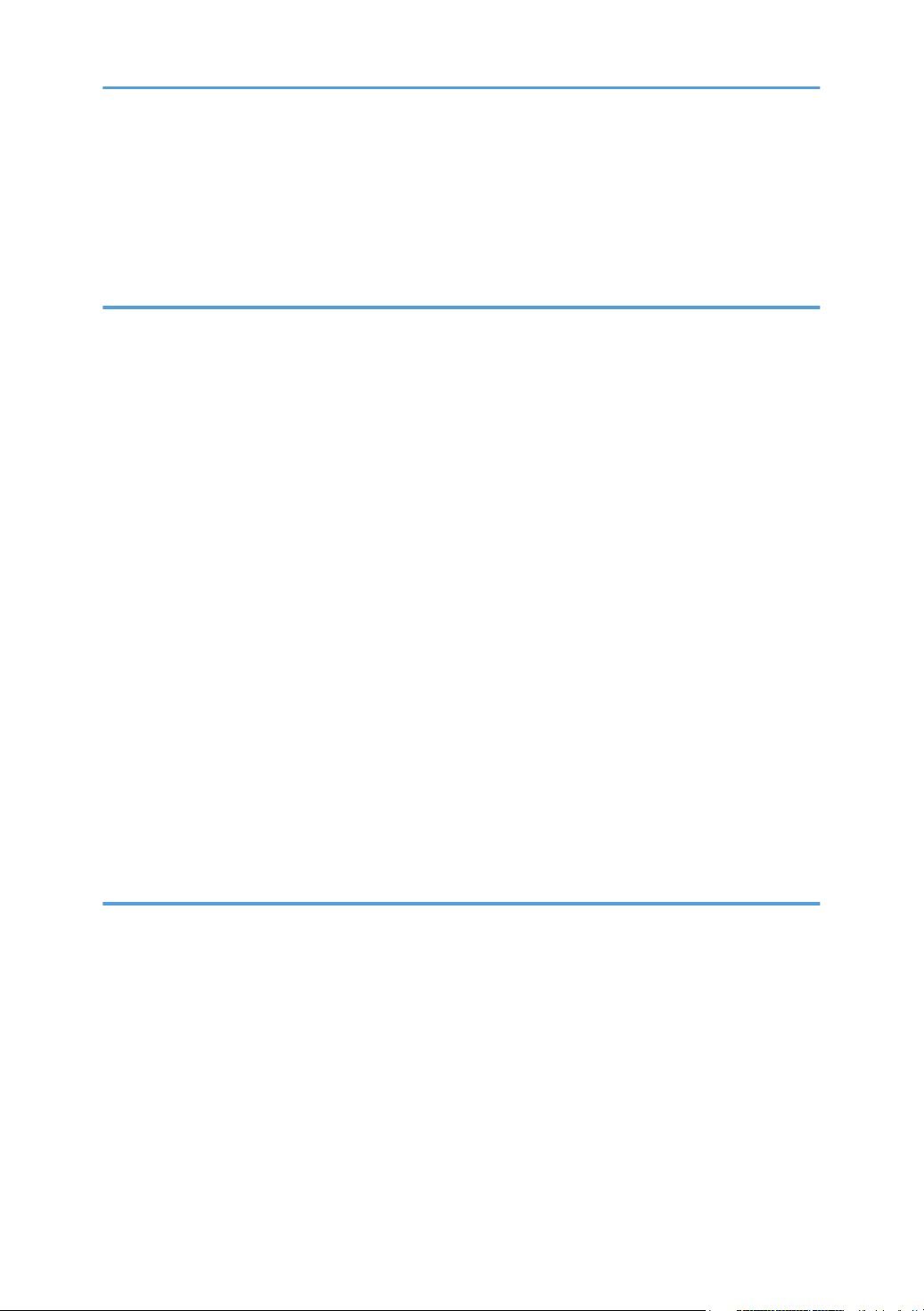
Problèmes de fax...........................................................................................................................................400
Messages d'erreur et d'état à l'écran...........................................................................................................408
Remplacement de la cartouche d'impression..............................................................................................420
Remplacement de la cartouche de toner usagé.........................................................................................427
10. Maintenance
Nettoyage......................................................................................................................................................435
Précautions à prendre lors du nettoyage................................................................................................435
Nettoyage du capteur de densité de toner.............................................................................................436
Nettoyage du patin de friction et du rouleau d'alimentation papier....................................................438
Nettoyage du rouleau d'alignement et du magasin papier..................................................................440
Nettoyage de la vitre d'exposition..........................................................................................................444
Nettoyage du chargeur automatique de documents.............................................................................444
Déplacement de l'appareil...........................................................................................................................446
Déplacement sur une courte distance......................................................................................................447
Déplacement sur une longue distance.....................................................................................................447
Mise au rebut.................................................................................................................................................449
Si l'appareil n'est pas utilisé pendant une grande période........................................................................450
Préparer l'appareil pour une longue période d'inactivité......................................................................450
Utilisation de l'appareil après avoir été inactif pendant une longue période......................................452
Où vous renseigner.......................................................................................................................................453
Consommables..............................................................................................................................................454
Cartouches d'impression...........................................................................................................................454
Cartouche de toner usagé........................................................................................................................455
11. Annexes
Fonctions et paramètres réseau disponibles dans un environnement IPv6...............................................457
Fonctions disponibles................................................................................................................................457
Transmission avec IPsec................................................................................................................................459
Cryptage et Authentication par IPsec......................................................................................................459
Association de sécurité.............................................................................................................................460
Flux de configuration des paramètres d'échange de clé de cryptage.................................................461
Définition des paramètres d'échange de la clé de cryptage.................................................................461
Définition des paramètres IPsec sur l'ordinateur.....................................................................................462
Activation et désactivation d'IPsec en utilisant le panneau de commande..........................................464
8
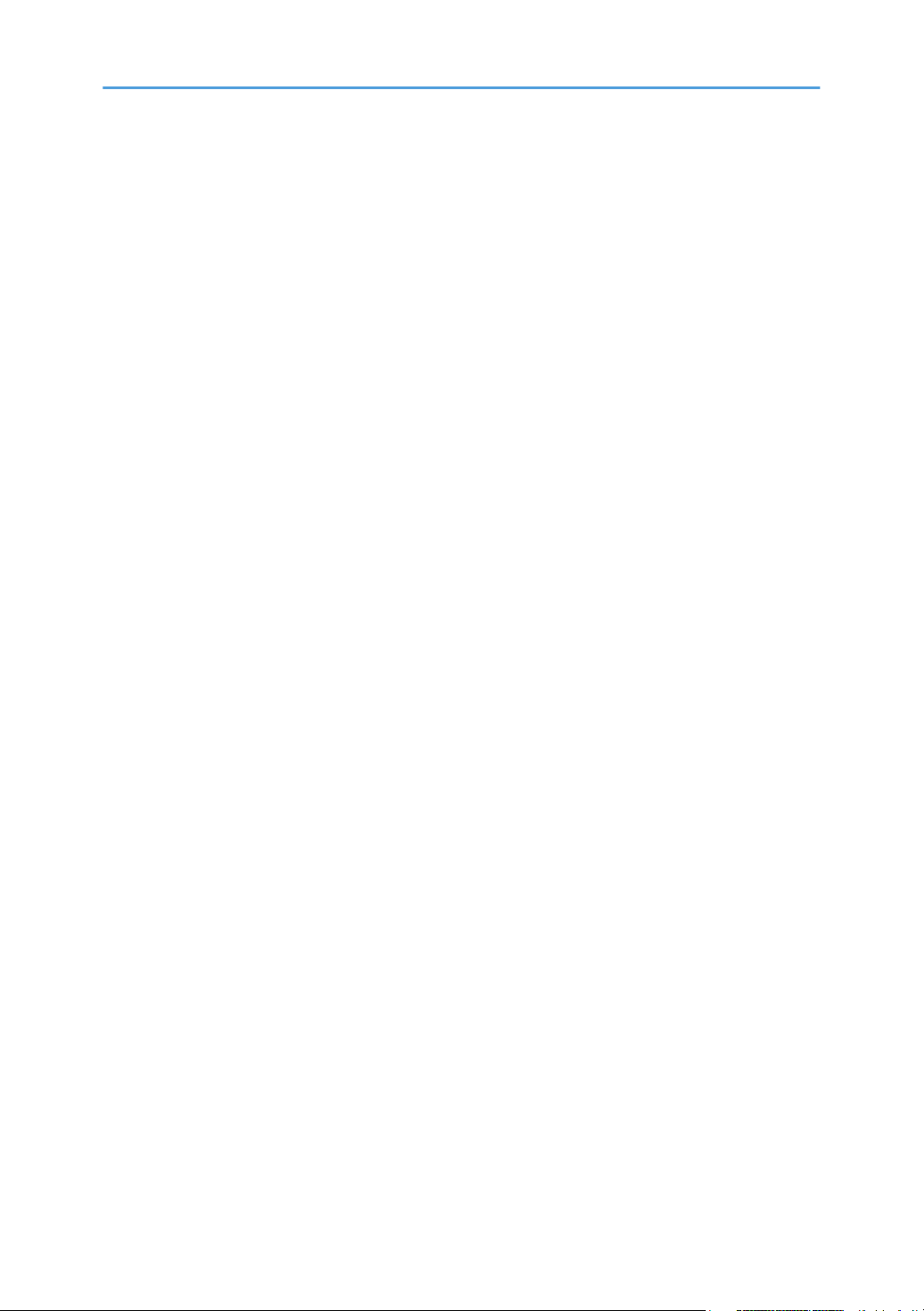
Caractéristiques de l'appareil.......................................................................................................................466
Fonction générale Caractéristiques.........................................................................................................466
Caractéristiques de la fonction imprimante.............................................................................................468
Caractéristiques de la fonction copieur...................................................................................................468
Caractéristiques de la fonction scanner..................................................................................................469
Caractéristiques de la fonction fax..........................................................................................................471
Caractéristiques des Options........................................................................................................................474
Unité d'alimentation papier TK1010.......................................................................................................474
Interférences électromagnétiques.................................................................................................................475
Informations de copyright sur les applications installées............................................................................476
expat...........................................................................................................................................................476
JPEG LIBRARY............................................................................................................................................476
INDEX...........................................................................................................................................................477
9
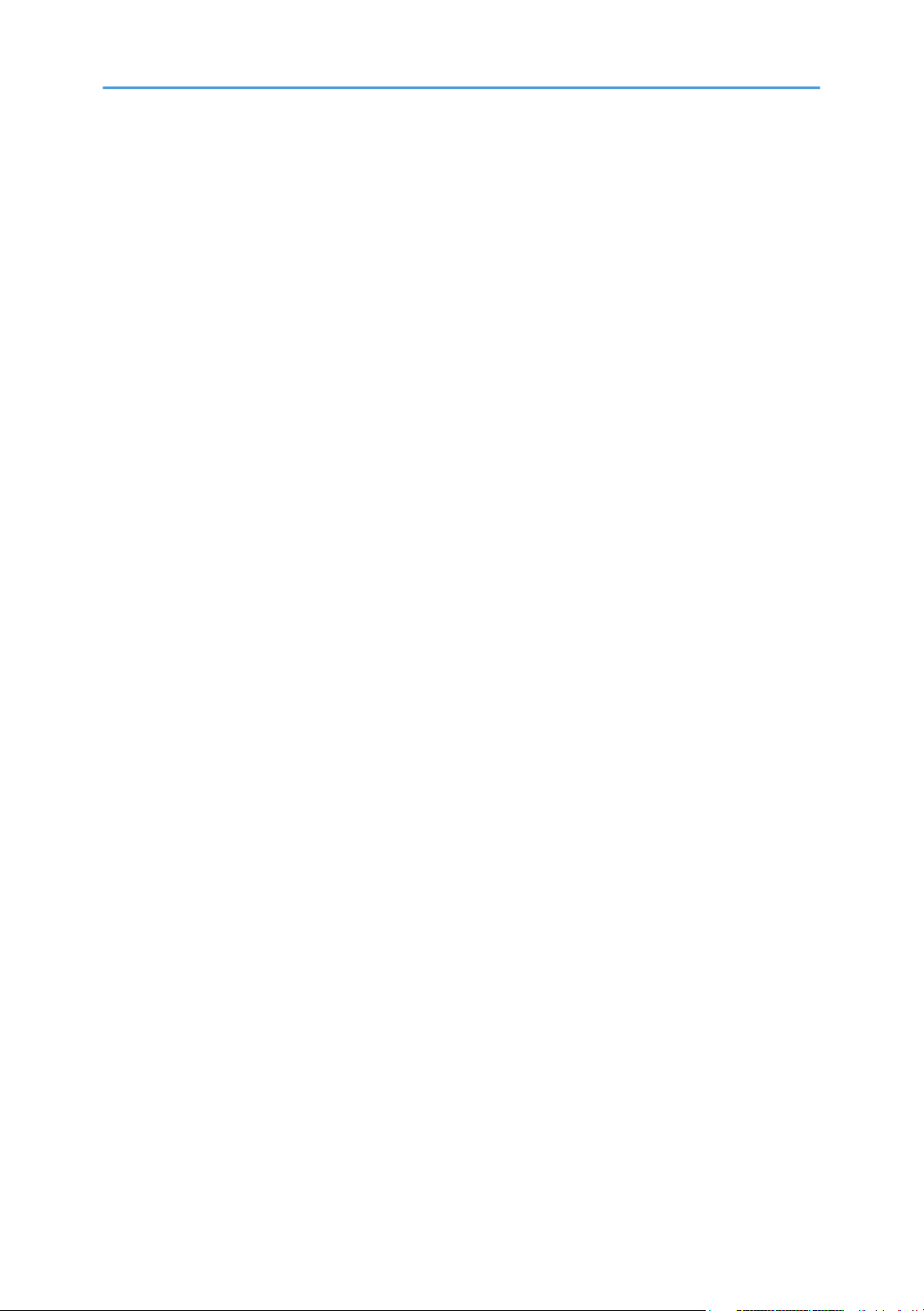
10
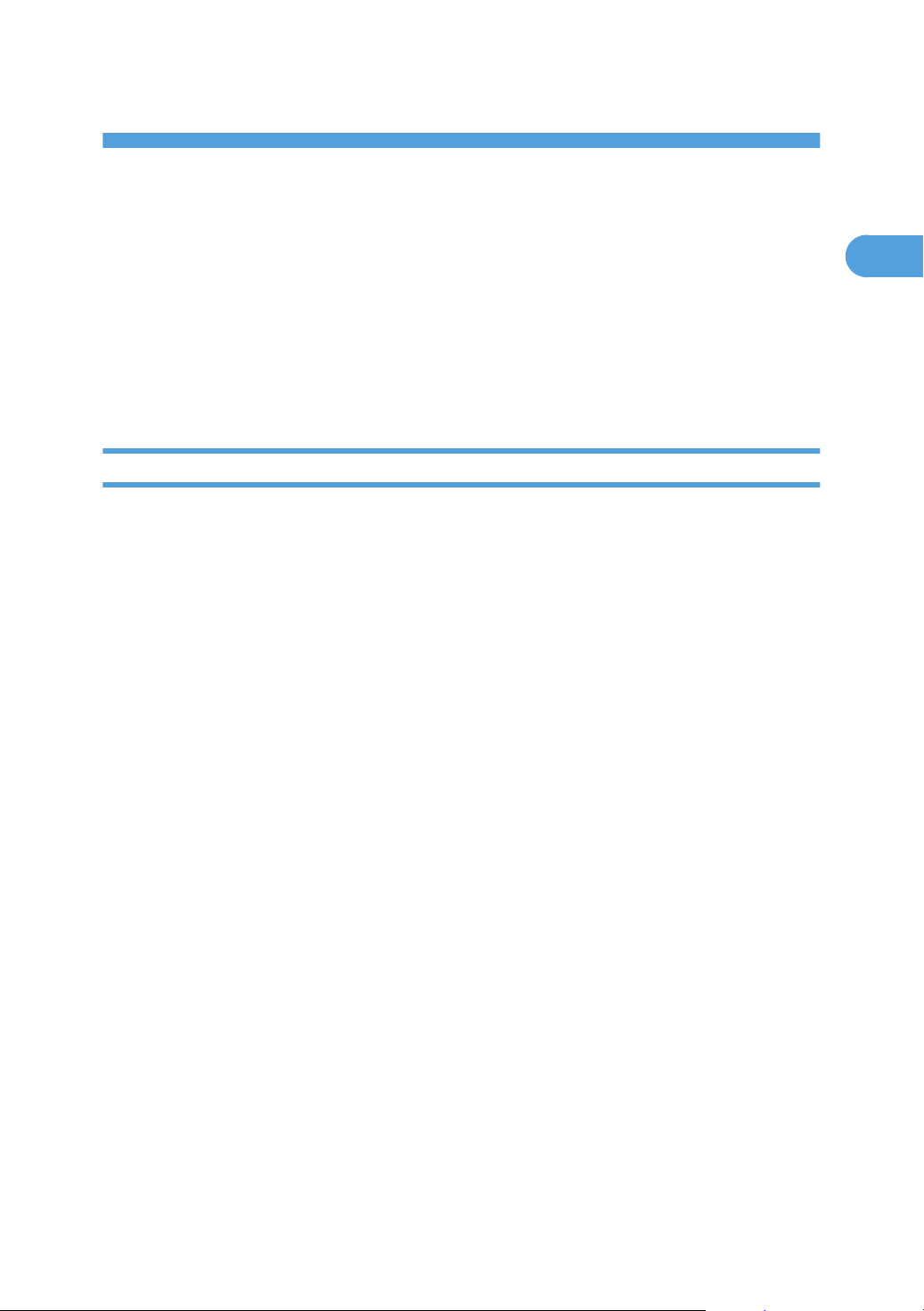
1. Présentation de l'appareil
1
Ce chapitre fournit des informations élémentaires sur le produit et ce manuel.
Introduction
Le présent manuel contient des instructions détaillées et des remarques relatives au fonctionnement et à
l'utilisation de l'imprimante. Pour votre sécurité et votre bénéfice, veuillez lire attentivement le présent
ainsi que les consignes de sécurité avant toute utilisation. Conservez ce manuel dans un endroit
accessible afin de pouvoir le consulter rapidement.
Marques déposées
Microsoft®, Windows®, Windows Server®, Windows Vista® et Internet Explorer® sont des marques
déposées ou des marques commerciales de Microsoft Corporation aux États-Unis et/ou dans d'autres
pays.
La désignation complète d'Internet Explorer 6 est Microsoft® Internet Explorer® 6.
Adobe, Acrobat, PostScript et Reader sont soit des marques déposées, soit des marques commerciales
d'Adobe Systems Incorporated aux États-Unis et/ou dans d'autres pays.
PCL® est une marque déposée de Hewlett-Packard Company.
Apple, Bonjour, Macintosh, Mac OS, TrueType et Safari sont des marques commerciales d'Apple Inc.,
déposées aux États-Unis et dans d'autres pays.
Firefox® est une marque déposée de Mozilla Foundation.
LINUX® est la marque déposée de Linus Torvalds aux États-Unis et dans d'autres pays.
« Presto! PageManager et « NewSoft » sont des marques déposées et/ou des marques commerciales
de NewSoft Technology Corporation, régies par les législations commerciales nationales et les
conventions commerciales internationales.
PictBridge est une marque commerciale.
RED HAT est une marque déposée de Red Hat, Inc.
Solaris est une marque commerciale ou une marque déposée de Sun Microsystems, Inc. aux États-Unis
et dans d'autres pays.
D'autres noms de produits sont mentionnés ici dans un souci d'identification uniquement ; il peut s'agir
des marques de leurs sociétés détentrices respectives. Nous renonçons à tout ou partie des droits relatifs
à ces marques.
Les appellations exactes des systèmes d'exploitation Windows sont les suivantes :
• Les noms de produits pour Windows XP sont les suivants :
Microsoft® Windows® XP Professionnel Edition
11
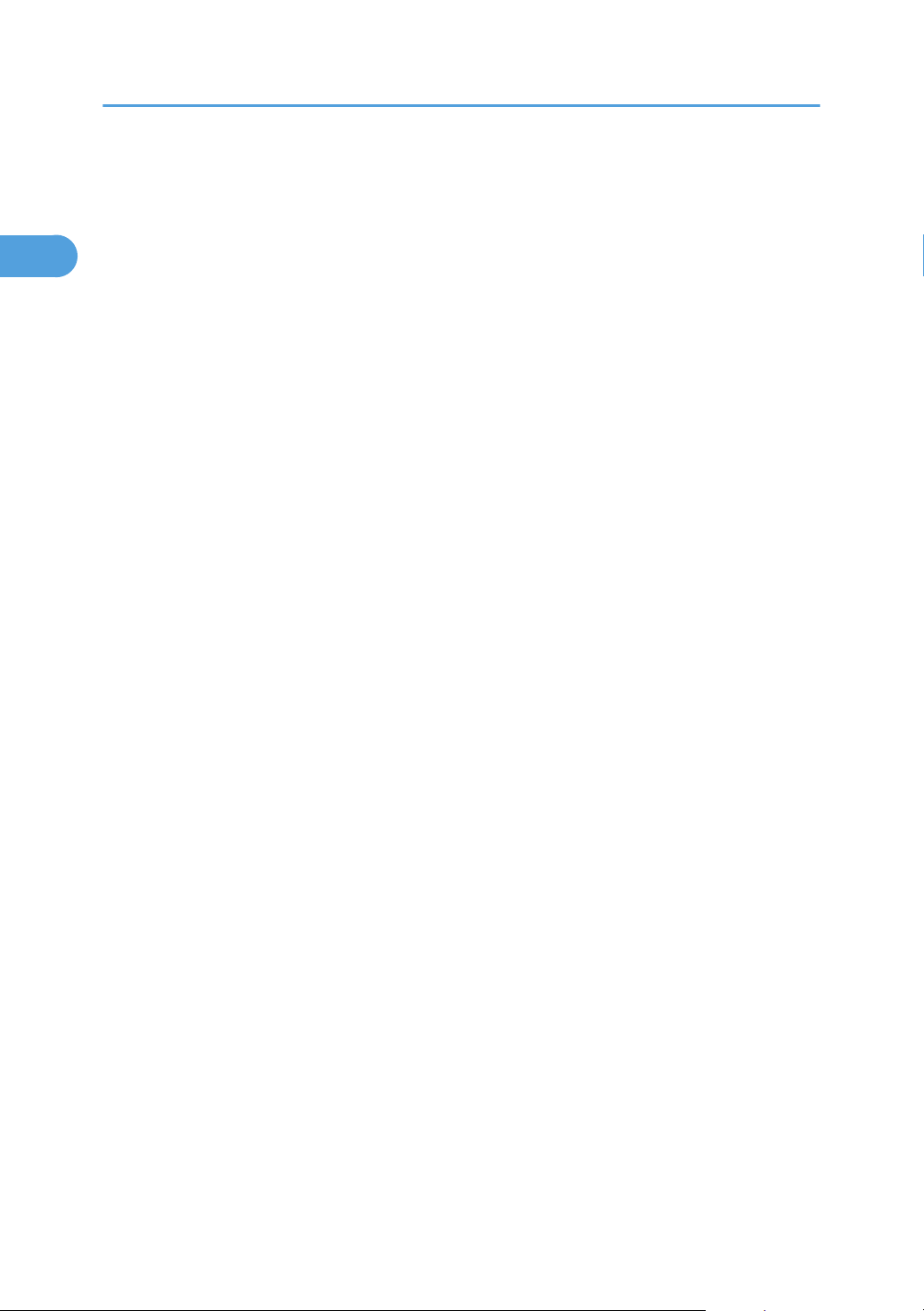
1. Présentation de l'appareil
1
Microsoft® Windows® XP Édition familiale
Microsoft® Windows® XP Professional x64 Edition
• Les noms de produits pour Windows Vista sont les suivants :
Microsoft® Windows VistaTM Édition Intégrale
Microsoft® Windows Vista® Professionnel
Microsoft® Windows Vista® Édition Familiale Premium
Microsoft® Windows Vista® Édition Familiale Basique
Microsoft® Windows Vista® Entreprise
• Les noms de produits pour Windows 7 sont les suivants :
Microsoft® Windows® 7 Édition Starter
Microsoft® Windows® 7 Édition Familiale Premium
Microsoft® Windows® 7 Professionnel
Microsoft® Windows® 7 Édition Intégrale
Microsoft® Windows® 7 Entreprise
• Les noms de produits pour Windows Server 2003 sont les suivants :
Microsoft® Windows Server® 2003 Standard Edition
Microsoft® Windows Server® 2003 Enterprise Edition
Microsoft® Windows Server® 2003 Web Edition
Microsoft® Windows Server® 2003 Datacenter Edition
• Les noms de produits pour Windows Server 2003 R2 sont les suivants :
Microsoft® Windows Server® 2003 R2 Standard Edition
Microsoft® Windows Server® 2003 R2 Enterprise Edition
Microsoft® Windows Server® 2003 R2 Datacenter Edition
• Les noms de produits pour Windows Server 2008 sont les suivants :
Microsoft® Windows Server® 2008 Foundation
Microsoft® Windows Server® 2008 Standard
Microsoft® Windows Server® 2008 Enterprise
Microsoft® Windows Server® 2008 Datacenter
Microsoft® Windows Server® 2008 for Itanium-based Systems
Microsoft® Windows® Web Server 2008
Microsoft® Windows® HPC Server 2008
Microsoft® Windows Server® 2008 Standard without Hyper-V
Microsoft® Windows Server® 2008 Enterprise without Hyper-V
TM
TM
12
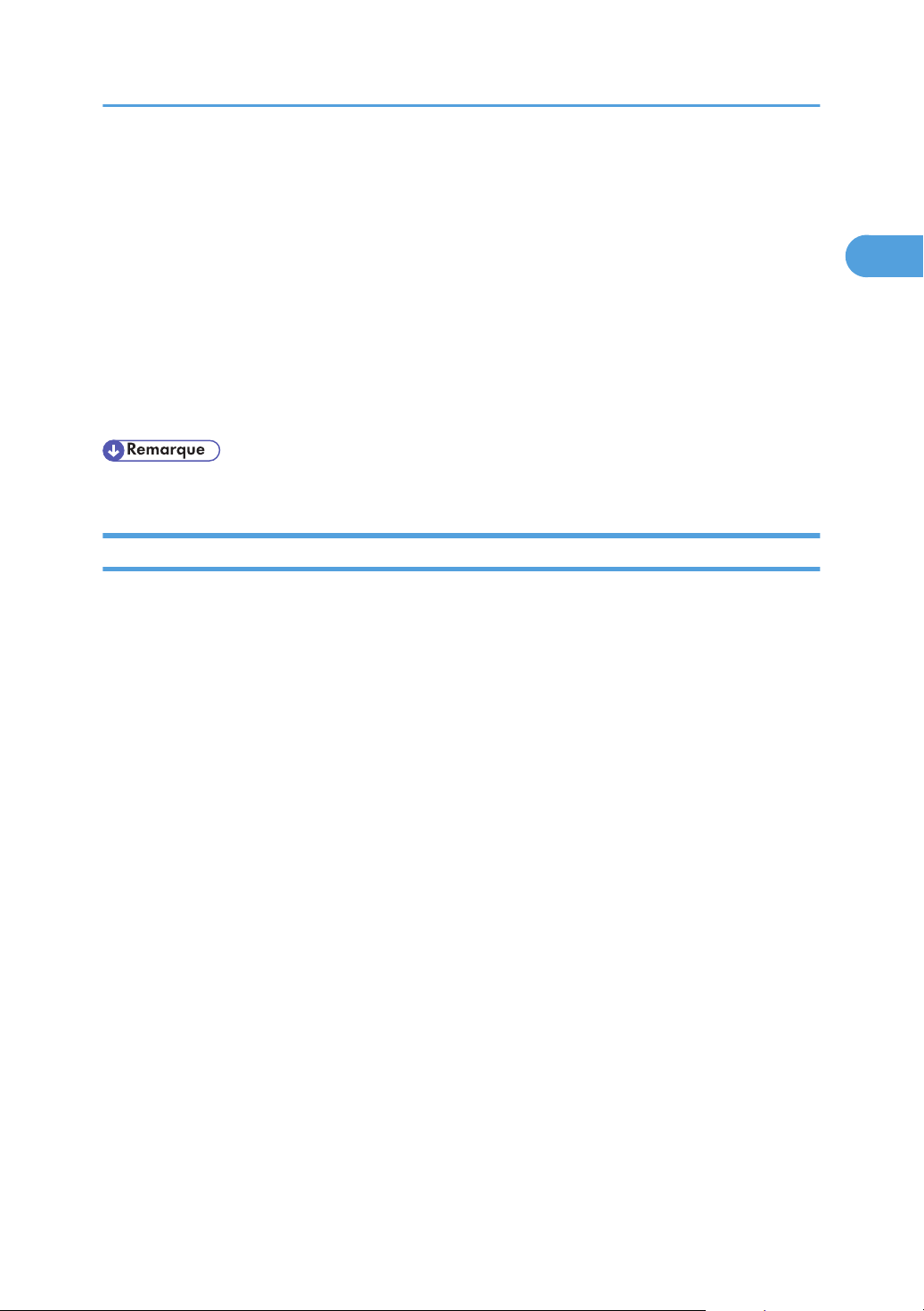
Introduction
1
Microsoft® Windows Server® 2008 Datacenter without Hyper-V
• Les noms de produits pour Windows Server 2008 R2 sont les suivants :
Microsoft® Windows Server® 2008 R2 Foundation
Microsoft® Windows Server® 2008 R2 Standard
Microsoft® Windows Server® 2008 R2 Enterprise
Microsoft® Windows Server® 2008 R2 Datacenter
Microsoft® Windows Server® 2008 R2 pour les systèmes itanium
Microsoft® Windows® Web Server R2 2008
Microsoft® Windows® HPC Server R2 2008
• Dans ce manuel, on entend par PostScript® 3 « Adobe PostScript 3 Emulation ».
TM
Clause de non-responsabilité
En aucun cas la société ne peut être tenue responsable de dommages directs, indirects, particuliers,
secondaires ou immatériels résultant du maniement ou du fonctionnement de l'appareil.
Il est interdit de reproduire intégralement ou partiellement, de modifier, de citer ou de réimprimer ce
manuel sans avoir préalablement obtenu la permission.
13
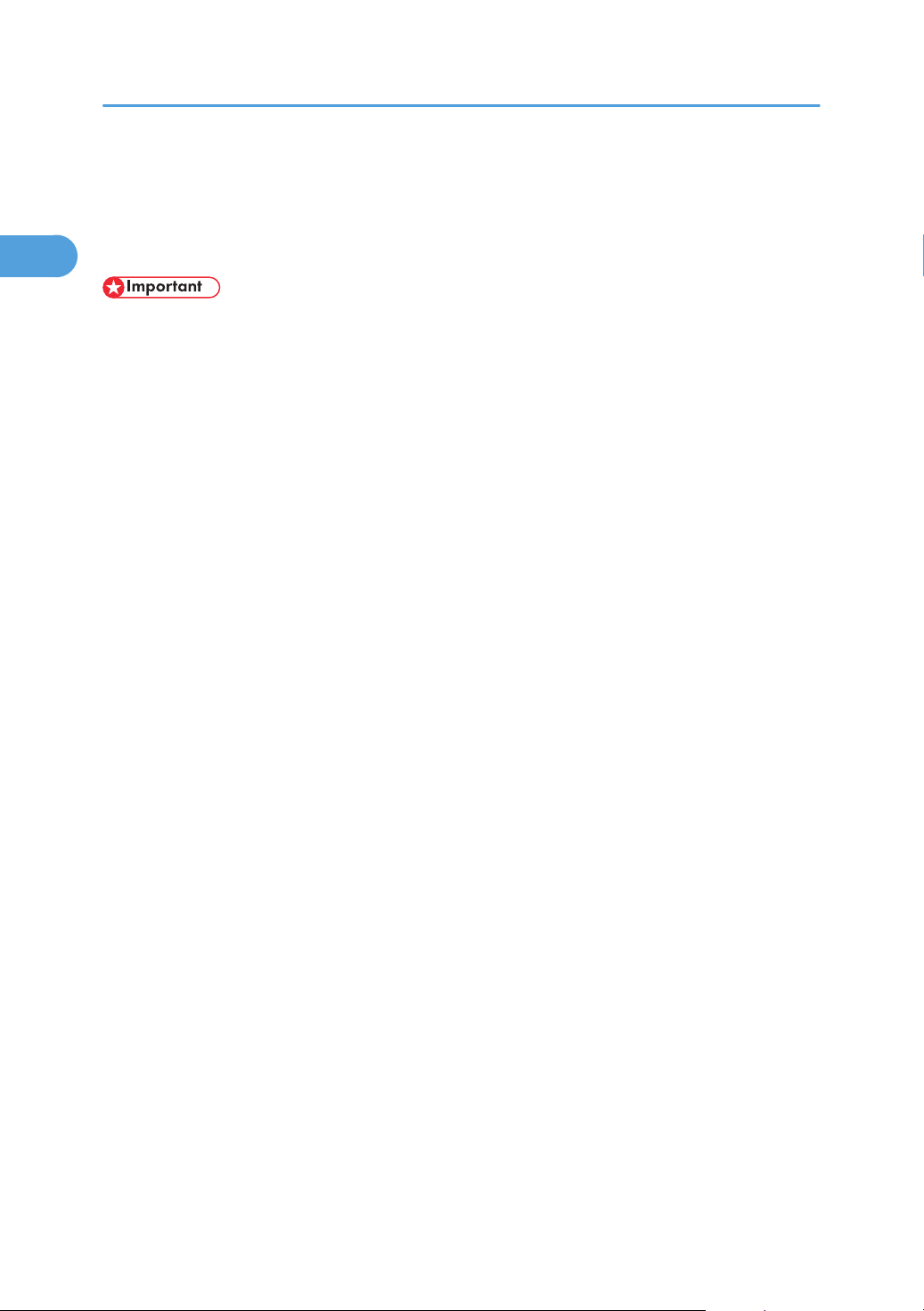
1. Présentation de l'appareil
1
Manuels pour cet appareil
Plusieurs manuels sont fournis avec cet appareil. Sélectionnez le manuel qui contient les informations
que vous recherchez.
• Les supports diffèrent selon les manuels.
• Les versions papier et électronique d'un manuel ont un contenu identique.
• Pour pouvoir visualiser les manuels sous la forme de fichiers PDF, Adobe Acrobat Reader/Adobe
Reader doit être installé.
• Un navigateur Web doit être installé afin de consulter les manuels HTML.
Consignes de sécurité
Ce document contient les consignes de sécurité nécessaires à l'utilisation de cette machine.
Assurez-vous d'en prendre connaissance afin d'écarter tout risque de blessure et d'éviter
d'endommager l'appareil.
Guide d'installation rapide
Contient les procédures à suivre pour retirer l'appareil de sa boîte et le connecter à un ordinateur.
Guide initial pour le scanner et le fax
Fournit les procédures d'installation et de fonctionnement pour les fonctions scanner et télécopie de
l'appareil. Les détails sur ces fonctions qui ne sont pas inclus dans ce manuel sont fournis dans le
Guide de l'utilisateur.
Manuel utilisateur
Fournit des informations sur le fonctionnement général et couvre les sujets répertoriés ci-dessous.
• Installation des options
• Types de papier adaptés
• Procédures pour utiliser les fonctions imprimante, copieur, scanner et télécopie
• Configuration de l'appareil
• Localiser les pannes et résoudre les incidents papier
• Remplacement des consommables
• Vérification du statut de l'appareil à l'aide de Web Image Monitor
• Informations sur la maintenance
Ce manuel est stocké sur le CD-ROM du manuel fourni avec l'appareil.
Guide rapide
Fournit des informations sur la localication des pannes et les opérations élémentaires pour réaliser
des photocopies, scanner et envoyer des fax.
Ce manuel est stocké sur le CD-ROM du manuel fourni avec l'appareil.
14
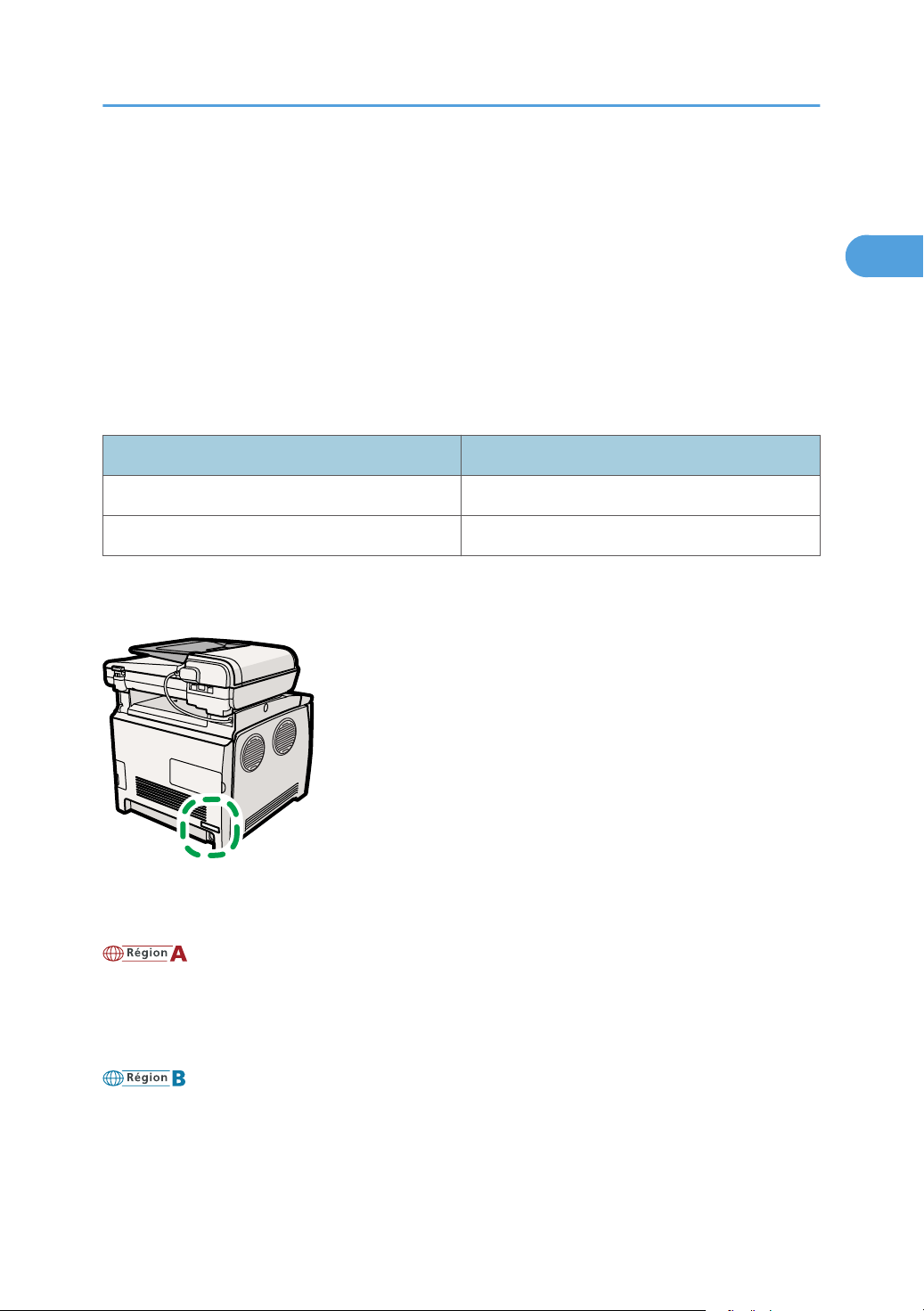
CES130
Informations spécifiques au modèle d'imprimante
1
Informations spécifiques au modèle
d'imprimante
Cette section vous explique comment identifier le type de modèle et la région de votre appareil.
Cet appareil se décline en deux modèles : les pilotes d'impression pris en charge diffèrent. Veuillez
consulter l'étiquette du CD-ROM du pilote d'impression pour savoir quel est le pilote pris en charge.
Dans les procédures spécifiques aux modèles, ce manuel désigne les différents modèles d'appareil sous
les noms type 1 et type 2. Le tableau ci-après décrit les types de modèle.
Types de modèle
Type de modèle Pilote d'impression pris en charge
Type 1 Pilote d'impression DDST
Type 2 Pilotes PCL et PostScript 3
De plus, à l'arrière, l'appareil comporte une étiquette située à l'emplacement indiqué ci-après. Cette
étiquette contient des informations qui indiquent l'appartenance géographique de l'appareil. Lisez-la.
Les informations suivantes sont spécifiques à la zone géographique. Lisez les informations figurant sous
le symbole qui correspond à la zone géographique de l'appareil.
(principalement l'Europe et l'Asie)
Si l'étiquette contient les informations suivantes, votre appareil est un modèle de la région A :
• CODE XXXX -22, -27
• 220-240V
(principalement l'Amérique du Nord)
Si l'étiquette contient les informations suivantes, votre appareil est un modèle de la région B :
• CODE XXXX -17
• 120 V
15
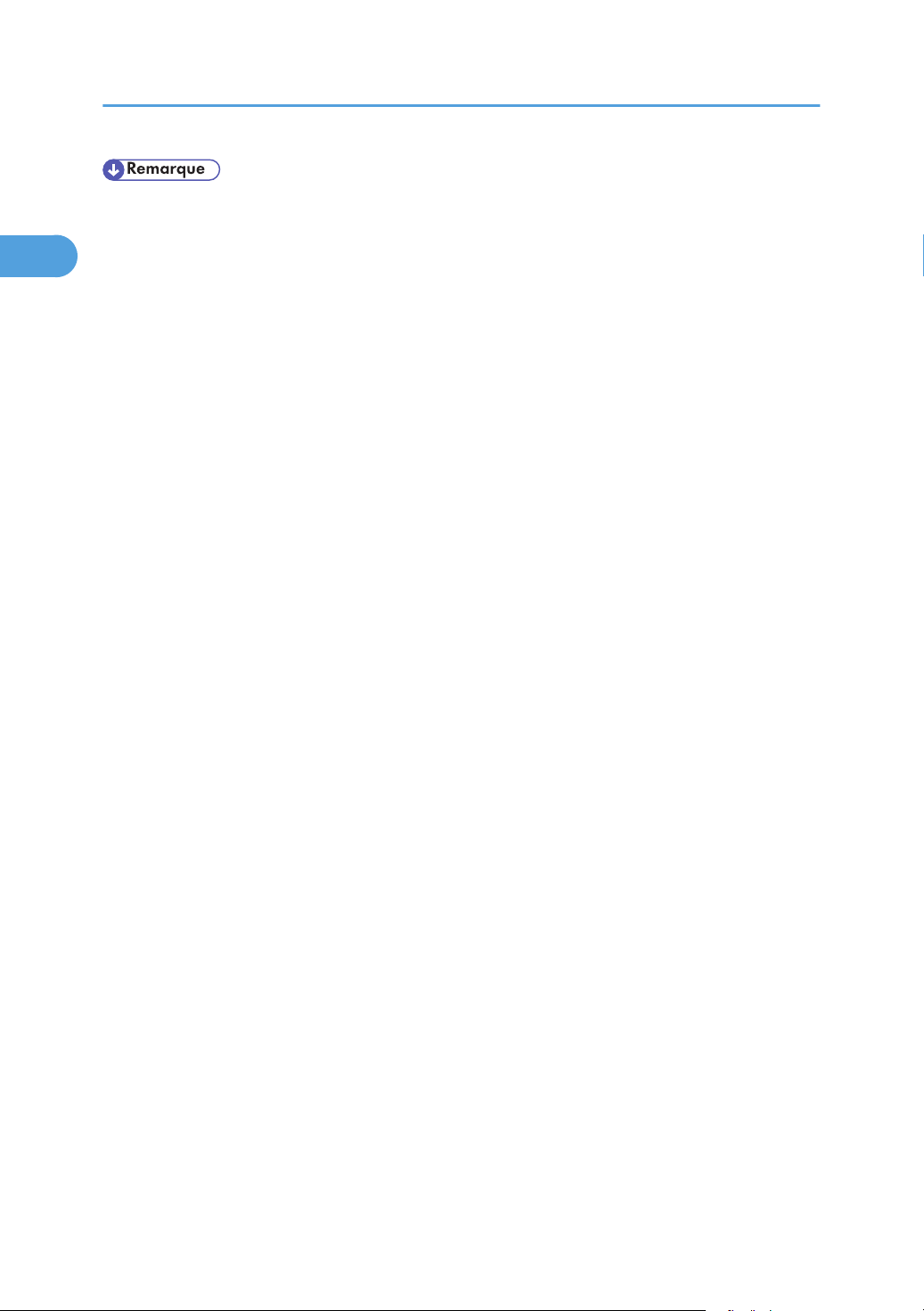
1. Présentation de l'appareil
1
• Les dimensions sont fournies dans ce manuel en deux unités de mesure : en mètre et en inch. Si
l'appareil est un modèle de la région A, reportez-vous aux mètres. Si l'appareil est un modèle de la
région B, reportez-vous aux inches.
16
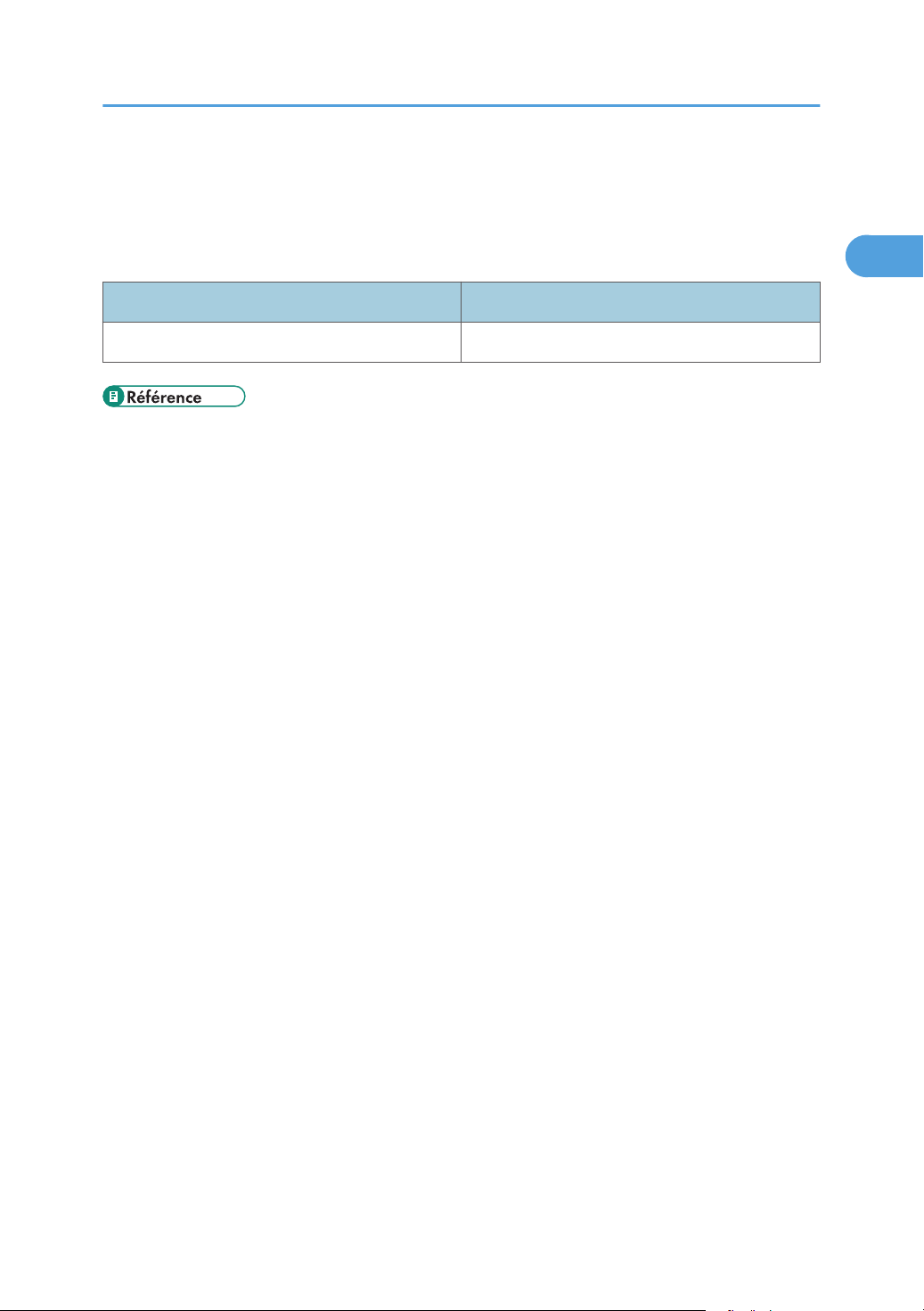
Liste des options
1
Liste des options
Cette section fournit une liste des options de cet appareil, ainsi que la façon dont elles sont désignées
dans le présent manuel.
Liste d'options Désignée comme suit
Paper Feed Unit TK1010 Unité d'alimentation papier
• Pour plus d'informations sur les caractéristiques de cette option, voir P.474 "Caractéristiques des
Options".
17
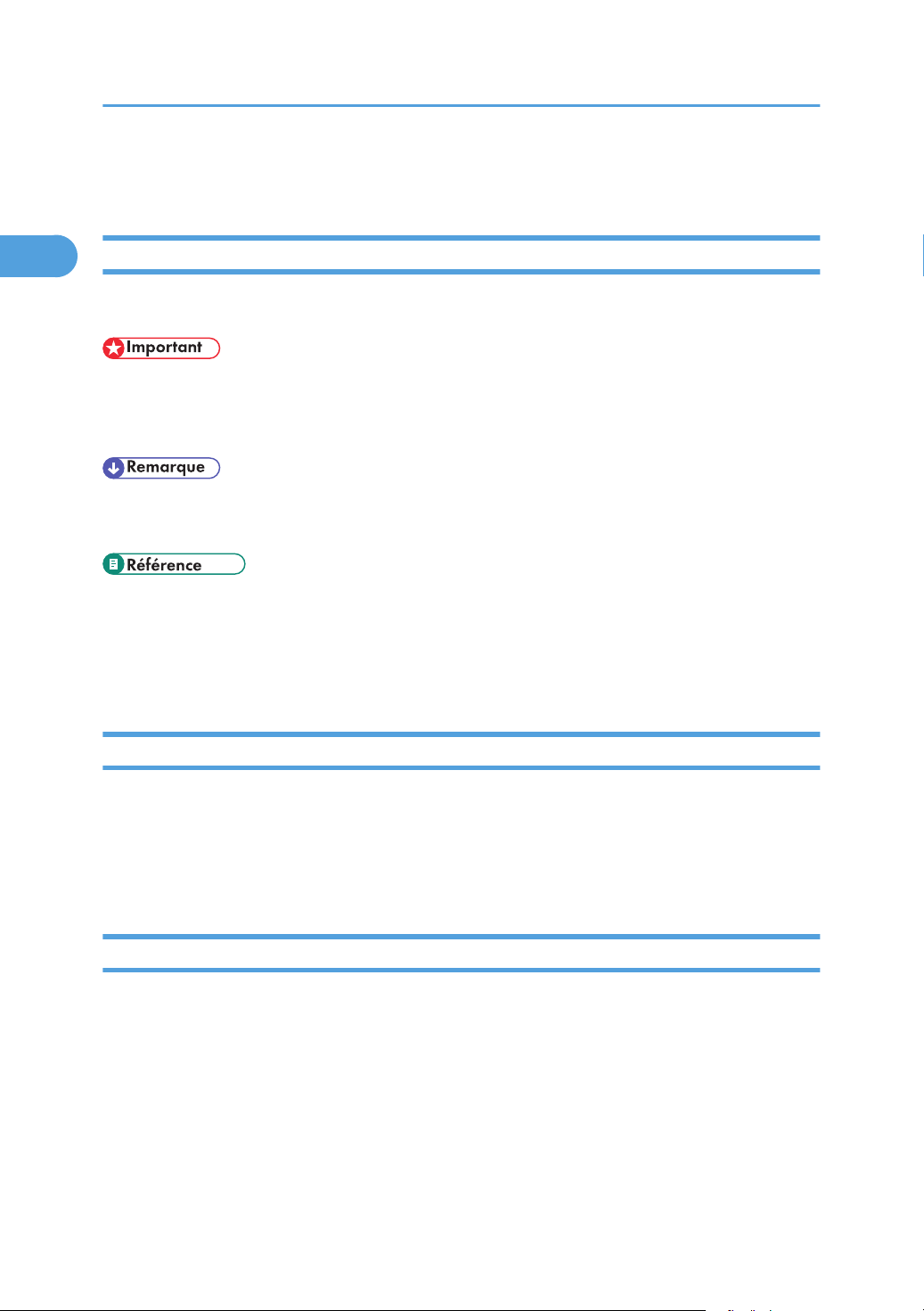
1. Présentation de l'appareil
1
Comment lire ce manuel
Symboles
Ce manuel utilise les symboles suivants :
Attire votre attention sur les points essentiels pour un maniement approprié de l'appareil, et explique les
raisons éventuelles des incidents papier, des dégâts infligés aux pièces originales ou de la perte de
données. Assurez-vous de lire ces explications.
Fournit des explications supplémentaires sur les fonctions de l'appareil, et des instructions sur la
résolution d'erreurs d'utilisateur.
Ce symbole est situé en fin de section. Il indique où vous pouvez trouver d'autres informations
importantes.
[ ]
Indique le nom des touches apparaissant sur l'écran ou le panneau de commande de l'appareil.
Remarques
Le contenu de ce manuel peut être sujet à des modifications sans avertissement préalable.
Certaines illustrations de ce manuel peuvent être légèrement différentes de l'appareil.
Il est possible que certaines options ne soient pas disponibles dans certains pays. Pour plus de détails,
veuillez contacter votre revendeur.
À propos de l'adresse IP
Dans ce manuel, le terme « Adresse IP » renvoie aussi bien aux environnements IPv4 qu'IPv6. Veuillez
vous reporter aux instructions qui concernent votre environnement.
18
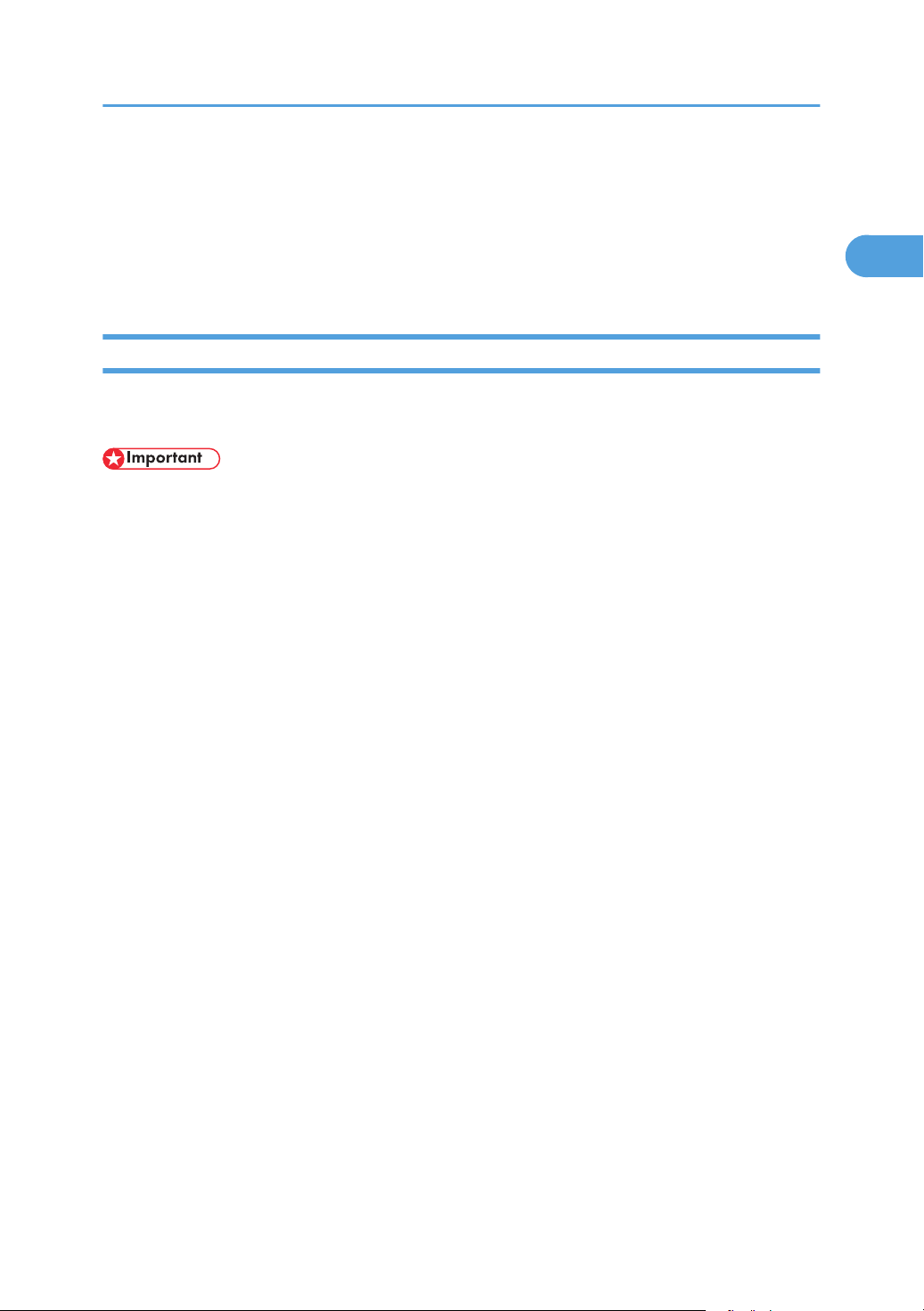
Utilisation des manuels
1
Utilisation des manuels
Veillez à lire cette section avant les autres parties du manuel.
• Sauf mention contraire, les procédures de ce manuel reposent sur l'exemple de Windows XP. Les
procédures et les vues peuvent varier selon le système d'exploitation utilisé.
Installation des manuels sur votre ordinateur
Le CD-ROM du manuel fournit avec l'appareil contient des manuels aux formats HTML et PDF. Suivez la
procédure ci-dessous pour l'installer.
• Configuration système minimale pour installer le manuel HTML :
• Système d'exploitation : Windows XP/Vista/7, Windows Server 2003/2003
R2/2008/2008 R2
• Résolution d'affichage minimale : 800 × 600 pixels
• Navigateurs recommandés pour visualiser le manuel HTML :
• Internet Explorer 6 ou version ultérieure
• Firefox 3.5 ou version ultérieure
• Safari 4.0 ou version ultérieure
• Applications pour consulter les manuels PDF :
• Adobe® Acrobat® Reader® ou Adobe Reader
• La procédure suivante est basée sur Windows XP à titre d'exemple. Si vous utilisez un autre système
d'exploitation, la procédure peut légèrement différer.
1. Quittez toutes les applications en cours d'exécution.
2. Insérez le CD-ROM du manuel dans le lecteur.
Si vous utilisez un ordinateur exécutant un système d'exploitation Macintosh, ouvrez
« Manuals.htm » dans le répertoire racine du CD-ROM.
3. Sélectionnez la langue de l'interface et le produit, puis cliquez sur [OK].
4. Cliquez sur [Installation des manuels].
5. Suivez les instructions à l'écran pour effectuer l'installation.
6. Cliquez sur [Terminer] lorsque l'installation est terminée.
7. Cliquez sur [Sortie].
19
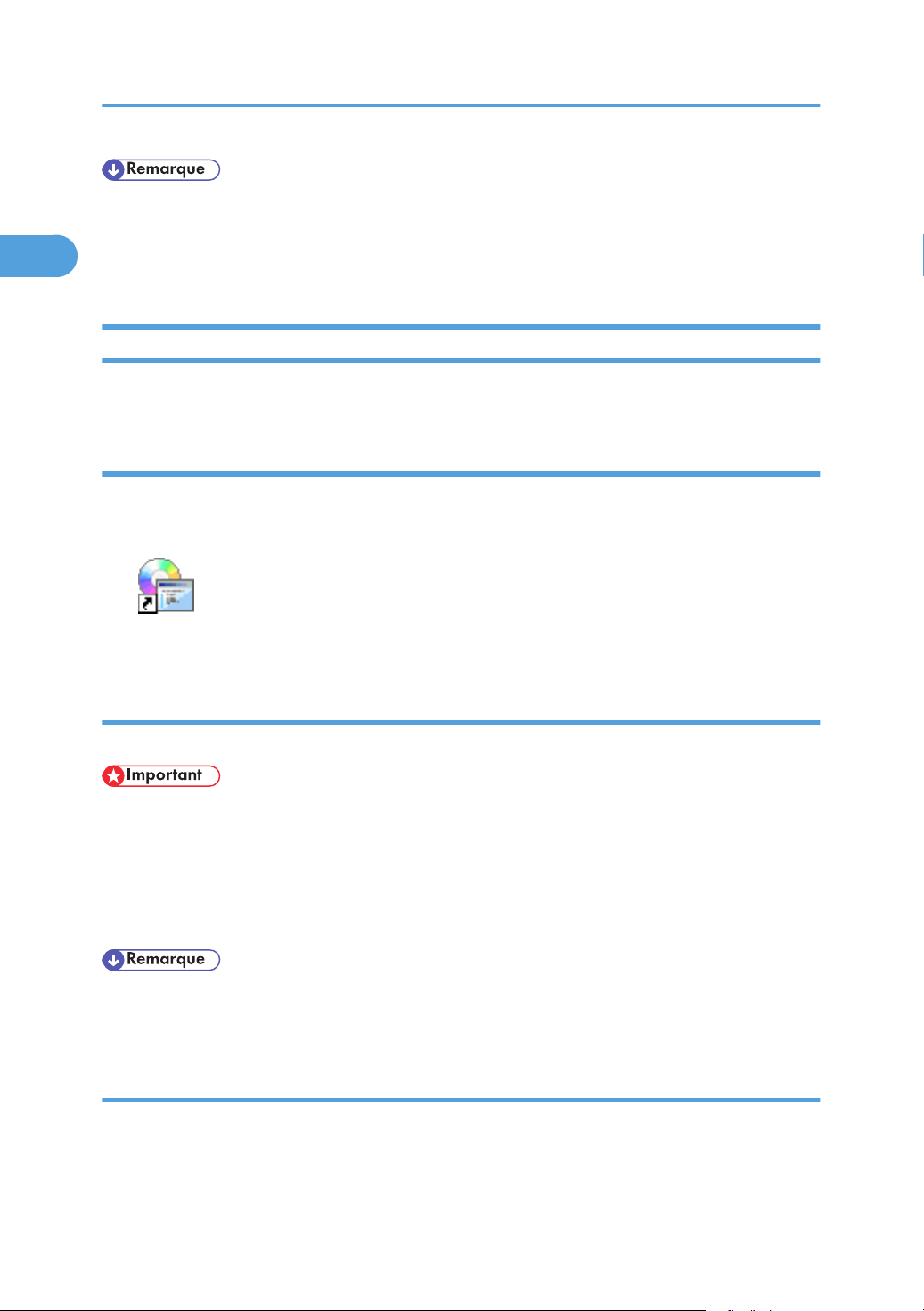
1. Présentation de l'appareil
1
• Si vous utilisez un ordinateur exécutant un système d'exploitation Windows, le CD-ROM s'ouvre
automatiquement. Toutefois, le programme d'exécution automatique peut ne pas fonctionner avec
certains paramètres du système d'exploitation. Si tel est le cas, lancez « Setup.exe » dans le
répertoire racine du CD-ROM.
Ouverture des Manuels
Cette section décrit comment ouvrir les manuels. Il y a trois manières de visualiser les manuels.
Ouverture à partir de l'icône du bureau
Suivez la procédure ci-dessous pour ouvrir les manuels depuis l'icône du bureau.
1. Cliquez deux fois sur l'icône du manuel sur le bureau.
Le manuel s'ouvre.
Ouverture depuis le menu [Démarrer]
Suivez la procédure ci-dessous pour ouvrir le manuel depuis le menu [Démarrer].
• La procédure suivante est basée sur Windows XP à titre d'exemple. Si vous utilisez un autre système
d'exploitation, la procédure peut légèrement différer.
1. Dans le menu [Démarrer], pointez sur [Tous les programmes], sur [Nom du produit] puis
cliquez sur [Nom du manuel].
Le manuel s'ouvre.
• Les options de menu pourront s'afficher différemment en fonction des options choisies pendant
l'installation.
Ouverture depuis le CD-ROM
Suivez la procédure ci-dessous pour ouvrir le manuel depuis le CD-ROM.
20
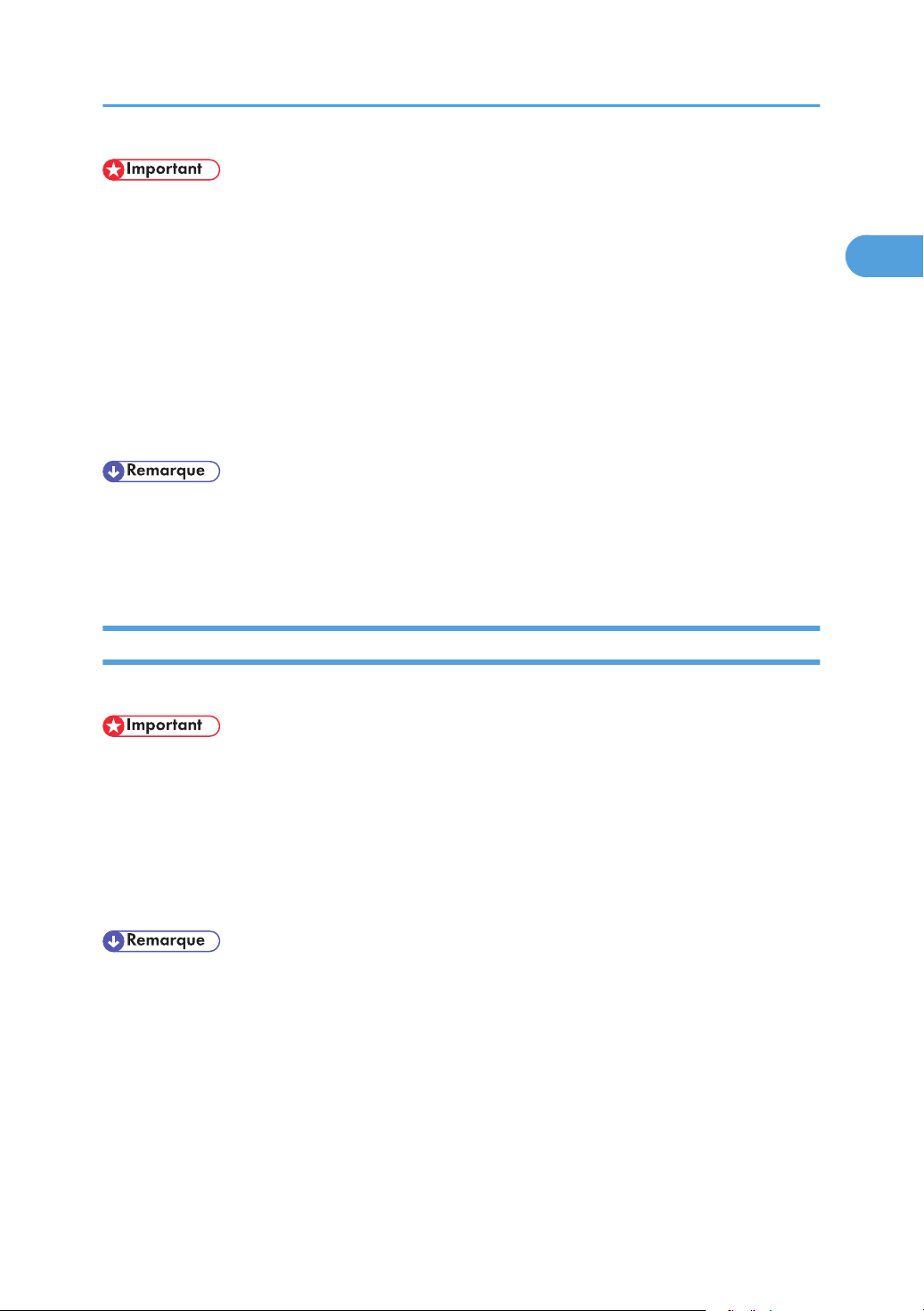
Utilisation des manuels
1
• La procédure suivante est basée sur Windows XP à titre d'exemple. Si vous utilisez un autre système
d'exploitation, la procédure peut légèrement différer.
1. Insérez le CD-ROM du manuel dans le lecteur.
Si vous utilisez un ordinateur exécutant un système d'exploitation Macintoch, ouvrez
« Manuals.htm » depuis le répertoire racine du CD-ROM.
2. Sélectionnez la langue de l'interface et le produit, puis cliquez sur [OK].
3. Cliquez sur [Consulter les manuels au format HTML] ou [Consulter les manuels au format
PDF], puis sélectionnez le manuel que vous souhaitez lire.
Le manuel s'ouvre.
• Si vous utilisez un ordinateur exécutant un système d'exploitation Windows, le CD-ROM s'ouvre
automatiquement. Toutefois, le programme d'exécution automatique peut ne pas fonctionner avec
certains paramètres du système d'exploitation. Si tel est le cas, lancez « Setup.exe » dans le
répertoire racine du CD-ROM.
Suppression des manuels de votre ordinateur
Suivez la procédure ci-dessous pour supprimer les manuels de votre ordinateur.
• La procédure suivante est basée sur Windows XP à titre d'exemple. Si vous utilisez un autre système
d'exploitation, la procédure peut légèrement différer.
1. Dans le menu [Démarrer], pointez sur [Tous les programmes], sur [Nom du produit] puis
cliquez sur [Désinstaller].
2. Suivez les instructions pour supprimer le manuel.
3. Cliquez sur [Terminer].
• Les options de menu pourront s'afficher différemment en fonction des options choisies pendant
l'installation.
21
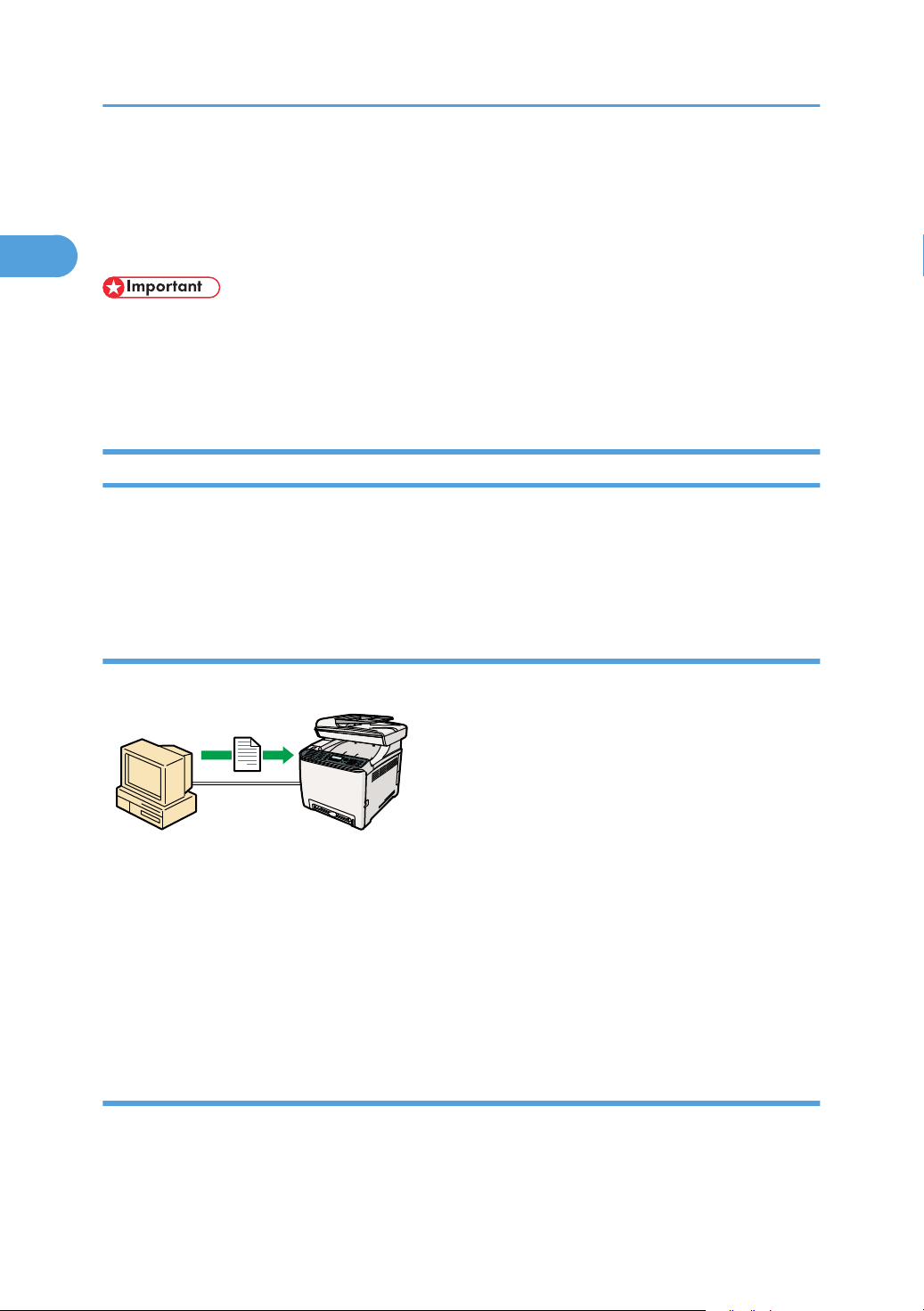
CES131
1. Présentation de l'appareil
1
Tour d'horizon des fonctions
Cette section fournit des informations sur une utilisation élémentaire et sur certaines fonctions utiles de
l'appareil.
• Certaines fonctions exigent une configuration particulière de l'appareil.
• Le modèle de type 2 est compatible avec certains environnements réseau et systèmes d'exploitation
autres que Windows et Mac OS X. Pour de plus amples informations, veuillez contacter votre
représentant commercial ou le SAV ou visitez le site Internet des produits.
Utilisation de l'appareil comme imprimante
Pour utiliser cet appareil comme une imprimante, il existe deux types de méthodes de connexion :
• Connexion USB
• Connexion réseau
Connexion via USB
Cet appareil peut être connecté directement à un ordinateur à l'aide d'un câble USB.
Préparation à l'impression via USB
Pour utiliser cet appareil comme une imprimante via une connexion USB :
1. Branchez l'appareil à un ordinateur à l'aide d'un câble USB et installez le pilote de
l'imprimante sur l'ordinateur.
Pour plus d'informations, voir P.68 "Connexion à un ordinateur à l'aide d'un câble USB" et
les instructions fournies sur le CD-ROM du pilote.
Connexion via un réseau
Vous pouvez connecter cet appareil à un réseau et l'utiliser comme une imprimante réseau.
22
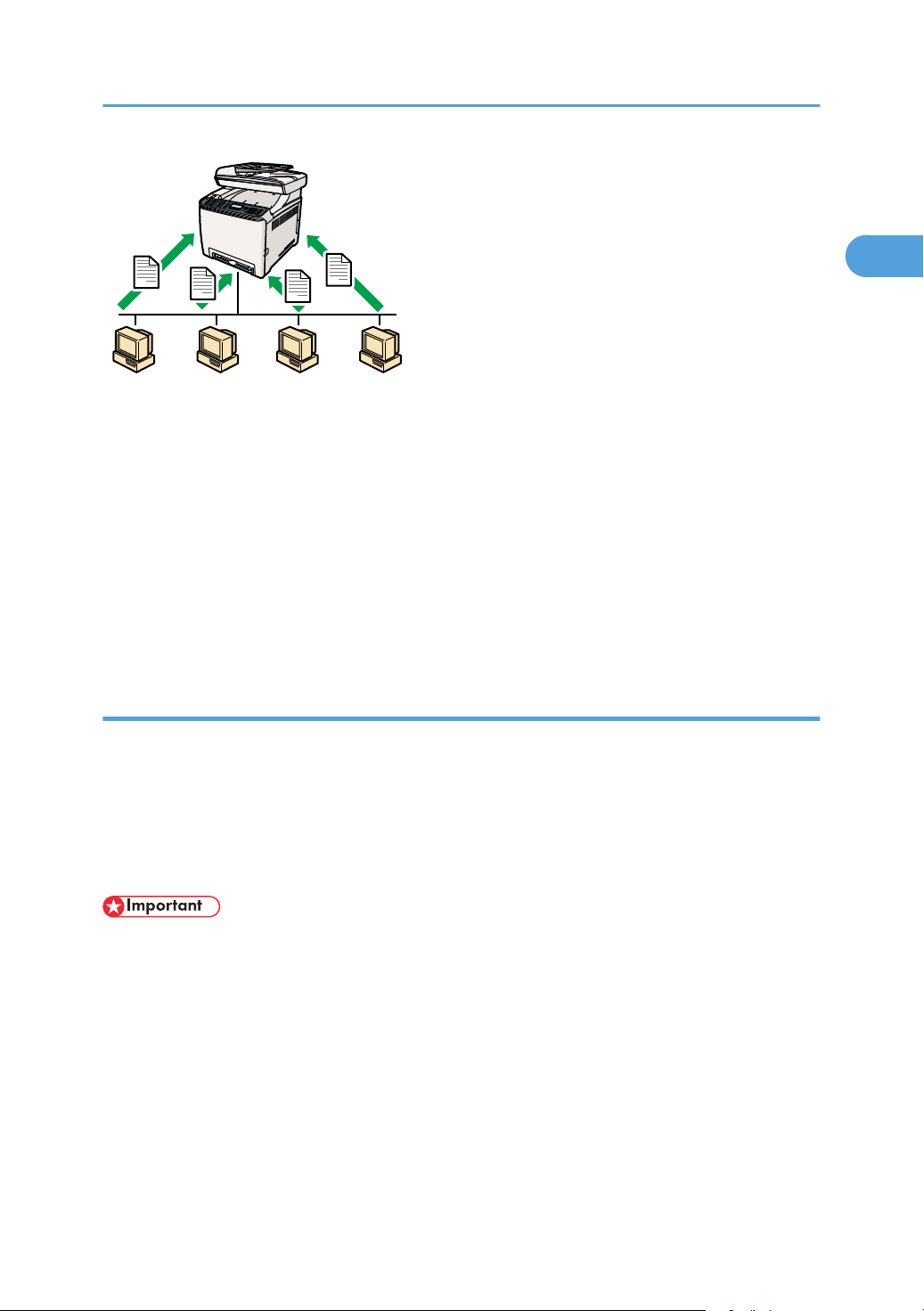
CES132
Préparation à l'impression via un réseau
1
Pour utiliser cet appareil comme imprimante via une connexion de réseau :
1. Connectez l'appareil au réseau.
Pour plus d'informations, voir P.70 "Connexion avec un câble réseau".
2. Précisez les paramètres du réseau, tels que l'adresse IP de l'appareil.
Pour plus d'informations, voir P.75 "Configurer l'appareil".
3. Installez le pilote d'impression sur un ordinateur.
Tour d'horizon des fonctions
Pour plus d'informations, consultez les instructions fournies sur le CD-ROM du pilote.
Impression de documents confidentiels
Si vous utilisez la fonction d'impression sécurisée, vous pouvez protéger votre travail d'impression par
mot de passe.
Cela signifie que votre travail est imprimé seulement une fois que vous avez saisi le mot de passe à
l'aide du panneau de commande de l'appareil.
Cette fonction empêche les utilisateurs non autorisés de voir des documents sensibles sur le réceptacle
l'imprimante.
• Cette fonction est disponible uniquement pour les modèles de type 2.
• Cette fonction est disponible uniquement lors de l'utilisation du pilote d'impression PCL et de
l'impression depuis un ordinateur exécutant un système d'exploitation Windows.
23

CES157
CES254
1. Présentation de l'appareil
1
Impression de documents confidentiels
1. Utilisez le pilote d'impression pour envoyer un travail d'impression comme un fichier
d'impression sécurisée depuis un ordinateur.
Pour plus d'informations, voir P.148 "Stocker un Fichier d'impression sécurisée".
2. Saisissez le mot de passe à l'aide du panneau de commande pour imprimer le fichier.
Pour plus d'informations, voir P.149 "Impression d'un fichier d'impression sécurisée".
Impression directe depuis un appareil photo numérique(PictBridge)
Il vous est possible de connecter à cette imprimante un appareil photo numérique, compatible avec
PictBridge, au moyen d'un câble USB. Vous pouvez ainsi imprimer directement les photos prises avec
l'appareil directement depuis celui-ci.
Impression directement depuis un appareil photo
1. Connectez l'appareil à un appareil photo à l'aide d'un câble USB.
Pour plus d'informations, voir P.69 "Connexion avec un appareil photo numérique à l'aide
d'un câble USB".
2. Utilisez l'appareil photo numérique et imprimez à l'aide de l'appareil.
24
Pour plus d'informations, voir P.154 "Impression directe depuis un appareil photo numérique
(PictBridge)".
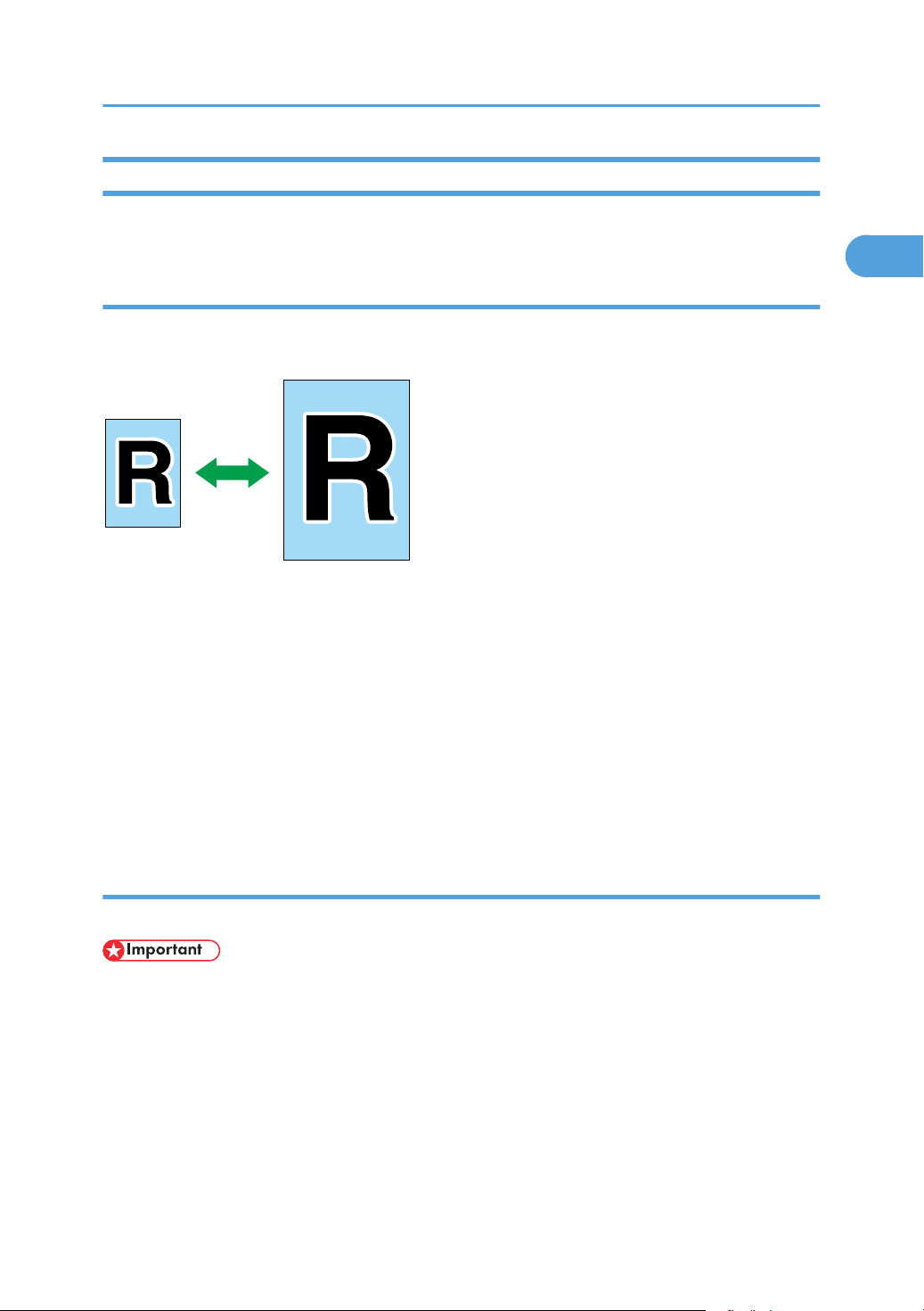
CES103
Tour d'horizon des fonctions
1
Utilisation de l'appareil comme un photocopieur
Cette section décrit certaines fonctions utiles de cet appareil lorsqu'il est utilisé comme photocopieur.
Réaliser des copies agrandies ou réduites
Cet appareil présente des rapports présélectionnés pour réduire les originaux, pour faciliter la
conversion de documents entre des formats standard différents.
Préparation à la réalisation de copies agrandies ou réduites
Pour toujours agrandir ou réduire les copies :
1. Définissez le paramètre [Réduire/Agrandir] de cet appareil.
Pour plus d'informations, voir P.269 "Paramètres copie".
Pour utiliser cette fonction pour le travail en cours uniquement :
1. Définissez le paramètre à l'aide de la touche [Réduire/Agrandir] avant de commencer le
travail en cours.
Pour plus d'informations, voir P.168 "Réaliser des copies agrandies ou réduites".
Copie de plusieurs pages sur une seule feuille
Vous pouvez copier plusieurs pages d'un original sur une seule feuille de papier.
• Cette fonction est disponible uniquement lorsque l'original est placé dans l'ADF et non pas sur la
vitre d'exposition.
25
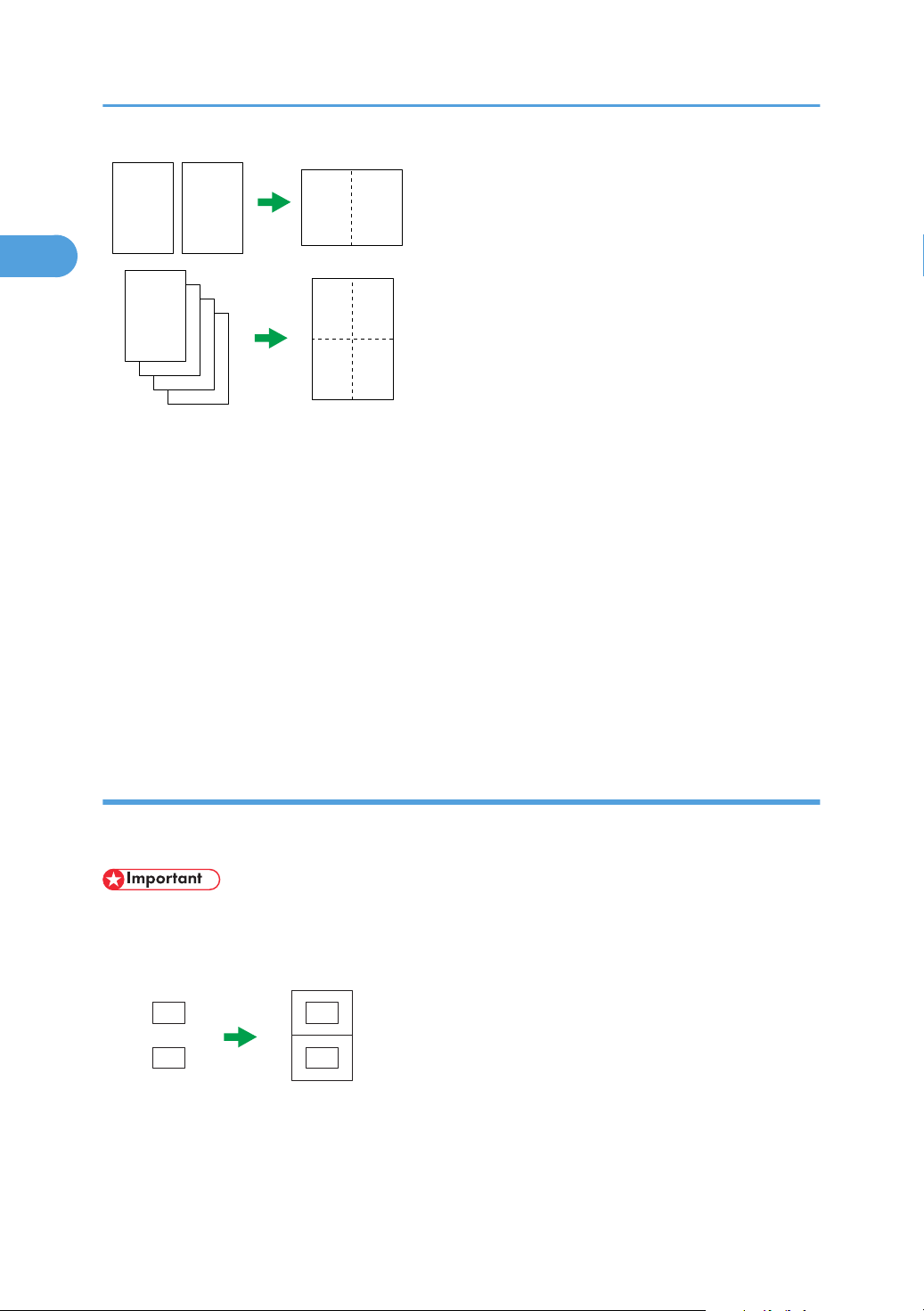
CES092
Recto
Vers o
Recto
Vers o
FR CES165
1. Présentation de l'appareil
1
Vous pouvez configurer cet appareil pour qu'il réalise toujours des photocopies en mode 2 en 1 ou 4
en 1, ou utiliser cette fonction uniquement lorsque cela est nécessaire.
Préparation à la copie de plusieurs images
Pour toujours réaliser des photocopies en mode 2 en 1 ou 4 en 1 :
1. Définissez le paramètre [Réduire/Agrandir] de cet appareil.
Pour plus d'informations, voir P.269 "Paramètres copie".
Pour utiliser cette fonction pour le travail en cours uniquement :
1. Définissez le paramètre à l'aide de la touche [Réduire/Agrandir] avant de commencer le
travail en cours.
Pour plus d'informations, voir P.170 "Copier deux ou quatre pages sur une feuille".
Copie des deux côtés d'une carte d'identité sur une seule face du papier
Vous pouvez copier la face avant et arrière d'une carte d'identité ou d'autres petits documents sur une
seule face de la feuille.
• Cette fonction est disponible uniquement lorsque l'original est placé sur la vitre d'exposition et pas
dans l'ADF.
Vous pouvez configurer cet appareil pour toujours réaliser des photocopies en mode carte d'identité ou
utiliser cette fonction uniquement lorsque cela est nécessaire.
26
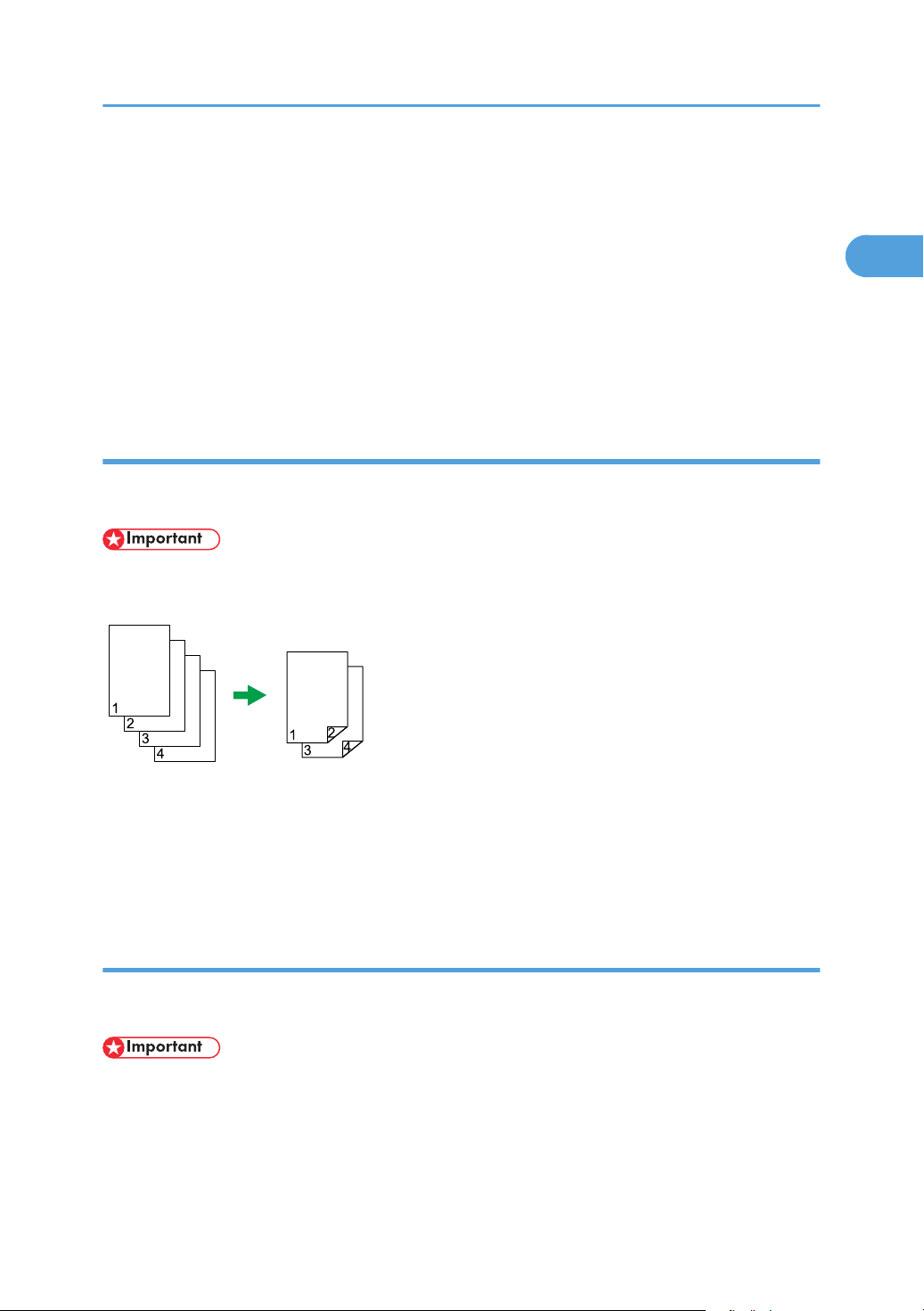
CES124
Tour d'horizon des fonctions
1
Préparation pour la copie d'une carte d'identité
Pour toujours réaliser les photocopies en mode de copie de carte d'identité :
1. Définissez le paramètre [Réduire/Agrandir] de cet appareil.
Pour plus d'informations, voir P.269 "Paramètres copie".
Pour utiliser cette fonction pour le travail en cours uniquement :
1. Appuyer sur la touche [Copie de carte d'identité] avant de commencer le travail en cours.
Pour plus d'informations, voir P.173 "Copie des deux côtés d'une carte d'identité sur une
seule face du papier".
Réalisation de copies recto/verso
Vous pouvez réaliser des copies recto-verso en copiant les documents à une seule face sur le côté avant
et arrière du papier.
• Cette fonction est disponible uniquement lorsque l'original est placé dans l'ADF et non pas sur la
vitre d'exposition.
Changer le paramètre par défaut de l'appareil pour appliquer la copie recto-verso.
Préparation à la réalisation de copies recto-verso.
1. Configurer le paramètre de [Copie Recto/verso] dans les paramètres de copie
Pour plus d'informations, voir P.175 "Réaliser des copies Recto/Verso".
Trier le papier en sortie
Lors de la réalisation de plusieurs copies de plusieurs pages, vous pouvez configurer l'appareil pour
trier les pages en sortie par ensembles.
• Cette fonction est disponible uniquement lorsque l'original est placé dans l'ADF et non pas sur la
vitre d'exposition.
27
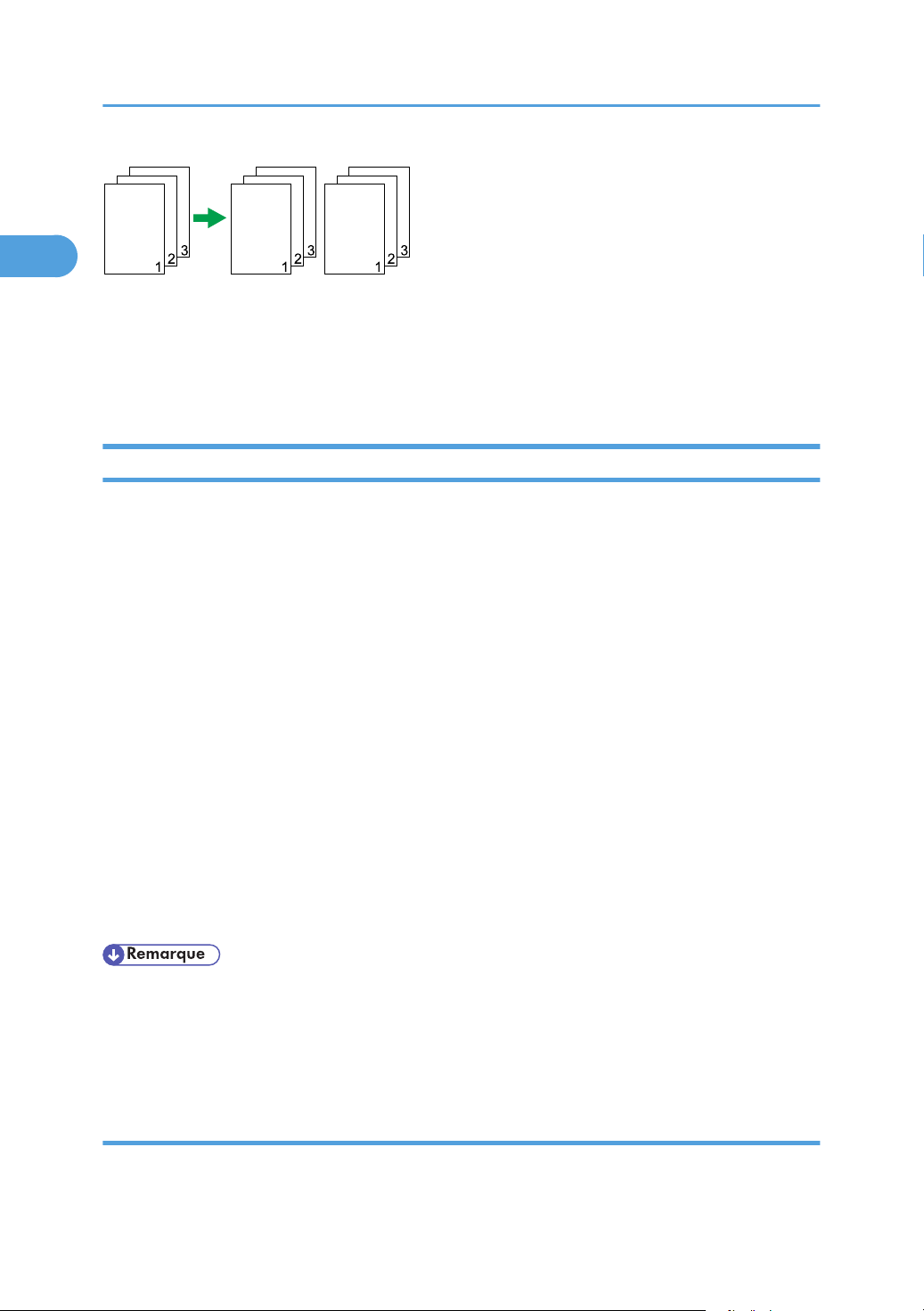
CES104
1. Présentation de l'appareil
1
Préparation pour le tri du papier en sortie
1. Activer le paramètre [Trier] dans les paramètres de copie.
Pour plus d'informations, voir P.269 "Paramètres copie".
Utilisation de l'appareil comme un scanner
Il existe deux méthodes de numérisation : numérisation à partir de l'ordinateur (numérisation TWAIN) et
numérisation depuis le panneau de commande.
Numérisation depuis l'ordinateur
La numérisation TWAIN vous permet d'utiliser l'appareil depuis votre ordinateur et de numériser
des originaux directement vers votre ordinateur.
La numérisation TWAIN peut être effectuée à l'aide d'une application conforme à TWAIN, telle
que Presto! PageManager.
La numérisation TWAIN est disponible avec les connexions USB et réseau.
Numérisation à l'aide du panneau de commande
La numérisation à partir du panneau de commande vous permet d'envoyer des fichiers numérisés
par e-mail (Scan to E-mail), vers un serveur FTP (Scan to TFP), vers le dossier partagé d'un
ordinateur se trouvant sur un réseau (Scan to Folder) ou vers un support USB (Scan to USB).
Les fonctions Scan to E-mail, Scan to FTP et Scan to Folder sont disponibles uniquement via une
connexion en réseau. Aucune connexion en réseau n'est nécessaire pour la fonction Scan to USB ;
vous pouvez envoyer les fichiers numérisés directement vers un support USB inséré dans l'avant de
l'appareil.
• L'appareil est compatible avec la numérisation WIA, une autre méthode de numérisation des
originaux depuis votre ordinateur pour une connexion USB. La numérisation WIA est possible si
votre ordinateur exécute un système d'exploitation Windows et une application compatible WIA.
Pour de plus amples informations, voir le manuel de votre application.
Numérisation depuis un ordinateur
Vous pouvez utiliser l'appareil depuis votre ordinateur et numériser directement les originaux sur votre
ordinateur.
28

TCP/IP, USB
SCN
SCN
FR CES185
Tour d'horizon des fonctions
1
Préparation à la numérisation depuis un ordinateur avec une connexion USB
1. Connectez l'appareil à l'ordinateur à l'aide d'un câble USB, puis installez le pilote de scanner
sur l'ordinateur.
Pour plus d'informations, voir P.68 "Connexion à un ordinateur à l'aide d'un câble USB" et
les instructions fournies sur le CD-ROM du pilote.
2. Au cas où aucune application compatible avec TWAIN ne serait installée sur l'ordinateur,
installez Presto! PageManager.
Pour plus d'informations, consultez les instructions fournies sur le CD-ROM du pilote.
Préparation à la numérisation depuis un ordinateur avec une connexion réseau
1. Connectez l'appareil au réseau.
Pour plus d'informations, voir P.70 "Connexion avec un câble réseau".
2. Précisez les paramètres du réseau, tels que l'adresse IP de l'appareil.
Pour plus d'informations, voir P.75 "Configurer l'appareil".
3. Installez le pilote du scanner sur votre ordinateur.
Pour plus d'informations, consultez les instructions fournies sur le CD-ROM du pilote.
4. Au cas où aucune application compatible avec TWAIN ne serait installée sur l'ordinateur,
installez Presto! PageManager.
Pour plus d'informations, consultez les instructions fournies sur le CD-ROM du pilote.
Envoi de fichiers numérisés via e-mail
Vous pouvez envoyer des fichiers numérisés par e-mail en utilisant le panneau de commande.
29

FR CES186
Serveur de courrier
Serveur de courrier
Serveur de courrier
SCN
SCN
Internet
Internet
Internet
FR CES187
SCN
SCN
Internet
Internet
Internet
Serveur FTP
Serveur FTP
Serveur FTP
1. Présentation de l'appareil
1
Illustration de l'envoi de fichiers numérisés par e-mail
1. Connectez l'appareil au réseau.
Pour plus d'informations, voir P.70 "Connexion avec un câble réseau".
2. Précisez les paramètres du réseau, tels que l'adresse IP de l'appareil.
Pour plus d'informations, voir P.75 "Configurer l'appareil".
3. Définissez les paramètres DNS et SMTP à l'aide de Web Image Monitor.
Pour plus d'informations, voir P.350 "Définition des paramètres DNS " et P.354 "Définition
des paramètres SMTP".
4. Enregistrez les destinataires sur le carnet d'adresses à l'aide de Web Image Monitor.
Pour plus d'informations, voir P.183 "Enregistrement des destinataires de numérisation".
Envoi de fichiers numérisés vers un serveur FTP
Vous pouvez envoyer des fichiers numérisés vers un serveur FTP à l'aide du panneau de commande.
Préparation pour l'envoi de fichiers numérisés vers un serveur FTP.
1. Connectez l'appareil au réseau.
Pour plus d'informations, voir P.70 "Connexion avec un câble réseau".
2. Précisez les paramètres du réseau, tels que l'adresse IP de l'appareil.
30

FR CES190
SCN
SCN
TCP/IP
Tour d'horizon des fonctions
1
Pour plus d'informations, voir P.75 "Configurer l'appareil".
3. Enregistrez les destinataires sur le carnet d'adresses à l'aide de Web Image Monitor.
Pour plus d'informations, voir P.183 "Enregistrement des destinataires de numérisation".
Envoyer des fichiers numérisés vers le dossier partagé d'un ordinateur
Vous pouvez envoyer des fichiers numérisés vers le dossier partagé d'un ordinateur sur un réseau en
utilisant le panneau de commande.
Préparation de l'envoi de fichiers numérisés vers le dossier partagé d'un ordinateur
1. Connectez l'appareil au réseau.
Pour plus d'informations, voir P.70 "Connexion avec un câble réseau".
2. Précisez les paramètres du réseau, tels que l'adresse IP de l'appareil.
Pour plus d'informations, voir P.75 "Configurer l'appareil".
3. Créez un dossier de destination sur le disque dur de l'appareil et paramétrez-le en tant un
dossier partagé.
Pour plus de détails, reportez-vous à la documentation de votre système d'exploitation.
4. Enregistrez les destinataires sur le carnet d'adresses à l'aide de Web Image Monitor.
Pour plus d'informations, voir P.183 "Enregistrement des destinataires de numérisation".
Envoyer des fichiers numérisés vers un disque flash USB
Vous pouvez envoyer et stocker des fichiers numérisés sur un support USB à partir du panneau de
commande.
31

FR CES198
SCN
SCN
FR CES188
FAX
FAX
PSTN
1. Présentation de l'appareil
1
Préparation pour l'envoi de fichiers numérisés vers un support USB
1. Insérez un support USB dans l'appareil.
Pour plus d'informations, voir P.195 "Opération élémentaire pour le Scan to USB".
Utilisation de l'appareil comme télécopieur
Cette section décrit les procédures élémentaires pour utiliser cet appareil comme télécopieur.
Utilisation comme un télécopieur
Préparation pour l'utilisation comme télécopieur
1. Connectez l'appareil à la ligne téléphonique
Pour plus d'informations, voir P.72 "Connexion à une ligne téléphonique".
2. Définissez les paramètres de réseau téléphonique.
Pour plus d'informations, voir P.81 "Configuration des paramètres de réseau téléphonique".
3. Configurez la date et l'heure
Pour plus d'informations, voir P.211 "Réglage de la date et de l'heure".
4. Enregistrez les destinataires dans le carnet d'adresses à l'aide du panneau de commande ou
de Web Image Monitor.
Pour plus d'informations, voir P.213 "Enregistrer les destinataires de télécopie".
32

FR CES189
FAX
FAX
PSTN
Tour d'horizon des fonctions
1
• Veillez à bien enregistrer le numéro de fax de l'utilisateur et le nom d'utilisateur lors de la
configuration initiale. Pour plus d'informations, voir P.59 "Configuration initiale".
Utilisation de l'appareil avec un téléphone externe
Vous pouvez utiliser cet appareil comme télécopieur et également utiliser la même ligne téléphonique
pour les appels vocaux.
Préparation à l'utilisation de l'appareil avec un téléphone externe
1. Connectez un téléphone externe à l'appareil.
Pour plus d'informations, voir P.72 "Connexion à une ligne téléphonique".
2. Sélectionnez le mode de réception de télécopie.
Pour plus d'informations, voir P.250 "Réception d'un fax".
Envoyer des télécopies depuis un ordinateur (LAN-Fax)
Vous pouvez envoyer un document directement depuis un ordinateur via cet appareil vers un autre
télécopieur, sans imprimer le document.
• Cette fonction est prise en charge par Windows XP/Vista/7, et Windows Server 2003/2003
R2/2008/2008 R2. Mac OS X ne prend pas cette fonction en charge.
33

FR CES191
FAX
FAX
PSTN
TCP/IP, USB
1. Présentation de l'appareil
1
Préparation pour l'envoi de télécopies depuis un ordinateur connecté via USB
1. Connectez l'appareil à l'ordinateur avec un câble USB.
Pour plus d'informations, voir P.68 "Connexion à un ordinateur à l'aide d'un câble USB".
2. Installez le pilote LAN-Fax sur l'ordinateur.
Pour plus d'informations, consultez les instructions fournies sur le CD-ROM du pilote.
3. Enregistrez les destinations de LAN-Fax dans le carnet d'adresses de LAN-Fax.
Pour plus d'informations, voir P.235 "Configuration du carnet d'adresses LAN-Fax".
Préparation à l'envoi de télécopies depuis un ordinateur connecté via un réseau
1. Connectez l'appareil au réseau.
Pour plus d'informations, voir P.70 "Connexion avec un câble réseau".
2. Définissez les paramètres de réseau, tels que l'adresse IP de l'appareil.
Pour plus d'informations, voir P.75 "Configurer l'appareil".
3. Installez le pilote LAN-Fax sur l'ordinateur.
Pour plus d'informations, consultez les instructions fournies sur le CD-ROM du pilote.
4. Enregistrez les destinations de LAN-Fax dans le carnet d'adresses de LAN-Fax.
Pour plus d'informations, voir P.235 "Configuration du carnet d'adresses LAN-Fax".
34

Guide des composants
CES151
1
Cette section répertorie les noms et les fonctions des pièces de cet appareil.
Extérieur : Vue avant
Guide des composants
1. Capot de l'ADF (Chargeur automatique de document)
Ouvrez ce capot afin de retirer les originaux coincés dans l'ADF.
2. Magasin d'alimentation de l'ADF
Placez les piles d'originaux ici. Ils seront alimentés automatiquement. Ce magasin peut contenir jusqu'à 35
feuilles de papier ordinaire.
3. Réceptacle de sortie pour l'ADF
Les originaux numérisés avec l'ADF sortent ici.
4. Extension pour les magasins ADF
Étendez-les lorsque vous placez du papier plus long que le format A4 dans le magasin d'entrée de l'ADF.
5. Réceptacle de sortie/Capot supérieur
Le papier imprimé sort ici. Il est possible d'empiler jusqu'à 150 feuilles de papier ordinaire.
Ouvrez ici pour remplacer les cartouches d'impression.
6. Couverture avant
Ouvrez ce capot pour remplacer la cartouche de toner usagé ou pour retirer du papier coincé.
7. Magasin 1
Ce magasin peut contenir jusqu'à 250 feuilles de papier ordinaire.
35

CES105
LINE
TEL
1. Présentation de l'appareil
1
8. Magasin 2 (en option)
Le magasin peut contenir jusqu'à 500 feuilles de papier ordinaire.
9. Bypass
Chargez le papier ici, feuille par feuille.
10. Panneau de commande
Contient un écran et des touches pour le contrôle de l'appareil.
11. Port du disque flash USB
Insérez un disque flash USB pour utiliser la fonction Scan to USB ou pour connecter un appareil photo
numérique en utilisant un câble USB pour l'impression PictBridge.
12. Vitre d'exposition
Placez les originaux ici, feuille par feuille.
13. Cache de la vitre d'exposition
Soulevez ce cache pour placer les originaux sur la vitre d'exposition.
Extérieur : vue arrière
36
1. Touche pour faire glisser l'ADF
Appuyez pour faire glisser l'ADF vers l'arrière de l'appareil et maintenez dans cette position si la sortie du
papier dans le réceptacle de sortie est difficile.
2. Interrupteur d'alimentation
Utilisez cet interrupteur pour allumer et éteindre l'appareil.
3. Prise électrique
Pour connecter le cordon d'alimentation à l'appareil.
4. Capot arrière
Retirez ce capot lors du chargement de papier de format plus long que le format A4 dans le magasin 1.
5. Capot de câble
Retirez ce capot lors de la connexion de câbles à l'appareil.

CES099
CES117
Guide des composants
1
6. Connecteur téléphonique externe
Pour connecter un téléphone externe.
7. Port USB
Pour connecter l'appareil à l'ordinateur avec un câble USB.
8. Port Ethernet
Pour connecter l'appareil au réseau en utilisant un câble d'interface réseau.
9. Connecteur de l'interface de ligne G3 (analogique)
Pour connecter une ligne téléphonique.
10. Guides de butée
Tirez sur ce guide pour éviter que le papier ne tombe lors de l'impression d'une grande quantité de papier à
la fois. Le guide peut être ajusté au format A4/letter ou Legal
• Faites glisser l'ADF comme indiqué ci-dessous. Faites glisser l'ADF uniquement lorsqu'il est fermé.
Attention à ne pas vous coincer les doigts lors de cette opération.
• Tirez sur le guide comme indiqué ci-dessous pour éviter que les impressions au format A4 ou Letter
ne tombent.
• Tirez sur le guide comme indiqué ci-dessous pour éviter que les impressions au format Legal ne
tombent.
37

CES118
CES133
1. Présentation de l'appareil
1
Intérieur
38
1. Cartouches d'impression
Se charge par l'arrière de l'imprimante, dans l'ordre cyan (C), magenta (M), jaune (Y) et noir (K). Les
messages apparaissent sur l'écran lorsque les cartouches d'impression ont besoin d'être remplacées ou
lorsque de nouvelles doivent être préparées.
2. Cartouche de toner usagé
Receuille l'excès de toner pendant l'impression.
Des messages apparaissent sur l'écran lorsque la cartouche de toner usagé doit être remplacée ou lorsqu'une
nouvelle doit être préparée.
3. Unité de transfert
Retirez cette unité lors du remplacement de la cartouche de toner usagé.
• Pour plus d'informations sur les messages qui apparaissent à l'écran lorsque des consommables
doivent être remplacés, voir P.408 "Messages d'erreur et d'état à l'écran".

FR CES167
Guide des composants
1
Panneau de commande
Cette section présente les noms et fonctions des composants du panneau de commande.
• Le panneau de commande réel pourra être différent de l'illustration ci-dessous en fonction du pays
d'utilisation.
• Si l'appareil reste éteint pendant une certaine période (par exemple, lorsque l'interrupteur
d'alimentation est désactivé ou en cas de coupure de courant), tous les documents enregistrés dans
la mémoire seront perdus. Si le témoin de fax entrant est allumé ou s'il clignote, veillez à imprimer
les documents enregistrés avant d'inactiver l'appareil (par exemple avant de déplacer l'appareil).
1. Témoin de fax entrant
S'allume lorsque des fax reçus et n'ayant pas été imprimés sont présents dans la mémoire de l'appareil.
Clignote lorsque la machine est incapable d'imprimer les fax en raison d'erreurs comme un magasin papier
vide ou un incident papier.
2. Touche [Pause/Rappel]
• Pause
Appuyez sur cette touche pour lancer une pause dans un numéro de fax. La pause est indiquée par
« P ».
• Rappel
Appuyez pour afficher le dernier destinataire du scanner ou du fax.
3. Touche [Prise de ligne sans décrocher]
Appuyez pour utiliser la Prise de ligne sans décrocher pour vérifier le statut du destinataire lors de l'envoi d'un
fax.
4. Touche [Carnet d'adresses]
Appuyez pour sélectionner un destinataire de scanner ou de fax depuis le Carnet d'adresses
5. Touche [Qualité image]
Appuyez sur cette touche pour sélectionner la qualité de numérisation pour le travail en cours.
39

1. Présentation de l'appareil
1
• Mode copieur : sélectionnez Texte, Photo, ou Mixte.
• Mode Scanner : sélectionnez la résolution.
• Mode Télécopie : sélectionnez Standard, Détail, ou Photo.
6. Touche [Outils utilisateur].
Appuyez pour afficher le menu de configuration des paramètres systèmes de l'appareil.
7. Touche [Copie]
Appuyez pour passer en mode copieur. Cette touche reste allumée lorsque l'appareil est en mode copieur.
8. Touche [Copie carte ID]
Appuyez pour passer en mode copie de carte d'identité pour le travail actuel.
9. Écran
Affiche le statut actuel et les messages.
10. Touches de défilement
Appuyez pour déplacer le curseur dans les directions indiquées par chaque touche de défilement.
Le fait d'appuyer sur les touches [ ][ ] alors que l'appareil est en mode veille affiche le menu pour configurer
les paramètres du mode de fonctionnement en cours de l'appareil (copieur, scanner ou fax).
11. Pavé numérique
Utilisez-le pour saisir des valeurs numériques lors de la définition de paramètres comme des numéros de fax et
des quantités de copie ou pour saisir des lettres lors de l'indication de noms.
12. Touche [Effacement/Stop]
• Lorsque l'appareil est en train de traiter un travail : appuyez pour annuler le travail en cours.
• Lors de la configuration de l'appareil : appuyez pour annuler le paramètre en cours et revenir en mode
veille.
• En mode veille : appuyez pour annuler les paramètres temporaires comme la densité ou la résolution
d'image.
13. Touche [Départ N&B]
Appuyez sur cette touche pour numériser ou copier en noir et blanc ou pour commencer à envoyer un fax.
14. Touche [Départ couleur]
Appuyez sur cette touche pour numériser ou copier en couleur.
15. Touche [OK]
Appuyez sur cette touche pour confirmer les paramètres ou passer au niveau suivant de l'arborescence du
menu.
16. Touche [Échap]
Appuyez sur cette touche pour annuler la dernière opération ou pour quitter le menu précédent de
l'arborescence du menu.
17. Touches de sélection
Appuyez sur la touche qui correspond à un élément indiqué sur la ligne inférieure de l'écran pour le
sélectionner.
40

Guide des composants
1
18. Touche [Fax]
Appuyez sur cette touche pour passer en mode télécopie. La touche reste éclairée lorsque l'appareil est en
mode fax.
19. Touche [Scanner]
Appuyez sur cette touche pour passer en mode scanner. La touche reste allumée lorsque l'appareil est en
mode scanner.
20. Touche [Densité]
Appuyez sur la touche pour ajuster la densité d'image pour le travail en cours.
• Mode copieur : sélectionnez parmi 5 niveaux de densité.
• Mode scanner : sélectionnez parmi 5 niveaux de densité.
• Mode télécopie : sélectionnez parmi 3 niveaux de densité.
21. Touche [Réduction/Agrandissement]
• Mode copieur : appuyez sur cette touche pour indiquer le rapport de réduction ou d'agrandissement
pour le travail en cours.
• Mode scanner : appuyez sur cette touche pour définir la taille de numérisation selon l'original actuel.
22. Touche [Maj]
Appuyez sur cette touche pour basculer entre les numéros de numérotation rapide de 1 à 10 et de 11 à 20
lors de la définition du destinataire d'un scanner ou d'un fax à l'aide des boutons à une touche.
23. Indicateur Alerte
Clignote en jaune lorsque l'appareil nécessite une maintenance imminente (comme un remplacement de
consommable) ou s'allume en rouge en cas d'erreur de l'appareil.
En cas d'alerte, vérifiez les messages à l'écran et suivez les instructions apparaissant dans les « Messages
d'erreur et de statut sur l'écran ».
24. Témoin d'alimentation
Ce témoin est allumé lorsque l'appareil est sous tension. Il est éteint lorsque l'appareil est hors tension.
25. Boutons une seule touche
Appuyez pour sélectionner un destinataire de scanner ou de fax avec numérotation rapide.
• Le rétro-éclairage de l'écran est inactivé lorsque l'appareil est en mode d'économie d'énergie.
• Lorsque l'appareil traite un travail, vous ne pouvez pas afficher le menu de configuration de
l'appareil. Vous pouvez confirmer le statut de l'appareil en vérifiant les messages à l'écran. Si vous
voyez des messages comme "Impression...", "Copie N&B...", "Copie couleur...", ou "Traitement...",
attendez que le travail soit terminé.
• Un autocollant des touches du panneau de commande et une fiche des noms des boutons une
seule touche peuvent être inclus, en fonction du pays d'utilisation. S'ils sont inclus, appliquez les
autocollants adaptés à votre langue sur le panneau de commande. Veuillez noter que si le
panneau de commande est recouvert d'une feuille de protection, veillez à la retirer avant
d'appliquer les autocollants.
41

CES152
1. Présentation de l'appareil
1
• Pour de plus amples informations sur la marche à suivre lorsque le témoin d'alerte clignote ou est
allumé, voir P.408 "Messages d'erreur et d'état à l'écran".
• Pour de plus amples informations sur la marche à suivre lorsque le témoin de réception de fax est
allumé ou clignote, voir P.257 "Impression de fax enregistrés en mémoire".
42

2. À lire avant de commencer
2
Ce chapitre décrit les procédures d'installation et de configuration de l'appareil, les options de
connexion avec l'appareil et la manipulation du papier.
Installation de l'appareil
Cette section décrit les étapes nécessaires pour installer l'appareil et le préparer à l'utilisation.
Où mettre l'appareil
Choisissez soigneusement l'emplacement de l'appareil car l'environnement affecte grandement ses
performances.
• N'utilisez pas d'aérosols ou de solvants inflammables à proximité de cet appareil. Cela
risquerait de provoquer un incendie ou une électrocution.
• Ne placez pas de vases, de plantes en pot, de tasses, d’articles de toilette, de médicaments ou
de récipients contenant de l’eau ou tout autre liquide, sur l’appareil ou à proximité. Si de tels
objets ou substances venaient à pénétrer dans l’appareil, il pourrait en résulter un risque
d’incendie ou d’électrocution.
• Tenez l'appareil à l'abri de l'humidité et de la poussière. Sinon, un incendie ou une électrocution
pourrait se produire.
• Ne placez pas l'appareil sur une surface instable ou inclinée. S'il bascule, vous risqueriez de
vous blesser.
• Ne placez pas d'objets lourds sur ce dernier. L'appareil pourrait basculer et vous risqueriez de
vous blesser.
43

2. À lire avant de commencer
2
• Stockez l'appareil dans un endroit où les conditions environnementales sont optimales. Le fait
d'utiliser l'appareil dans un environnement en dehors des plages d'humidité et de température
recommandées peut provoquer un risque d'incendie électrique. Faites en sorte que la zone
autour de la prise soit exempte de poussières. Toute accumulation de poussière peut provoquer
un risque d'incendie électrique.
• Assurez-vous que la pièce dans laquelle vous utilisez l'appareil est spacieuse et bien ventilée.
Une bonne ventilation est particulièrement importante lorsque l'appareil est beaucoup utilisé.
• N'obstruez pas les orifices de ventilation de l'appareil. Cela risquerait de provoquer un incendie
dû à la surchauffe des composants internes.
• Tout appareil produisant un niveau sonore supérieur à [Niveau acoustique (Noir et Blanc)] >
63 dB (A) est incompatible avec les environnements de bureau. Le cas échéant, installez
l'appareil dans un local distinct.
• Tenez l'appareil à l'écart d'environnements dans lesquels l'air est chargé en sel ou en gaz
corrsif. De même, évitez d'installer l'appareil dans des endroits où des réactions chimiques
peuvent se tenir(laboratoires, etc.). Cela peut entraîner des dysfonctionnements.
Espace nécessaire pour l'installation
Le dégagement recommandé (minimum) est le suivant :
44

CES195
CER119
Installation de l'appareil
2
Conditions environnementales optimales
Les plages de température et d'hygrométrie acceptables et recommandées sont les suivantes :
• Zone blanche : plage autorisée
• Zone bleue : plage recommandée
Environnements à éviter
• Zones exposées à la lumière directe du soleil ou à une lumière forte
• Zones poussiéreuses.
• Zones exposées à des gaz corrosifs.
• Zones extrêmement froides, chaudes ou humides
45

2. À lire avant de commencer
2
• Zones directement exposées à des courants d'air chaud, froid ou ambiant provenant des
climatiseurs
• Zones directement exposées à la chaleur rayonnante des chauffages
• Emplacements situés à proximité de climatiseurs, chauffages ou humidificateurs
• Emplacements situés à proximité d'autres équipements électroniques
• Emplacements soumis à de fréquentes vibrations fortes
Ventilation
Lorsque vous utilisez cette appareil dans un espace confiné, sans ventilation correcte, pendant une
période prolongée ou imprimez en grande quantité, vous pouvez constater la présence d'une
odeur étrange.
Les imprimés peuvent également présenter cette odeur étrange.
Lorsque vous constatez une odeur étrange, ventilez régulièrement l'espace de travail de manière à
le rendre plus agréable.
• Installez l'appareil de façon à ce que les orifices de ventilation ne pointent pas en direction
des personnes environnantes.
• La ventilation doit être supérieure à 30 m3/hr/personne.
Odeur de nouvel appareil
Lorsqu'un appareil est nouveau, il peut dégager une odeur particulière. Cette odeur peut persister
environ une semaine.
Lorsque vous constatez une odeur étrange, ventilez suffisamment et assurez le renouvellement de
l'air de la pièce.
Source d'alimentation
• : 220-240 V, 6 A, 50/60 Hz (Lorsqu'entièrement équipé)
• : 120 V, 11 A, 60 Hz (lorsqu'entièrement équipé)
Veillez à relier le cordon d'alimentation à une source d'alimentation électrique comme indiqué plus
haut.
Déballage
Pour le protéger contre les chocs et les vibrations pendant le transport, cet appareil est emballé dans
une mousse ed rembourrage et sécurisée par un ruban adhésif. Retirez ces matériaux protecteurs après
avoir placé l'appareil dans son emplacement d'installation.
• Veillez à installer l'appareil le plus proche possible d'une prise murale. Cela permet de
débrancher facilement le cordon d'alimentation en cas d'urgence.
46

Installation de l'appareil
2
• Si l’appareil dégage de la fumée ou des odeurs, ou s’il se comporte de manière inhabituelle,
éteignez-le immédiatement. Après avoir éteint l’appareil, veillez à débrancher le cordon
d’alimentation de la prise murale. Contactez ensuite votre SAV et rapportez le problème.
N'utilisez pas l'appareil. Cela risquerait de provoquer un incendie ou une électrocution.
• Si des objets métalliques, de l'eau ou d'autres liquides pénètrent dans l'appareil, éteignez-le
immédiatement. Après avoir éteint l’appareil, veillez à débrancher le cordon d’alimentation de
la prise murale. Contactez ensuite votre SAV et rapportez le problème. N'utilisez pas l'appareil.
Cela risquerait de provoquer un incendie ou une électrocution.
• Ne touchez pas cet appareil si la foudre a frappé à proximité. Cela risquerait de provoquer une
électrocution.
• Tenez en permanence les matériaux en polyéthylène (sacs, gants, etc.), fournis avec cet
appareil, à l'écart des nourrissons et des jeunes enfants. Si ces matériaux entrent en contact
avec la bouche ou le nez, ils peuvent entraîner une asphyxie.
• Ne brûlez pas le toner (neuf ou usagé) ou les cartouches de toner. Cela risque de provoquer
des brûlures. Le toner s'enflamme au contact d'une flamme nue.
• Ne stockez pas le toner (neuf ou usagé) ou les cartouches de toner à proximité de flammes
nues. Cela risque de provoquer un incendie ou des brûlures. Le toner s'enflamme au contact
d'une flamme nue.
• N'écrasez pas ou ne comprimez pas les cartouches de toner. Cela risque de provoquer un
déversement du toner, pouvant éventuellement salir la peau, les vêtements et le sol, ou entraîner
une ingestion accidentelle.
• Stockez le toner (neuf ou usagé), les récipients de toner et les consommables qui ont été en
contact avec le toner hors de portée des enfants.
47

2. À lire avant de commencer
2
• Si vous inhalez du toner ou du toner usagé, gargarisez-vous avec une grande quantité d'eau et
allez dans un endroit où vous pouvez respirer de l'air frais. Consultez un médecin, si nécessaire.
• Si du toner ou du toner usagé est projeté dans vos yeux, rincez-les immédiatement avec une
grande quantité d'eau. Consultez un médecin, si nécessaire.
• Si vous avalez du toner ou du toner usagé, diluez-le en buvant une grande quantité d'eau.
Consultez un médecin, si nécessaire.
• Lorsque vous déplacez l'imprimante, utilisez ses poignées latérales. Si vous laissez tomber
l'appareil, vous pourriez l'endommager ou vous blesser.
• Ne regardez pas la lampe. Cela pourrait endommager vos yeux.
• Pendant l'utilisation, les rouleaux de transport du papier et des originaux tournent. Un dispositif
de sécurité est installé afin que l'appareil puisse être utilisé de manière sûre. Cependant, prenez
garde à ne pas toucher l'appareil pendant l'utilisation. Sinon, vous pourriez vous blesser.
• Le ruban retiré est sale. Évitez tout contact avec les mains ou les vêtements.
• Laissez les protections en place lors du déplacement de l'appareil.
• Abaissez lentement et avec précaution l'appareil pour éviter de vous coincer les mains.
• N'attrapez pas la zone du magasin quand vous soulevez l'appareil.
• Ne laissez pas tomber de trombones, agrafes ou autres petits objets à l'intérieur de l'appareil.
• Gardez les cartouches d'impression non protégées éloignées de la lumière directe du soleil.
• Ne touchez pas l'unité photo-conductrice de la cartouche d'impression.
48

CER088
CES032
CES052
Installation de l'appareil
2
• Ne touchez pas la puce de la carte sur le côté de la cartouche d'impression tel qu'indiqué sur
l'illustration ci-dessous.
1. Enlevez le sac en plastique.
2. Soulevez l'appareil avec une autre personne en utilisant les poignées situées de chaque
côté de l'appareil.
49

CES155
CES048
CES039
2. À lire avant de commencer
2
3. Retirez les matériaux de protection fixés à l'intérieur de l'appareil. Ne retirez pas les
adhésifs à l'intérieur de l'appareil.
L'appareil pourra être livré avec des matériaux de protection fixés dans différentes positions.
Veillez à bien vérifier tous les matériaux de protection à l'extérieur de l'appareil et retirez-les
complètement.
4. Ouvrez le capot de l'ADF.
50
5. Déplacez le levier légèrement vers l'arrière de l'appareil, puis levez-le pour déverrouiller
le rouleau d'alimentation papier.

6. Soulevez légèrement le rouleau d'alimentation papier pour le retirer.
CES050
CES047
CES042
2
7. Tirez sur la feuille de protection pour la retirer.
Installation de l'appareil
8. Avec la partie rouleau tournée vers le bas, insérez l'extrémité du rouleau d'alimentation
papier dans l'ouverture de l'ADF.
51

CES051
CES116
CES049
2. À lire avant de commencer
2
9. Remettez le rouleau d'alimentation du papier dans sa position d'origine.
10. Abaissez le levier jusqu'à ce qu'il s'enclenche par un clic.
11. Fermez le capot de l'ADF.
52

CES147
CES162
CES258
Installation de l'appareil
2
12. Tirez le levier d'ouverture du capot avant. Ensuite, abaissez délicatement le capot avant.
13. Tirez délicatement sur l'adhésif vers le haut et retirez-le de l'appareil.
14. Tirez sur les leviers de l'unité de fusion.
53

CES260
CES261
CES149
2. À lire avant de commencer
2
15. À l'aide de vos deux mains, relevez délicatement le capot avant jusqu'à ce qu'il se ferme.
16. Tirez sur le levier d'ouverture du capot supérieur, puis ouvrez délicatement le capot
supérieur.
Veillez à ce que l'ADF soit fermé.
17. Retirez les rubans de protection.
18. Sortez les cartouches d'impression et secouez-les horizontalement. La cartouche
d'impression noire possède une feuille de protection. Veuillez retirer cette dernière avant
de secouer la cartouche.
Veuillez sortir la cartouche délicatement et de façon verticale, en la tenant au centre.
54

CES158
CES031
CER101
Installation de l'appareil
2
Placez la cartouche d'impression noire sur une surface plane et retirez la feuille de protection avant
de la secouer.
Secouez latéralement chaque cartouche d'impression à cinq ou six reprises.
55

CES159
CES140
CES259
2. À lire avant de commencer
2
19. Vérifiez que la couleur du toner et l'emplacement correspondent, puis insérez
délicatement la cartouche d'impression verticalement.
20. À l'aide de vos deux mains, tenez le centre du capot supérieur et fermez-le délicatement.
Attention à ne pas vous coincer les doigts.
21. Appliquez l'autocollant indiqué comme sur l'illustration ci-dessous.
Mise en marche
Cette section traite de la mise en route de l'appareil.
56

Installation de l'appareil
2
• N'utilisez aucune source d'alimentation autre que celles conformes aux spécifications indiquées
dans ce manuel. Cela risquerait de provoquer un incendie ou une électrocution.
• N'utilisez aucune fréquence autre que celles conformes aux spécifications indiquées. Cela
risquerait de provoquer un incendie ou une électrocution.
• N'utilisez pas d'adaptateurs multiprises. Cela risquerait de provoquer un incendie ou une
électrocution.
• N'utilisez pas de rallonges. Cela risquerait de provoquer un incendie ou une électrocution.
• N'utilisez pas de cordons d'alimentation endommagés, brisés ou modifiés. Par ailleurs, n'utilisez
pas de cordons d'alimentation qui ont été coincés sous des objets lourds, fortement tirés ou
gravement tordus. Cela risquerait de provoquer un incendie ou une électrocution.
• Le fait de toucher les broches de la prise du cordon d'alimentation avec un objet métallique
constitue un risque d'incendie ou d'électrocution.
• Le cordon d'alimentation fourni n'est à utiliser qu'avec cet appareil. Ne l'utilisez pas avec
d'autres dispositifs. Cela risquerait de provoquer un incendie ou une électrocution.
• Il est dangereux de manipuler la prise du cordon d'alimentation avec les mains humides. Cela
risquerait de provoquer une électrocution.
• Vérifiez que la fiche du câble d'alimentation est entièrement enfoncée dans la prise murale.
Lorsque des fiches sont partiellement insérées, la connexion est instable et cela peut entraîner
une dangereuse accumulation de chaleur.
57

CES066
CES065
2. À lire avant de commencer
2
• Si cet appareil n'est pas utilisé pendant plusieurs jours, voire plus, débranchez le câble
d'alimentation de la prise murale.
• Pour effectuer la maintenance de l'appareil, débranchez toujours le cordon d'alimentation de la
prise murale.
• Veillez à ce que le cordon d'alimentation soit correctement connecté dans une prise murale avant
de mettre en marche.
• Veillez à ce que l'appareil soit éteint lorsque vous branchez ou débranchez le cordon
d'alimentation.
• Ne mettez pas l'appareil hors tension avant la fin de l'initialisation. L'appareil pourrait ne pas
fonctionner correctement.
1. Branchez le cordon d'alimentation.
58
2. Insérez la fiche du cordon d'alimentation dans la prise murale.
3. Mettez l'interrupteur d'alimentation sur « ON ».

CES063
Installation de l'appareil
2
Le voyant d'alimentation s'allume puis la touche [Copieur] du panneau de commande s'allume.
• En fonction du paramètre de [Priorité fonction] dans [Outils admin.], la touche [Fax] ou [Scanner]
peut s'allumer à la place de la touche [Copieur].
• La machine peut émettre du bruit lors de l'initialisation. Ce bruit est normal.
• Pour éteindre l'alimentation, placez le commutateur sur “
• Pour plus d'informations sur la [Priorité fonction], voir P.311 "Paramètres administrateur".
OFF”.
Configuration initiale
Lorsque vous activez l'appareil pour la première fois, un menu de configuration des paramètres décrits
ci-dessous apparaît à l'écran. Cette section décrit comment réaliser la configuration initiale.
• : Le code du numéro de fax est exigé par la loi internationale. Vous ne pouvez pas
légalement connecter un télécopieur au système téléphonique si le code du numéro de fax n'est
pas programmé. De plus, le code en en-tête de fax, ainsi que la date et l'heure de la transmission
doivent être inclus dans les en-têtes de toutes les pages faxées vers, depuis ou à l'intérieur des
États-Unis.
• Veillez à sélectionner le bon code pour le pays d'utilisation. Le fait de sélectionner un code pays
erroné peut entraîner l'échec des transmissions de fax.
Langue de l'affichage
La langue sélectionnée ici est utilisée pour l'affichage.
Numéro de fax de l'utilisateur
Le numéro saisi ici est utilisé comme numéro de fax de l'appareil. Le numéro de fax utilisé peut
contenir les chiffres 0 à 9, une espace et le signe « + ».
59

2. À lire avant de commencer
2
Nom utilisateur
Le nom saisi ici est utilisé comme nom de l'expéditeur du fax.
Code pays
Le code pays sélectionné ici est utilisé pour configurer les formats d'affichage de la date et de
l'heure ainsi que les paramètres en rapport avec les transmissions de fax avec des valeurs par
défaut appropriées pour le pays d'utilisation.
1. Appuyez sur la touche [ ] ou [ ] pour sélectionner la langue requise, puis appuyez sur
la touche [OK].
2. Appuyez sur les touches [ ] [ ] pour sélectionner [Numéro :], puis saisissez le numéro
de fax de l'utilisateur (jusqu'à 20 chiffres).
3. Appuyez sur les touches [ ] [ ] pour sélectionner [Nom :], saisissez le nom d'utilisateur
(jusqu'à 20 caractères), puis appuyez sur la touche [OK].
4. Appuyez sur les touches [ ] [ ] pour sélectionner le code pays requis, puis appuyez sur
la touche [OK].
• Vous pouvez modifier ultérieurement les paramètres définis lors de la configuration initiale dans
[Outils admin.]. En outre, vous pouvez configurer l'heure et la date de l'appareil sous [Outils
admin.].
• Lorsque le paramètre [Imp. en-tête Fax] dans les paramètres de transmission de fax est activé, le
numéro de fax de l'utilisateur enregistré, le nom d'utilisateur et la date et l'heure de la transmission
apparaissent sur l'en-tête de chaque fax que vous envoyez.
• Pour de plus amples détails sur la saisie des caractères, voir P.131 "Saisie des caractères".
• Pour plus d'informations sur [Verrou. admin.], voir P.311 "Paramètres administrateur".
• Pour plus d'informations sur [Imp. en-tête Fax], voir P.278 "Paramètres transmission de fax".
Changement des modes de fonctionnement
Vous pouvez basculer entre les modes copieur, scanner et fax en appuyant sur les touches
correspondantes.
Mode copieur
Appuyez sur la touche [Copieur] pour activer le mode copieur. En mode copieur, la touche
[Copieur] s'illumine.
60

FR CES174
Mode scanner
FR CES175
FR CES176
2
Appuyez sur la touche [Scanner] pour activer le mode scanner. En mode scanner, la touche
[Scanner] s'illumine.
Installation de l'appareil
Mode Fax
Appuyez sur la touche [Télécopieur] pour activer le mode de télécopie. En mode télécopie, la
touche [Télécopieur] s'illumine.
Fonction prioritaire
Par défaut, le mode copieur est sélectionné lorsque l'appareil est mis en marche ou si le temps de
la [Minuterie réinit. auto] s'écoule sans opération alors que l'écran initial du mode en cours est
61

2. À lire avant de commencer
2
affiché. Vous pouvez modifier le mode sélectionné à l'aide de [Priorité fonction] sous [Outils
admin.].
• Pour plus d'informations sur [Minuterie réinit. auto] ou [Priorité fonction], voir P.311 "Paramètres
administrateur".
Économie d'énergie
L'appareil est équipé des modes d'économie d'énergie suivants : Mode économie d'énergie 1 et Mode
économie d'énergie 2. Si l'appareil est inutilisé depuis une certaine période, il passe automatiquement
en mode d'économie d'énergie.
L'appareil quitte le mode d'économie d'énergie lorsqu'il reçoit un travail d'impression, imprime un fax
reçu ou lorsque les touches [Copie], [Départ couleur] ou [Départ N&B] sont activées.
Mode économie d'énergie 1
Si [ModeÉco.Énergie 1] dans [Outils admin.] est activé, l'appareil passe en mode d'économie
d'énergie 1 s'il est inactif depuis environ 30 secondes. Lorsque l'appareil est en mode économie
d'énergie 1, "Mode éco. d'énergie 1" apparaît à l'écran. La remise en route à partir du mode
économie d'énergie 1 est plus rapide qu'à partir de l'état hors tension ou du mode économie
d'énergie 2, mais la consommation d'énergie est plus élevée en mode économie d'énergie 1 qu'en
mode économie d'énergie 2.
Mode économie d'énergie 2
Si [ModeÉco.Énergie 2] sous [Outils admin.] est activé, l'appareil passe en mode économie
d'énergie 2 une fois que le délai spécifié pour ce paramètre est écoulé. Lorsque l'appareil est en
mode économie d'énergie 2, l'écran s'éteint alors que le témoin d'alimentation reste allumé. La
consommation électrique est inférieure en mode économie d'énergie 2 qu'en mode économie
d'énergie 1, mais il lui faut plus de temps pour se remettre en route à partir du mode économie
d'énergie 2 qu'à partir du mode économie d'énergie 1.
• Si l'appareil est en mode économie d'énergie 2 pendant 24 heures consécutives, l'appareil revient
automatiquement à son état normal et réalise une auto maintenance.
• Pour de plus amples informations sur les modes d'économie d'énergie, voir P.311 "Paramètres
administrateur".
Multi-accès
Cet appareil peut réaliser plusieurs travaux à l'aide de différentes fonctions comme la copie et l'envoi de
fax simultanés. Faire appel à plusieurs fonctions simultanément est ce que l'on appelle le « multi-accès ».
62

Le tableau suivant indique les fonctions qui peuvent être réalisées simultanément.
2
Travail en cours Travail que vous souhaitez exécuter simultanément
• Transmission de mémoire fax
• Réception de mémoire de fax
• Réception de fax par Internet (sans impression)
Installation de l'appareil
Pendant la copie
Numérisation
• Réception d'un travail LAN-Fax depuis un ordinateur
• Transmission LAN-Fax
• Réception d'un travail d'impression depuis un ordinateur
(l'impression commence véritablement une fois la copie
terminée).
• Impression
• Transmission de mémoire fax
• Réception de mémoire de fax
• Impression immédiate de fax
• Impression d'un fax reçu dans la mémoire de l'appareil
• Réception d'un fax par Internet
• Réception d'un travail LAN-Fax depuis un ordinateur (sauf en
cas de numérisation TWAIN)
• Transmission LAN-Fax (sauf en cas de numérisation TWAIN)
• Numérisation
• Réception de mémoire de fax
• Transmission de mémoire fax
• Transmission de fax immédiate
*1
*2
*3
*3
Impression
• Numérisation d'un fax dans la mémoire de l'appareil avant la
transmission
• Réception de fax par Internet (sans impression)
• Transmission Fax Internet
• Réception d'un travail LAN-Fax depuis un ordinateur
• Transmission LAN-Fax
63

2. À lire avant de commencer
2
Travail en cours Travail que vous souhaitez exécuter simultanément
Impression PictBridge
Transmission de mémoire fax
(envoi d'un fax déjà enregistré
dans la mémoire de l'appareil)
• Numérisation (sauf pour Scan to USB)
• Réception de mémoire de fax
• Transmission de mémoire fax
• Transmission de fax immédiate
• Numérisation d'un fax dans la mémoire de l'appareil avant la
transmission
• Réception de fax par Internet (sans impression)
• Transmission Fax Internet
• Pendant la copie
• Numérisation
• Impression
• Impression d'un fax reçu dans la mémoire de l'appareil
• Réception d'un fax par Internet
• Transmission Fax Internet
• Réception d'un travail LAN-Fax depuis un ordinateur
• Pendant la copie
• Numérisation
*5
*4
64
Réception de mémoire fax
(enregistrement d'un fax reçu
dans la mémoire de l'appareil)
Numérisation d'un fax dans la
mémoire de l'appareil avant la
transmission
Transmission immédiate d'un
fax (numérisation d'un original
et envoi simultané)
• Impression
• Impression d'un fax reçu dans la mémoire de l'appareil
• Réception d'un fax par Internet
• Transmission Fax Internet
• Réception d'un travail LAN-Fax depuis un ordinateur
• Impression
• Impression d'un fax reçu dans la mémoire de l'appareil
• Réception d'un fax par Internet
• Impression
• Impression d'un fax reçu dans la mémoire de l'appareil
• Réception d'un fax par Internet
*5

Installation de l'appareil
2
Travail en cours Travail que vous souhaitez exécuter simultanément
Impression d'un fax reçu dans
la mémoire de l'appareil
Impression de fax immédiate
(réception d'un fax et
impression simultanée)
• Numérisation
• Réception de mémoire de fax
• Transmission de mémoire fax
• Transmission de fax immédiate
• Numérisation d'un fax dans la mémoire de l'appareil avant la
transmission
• Réception de fax par Internet (sans impression)
• Transmission Fax Internet
• Numérisation
• Réception de fax par Internet (sans impression)
• Transmission Fax Internet
• Réception d'un travail LAN-Fax depuis un ordinateur
• Copie (sauf lors de l'impression du fax Internet reçu)
• Numérisation
• Impression (sauf lors de l'impression du fax Internet reçu)
• Réception de mémoire de fax
• Transmission de mémoire fax
*6
*6
Réception d'un fax par Internet
• Transmission de fax immédiate
• Impression d'un fax reçu dans la mémoire de l'appareil (sauf
lors de l'impression du fax Internet reçu)
• Impression de fax immédiate (sauf lors de l'impression du fax
Internet reçu)
• Numérisation d'un fax dans la mémoire de l'appareil avant la
transmission
• Transmission fax Internet
• Réception d'un travail LAN-Fax depuis un ordinateur
• Transmission LAN-Fax
*7
65

2. À lire avant de commencer
2
Travail en cours Travail que vous souhaitez exécuter simultanément
Transmission Fax Internet
Réception d'un travail LAN-Fax
depuis un ordinateur
• Impression
*5
• Réception de mémoire de fax
• Transmission de mémoire fax
• Impression immédiate de fax
• Impression d'un fax reçu dans la mémoire de l'appareil
• Réception fax Internet
*8
• Réception d'un travail LAN-Fax depuis un ordinateur
• Transmission LAN-Fax
• Pendant la copie
• Numérisation (sauf pour la numérisation TWAIN)
• Impression
• Réception de mémoire de fax
• Transmission de mémoire fax
• Impression immédiate de fax
• Impression d'un fax reçu dans la mémoire de l'appareil
• Réception d'un fax par Internet
• Transmission Fax Internet
66
• Transmission LAN-Fax
• Pendant la copie
• Numérisation (sauf pour la numérisation TWAIN)
• Impression
Transmission LAN-Fax
• Réception d'un fax par Internet
• Transmission Fax Internet
• Réception d'un travail LAN-Fax depuis un ordinateur
L'impression démarre une fois la numérisation terminée si [Gradation :] est défini sur [Standard] ou [Fin]
*1
(pilotes PCL/DDST) ou en cas d'impression avec le pilote d'impression PostScript 3.
La numérisation n'est pas possible si [Gradation :] est défini sur [Standard] ou [Fin] (pilotes PCL/DDST) ou en
*2
cas d'impression avec le pilote d'impression PostScript 3.
La transmission par Fax n'est pas possible si [Gradation :] est défini sur [Fin] (pilotes PCL/DDST) ou en cas
*3
d'impression avec le pilote d'impression PostScript 3.
L'impression PictBridge risque d'échouer si l'espace mémoire libre est faible.
*4

Installation de l'appareil
2
L'impression peut être annulée si [Gradation :] est défini sur [Standard] ou [Fin] (pilotes PCL/DDST) ou en cas
*5
d'impression avec le pilote d'impression PostScript 3. .
L'impression de fax risque de prendre plus longtemps que la normale si vous numérisez et utilisez le panneau
*6
de commande en même temps, en particulier lors de la numérisation de plusieurs pages en utilisant la vitre
d'exposition.
La transmission de fax Internet ne commencera pas tant que la réception du fax Internet n'est pas terminée.
*7
La connexion au serveur POP3 n'est pas possible pendant la transmission de fax Internet.
*8
• Si vous essayez d'utiliser une fonction qui ne peut pas être réalisée simultanément, vous entendrez
un bip qui émane de l'appareil ou vous verrez un message d'erreur apparaître sur l'écran
d'ordinateur. Le cas échéant, veuillez ré-essayer une fois le travail en cours terminé.
67

CES068
CES096
2. À lire avant de commencer
2
Connexion de l'appareil
Cette section décrit comment connecter l'appareil à un ordinateur et à une ligne téléphonique.
Connexion à un ordinateur à l'aide d'un câble USB
• Le câble d'interface USB 2.0 n'est pas fourni. Procurez-vous un câble USB qui est adapté à
l'ordinateur que vous utilisez.
• La connexion USB avec Macintosh est uniquement possible avec le port USB standard de
l'ordinateur.
1. Enlevez le capot de câble.
68
2. Connectez le connecteur carré du câble USB 2.0 au port USB.
3. Connectez le connecteur plat de l'autre extrémité à l'interface USB de l'ordinateur ou
concentrateur USB.

CES094
CES196
Connexion de l'appareil
2
4. Fixez le capot de câble.
• Pour plus d'informations sur l'installation des pilotes d'impression pour la connexion USB, voir les
instructions fournies sur le CD-ROM du pilote.
Connexion avec un appareil photo numérique à l'aide d'un câble USB
Cet appareil prend en charge l'impression directe, ce qui vous permet d'imprimer les photos prises à
l'aide d'un appareil photo numérique en branchant directement l'appareil photo sur l'appareil. Cette
section explique comment connecter l'appareil à un appareil photo numérique.
• Utilisez le câble USB fourni avec votre appareil photo numérique.
• Vérifiez si votre appareil photo numérique prend en charge PictBridge.
1. Assurez-vous que l'appareil et votre appareil photo numérique sont bien sous tension.
2. Ouvrez le couvercle du port du disque flash USB, connectez le câble USB, puis branchez
l'autre extrémité du câble sur votre appareil photo numérique.
Lorsque l'appareil reconnaît l'appareil photo PictBridge, "Connexion PictBridge...", puis "Prêt"
apparaîtront sur le panneau de commande de l'appareil.
69

CES068
2. À lire avant de commencer
2
3. Lorsqu'aucun appareil photo numérique n'est connecté à l'appareil, rangez le câble dans
un endroit approprié afin d'éviter de l'endommager.
• Pour plus d'informations sur la méthode d'impression, voir P.154 "Impression PictBridge".
• Veillez à fermer le cache du port du disque flash USB après utilisation.
Connexion avec un câble réseau
Suivez la procédure ci-dessous pour connecter l'appareil à l'ordinateur au travers du réseau.
Préparez le concentrateur et les autres dispositifs du réseau avant de connecter le câble 10BASE-T ou
100BASE-TX au port Ethernet de l'appareil.
• Ne pas connecter le port Ethernet de l'appareil sur un réseau susceptible de fournir une
tension excessive, comme une ligne téléphonique. Cela risquerait de provoquer un incendie
ou une électrocution.
• Utilisez un câble Ethernet blindé. Les câbles non blindés créent des interférences
électromagnétiques qui peuvent provoquer un dysfonctionnement.
• Le câble Ethernet n'est pas fourni avec cet appareil. Choisissez votre câble en fonction de votre
environnement réseau.
1. Enlevez le capot de câble.
70

CES093
CES094
1
2
CES095
Connexion de l'appareil
2
2. Connectez le câble Ethernet au port Ethernet.
3. Connectez l'autre extrémité du câble au réseau, (par exemple à un concentrateur de
réseau).
4. Fixez le capot de câble.
• Pour obtenir des informations détaillées sur les paramètres de l'environnement réseau, voir P.75
"Configurer l'appareil".
• Pour plus d'informations sur l'installation des pilotes d'impression pour la connexion réseau, voir les
instructions fournies sur le CD-ROM du pilote.
Lecture des voyants lumineux
1. Jaune : Clignote lorsque 100BASE-TX ou 10BASE-T est utilisé.
71

CES068
2. À lire avant de commencer
2
2. Vert : s'allume lorsque l'appareil est correctement connecté au réseau.
Connexion à une ligne téléphonique
Vous pouvez connecter l'appareil au réseau téléphonique public commuté (PSTN) directement ou via un
autocommutateur privé (PBX).
De plus, vous pouevz connecter un téléphone externe pour utiliser la même ligne téléphonique pour les
appels vocaux.
• Pour réduire les risques d'incendie, utilisez un cordon de ligne de télécommunication N°26
AWG ou de section supérieure.
• Pour réduire le risque d'incendie, utiliser uniquement des conducteurs de télécommunications 26
AWG ou de section supérieure.
• : La loi des États-Unis exige que vous programmiez votre identification de numéro de
téléphone (votre numéro de fax) dans votre appareil avant de pouvoir vous connecter au système
téléphonique public.
• Vérifiez que le connecteur est du type adapté avant de commencer.
1. Enlevez le capot de câble.
72

2. Branchez un cordon de ligne téléphonique sur LINE.
CES041
CES040
CES045
2
3. Si vous utilisez un téléphone externe, connectez le téléphone sur TEL.
Connexion de l'appareil
4. Faites passer le cordon de la ligne téléphonique dans l'ouverture du capot de câble.
73

CES046
CES094
2. À lire avant de commencer
2
5. Accrochez les languettes du capot de câble dans les ouvertures de l'appareil.
6. Mettez le capot de câble en place.
74
• Une fois l'appareil connecté à la ligne téléphonique configurez les paramètres du réseau
téléphonique et le mode de réception de fax.
• Si votre téléphone présente des fonctions incompatibles avec cet appareil, celles-ci ne
peuvent pas être utilisées.
• Vérifiez que vous avez enregistré le numéro de fax de l'utilisateur et le nom d'utilisateur lors de
la configuration initiale. Vous pouvez vérifier les informations enregistrées dans [Progr.
informations Fax] sous [Outils admin.].
• Pour plus d'informations sur l'enregistrement des informations de l'expéditeur du fax, voir P.
311 "Paramètres administrateur".
• Pour plus d'informations sur la configuration des paramètres du réseau téléphonique, voir P.
81 "Configuration des paramètres de réseau téléphonique".
• Pour plus d'informations sur la configuration du mode de réception de fax, voir P.250
"Sélection du mode de réception".
• Pour plus d'informations sur [Progr. informations Fax], voir P.311 "Paramètres administrateur".

FR CES184
Configurer l'appareil
2
Configurer l'appareil
Cette section décrit la configuration des paramètres requis pour utiliser l'appareil sur un réseau et en tant
que télécopieur.
Définition des paramètres de l'adresse IPv4
La procédure de définition des paramètres de réseau diffère si les informations de l'adresse IPv4 sont
attribuées automatiquement par le réseau (DHCP) ou manuellement.
Configurer l'appareil pour qu'il reçoive automatiquement une adresse IPv4
• Un serveur DHCP est nécessaire sur le réseau pour que l'appareil reçoive automatiquement une
adresse IPv4.
1. Appuyez sur la touche [Outils utilisateur].
2. Appuyez sur la touche [ ] ou [ ] pour sélectionner [Para. réseau], puis appuyez sur la
touche [OK].
3. Si on vous demande de saisir un mot de passe, saisissez le mot de passe à l'aide du pavé
numérique, puis appuyez sur la touche [OK].
4. Appuyez sur la touche [ ] ou [ ] pour sélectionner [Configuration IPv4], puis appuyez
sur la touche [OK].
5. Appuyez sur la touche [ ] ou [ ] pour sélectionner [DHCP], puis appuyez sur la touche
[OK].
6. Appuyez sur la touche [ ] ou [ ] pour sélectionner [Actif], puis appuyez sur la touche
[OK].
7. Appuyez sur la touche [Outils utilisateur] pour revenir à l'écran initial.
8. S'il vous est demandé de redémarrer l'appareil, éteignez-le puis rallumez-le.
75

FR CES184
2. À lire avant de commencer
2
9. Imprimez la page de configuration pour confirmer les paramètres définis.
Le paramètre d'adresse IPv4 apparaîtra sous « TCP/IP » sur la page de configuration.
• Vous pouvez appuyer sur la touche [Échap] pour revenir au niveau précédent de l'arborescence.
• Un mot de passe pour accéder au menu [Paramètres réseau] peut être spécifié dans [Verrou. Outils
admin.].
• Si votre environnement de réseau exige une vitesse de transmission spécifique qui n'est pas
automatiquement détectée, définissez la vitesse de transmission dans [Définir vitesse Ethernet] sous
[Paramètres réseau].
• Lorsque [DHCP] est activé, les paramètres de l'adresse IPv4 définis manuellement ne sont pas
utilisés.
• Pour plus d'informations sur la mise en marche et l'arrêt de l'appareil, voir P.56 "Mise en marche".
• Pour plus d'informations sur l'impression de la page de configuration, reportez-vous à P.303
"Impression de la page de configuration".
• Pour plus d'informations sur [Verrou. Outils admin.], voir P.311 "Paramètres administrateur".
• Pour plus d'informations sur [Définir vitesse Ethernet], voir P.299 "Para. réseau".
Assigner manuellement l'adresse IPv4 de l'appareil
• L'adresse IPv4 attribuée à l'appareil ne doit pas être utilisée par un autre dispositif sur le même
réseau.
1. Appuyez sur la touche [Outils utilisateur].
2. Appuyez sur la touche [ ] ou [ ] pour sélectionner [Para. réseau], puis appuyez sur la
touche [OK].
76

Configurer l'appareil
2
3. Si on vous demande de saisir un mot de passe, saisissez le mot de passe à l'aide du pavé
numérique, puis appuyez sur la touche [OK].
4. Appuyez sur la touche [ ] ou [ ] pour sélectionner [Configuration IPv4], puis appuyez
sur la touche [OK].
5. Appuyez sur la touche [ ] ou [ ] pour sélectionner [DHCP], puis appuyez sur la touche
[OK].
6. Appuyez sur la touche [ ] ou [ ] pour sélectionner [Inactif], puis appuyez sur la touche
[OK].
7. Appuyez sur la touche [ ] ou [ ] pour sélectionner [Adresse IP], puis appuyez sur la
touche [OK].
L'adresse IPv4 actuelle s'affiche.
8. Saisissez l'adresse IPv4 de l'appareil à l'aide du pavé numérique, puis appuyez sur la
touche [OK].
Appuyez sur les touches [ ] [ ] pour vous déplacer d'un champ à l'autre.
9. Appuyez sur la touche [ ] ou [ ] pour sélectionner [Masque de sous-réseau], puis
appuyez sur la touche [OK].
Le masque de sous-réseau actuel est affiché.
10. Saisissez le masque de sous-réseau à l'aide du pavé numérique, puis appuyez sur la
touche [OK].
Appuyez sur les touches [ ] [ ] pour vous déplacer d'un champ à l'autre.
11. Appuyez sur la touche [
la touche [OK].
L'adresse passerelle actuelle est affichée.
12. Saisissez l'adresse passerelle avec le pavé numérique, puis appuyez sur [OK].
Appuyez sur les touches [
13. Appuyez sur la touche [Outils utilisateur] pour revenir à l'écran initial.
14. S'il vous est demandé de redémarrer l'appareil, éteignez-le puis rallumez-le.
15. Imprimez la page de configuration pour confirmer les paramètres définis.
Le paramètre d'adresse IPv4 apparaîtra sous « TCP/IP » sur la page de configuration.
• Vous pouvez appuyer sur la touche [Échap] pour revenir au niveau précédent de l'arborescence.
• Un mot de passe pour accéder au menu [Paramètres réseau] peut être spécifié dans [Verrou. Outils
admin.].
• Si votre environnement de réseau exige une vitesse de transmission spécifique qui n'est pas
automatiquement détectée, définissez la vitesse de transmission dans [Définir vitesse Ethernet] sous
[Paramètres réseau].
] ou [ ] pour sélectionner [Adres. passerelle ], puis appuyez sur
] [ ] pour vous déplacer d'un champ à l'autre.
77

FR CES184
2. À lire avant de commencer
2
• Lorsque [DHCP] est activé, les paramètres de l'adresse IPv4 définis manuellement ne sont pas
utilisés.
• Pour plus d'informations sur la mise en marche et l'arrêt de l'appareil, voir P.56 "Mise en marche".
• Pour plus d'informations sur l'impression de la page de configuration, reportez-vous à P.303
"Impression de la page de configuration".
• Pour plus d'informations sur [Verrou. Outils admin.], voir P.311 "Paramètres administrateur".
• Pour plus d'informations sur [Définir vitesse Ethernet], voir P.299 "Para. réseau".
Configuration des paramètres de l'adresse IPv6
La procédure de configuration des paramètres réseau diffère si les informations de l'adresse IPv6 sont
attribuées automatiquement par le réseau (DHCP) ou manuellement.
Configurer l'appareil pour qu'il reçoive automatiquement une adresse IPv6
• Un serveur DHCP est nécessaire sur le réseau pour que l'appareil obtienne automatiquement une
adresse IPv6.
1. Appuyez sur la touche [Outils utilisateur].
2. Appuyez sur la touche [ ] ou [ ] pour sélectionner [Para. réseau], puis appuyez sur la
touche [OK].
3. Si on vous demande de saisir un mot de passe, saisissez le mot de passe à l'aide du pavé
numérique, puis appuyez sur la touche [OK].
4. Appuyez sur la touche [ ] ou [ ] pour sélectionner [Configuration IPv6], puis appuyez
sur la touche [OK].
5. Appuyez sur la touche [ ] ou [ ] pour sélectionner [DHCP], puis appuyez sur la touche
[OK].
78

FR CES184
Configurer l'appareil
2
6. Appuyez sur la touche [ ] ou [ ] pour sélectionner [Actif], puis appuyez sur la touche
[OK].
7. Appuyez sur la touche [Outils utilisateur] pour revenir à l'écran initial.
8. S'il vous est demandé de redémarrer l'appareil, éteignez-le puis rallumez-le.
9. Imprimez la page de configuration pour confirmer les paramètres définis.
Le paramètre de l'adresse IPv6 apparaît sous « Configuration IPv6 » sur la page de configuration.
• Vous pouvez appuyer sur la touche [Échap] pour revenir au niveau précédent de l'arborescence.
• Un mot de passe pour accéder au menu [Paramètres réseau] peut être spécifié dans [Verrou. Outils
admin.].
• Lorsque [DHCP] est activé, les paramètres d'adresse IPv6 définis manuellement ne sont pas utilisés.
• Pour plus d'informations sur la mise en marche et l'arrêt de l'appareil, voir P.56 "Mise en marche".
• Pour plus d'informations sur l'impression de la page de configuration, reportez-vous à P.303
"Impression de la page de configuration".
• Pour plus d'informations sur [Verrou. Outils admin.], voir P.311 "Paramètres administrateur".
Attribuer manuellement l'adresse IPv6 de l'appareil
• L'adresse IPv6 attribuée à l'appareil ne doit pas être utilisée par un autre dispositif sur le même
réseau.
1. Appuyez sur la touche [Outils utilisateur].
2. Appuyez sur la touche [ ] ou [ ] pour sélectionner [Para. réseau], puis appuyez sur la
touche [OK].
3. Si on vous demande de saisir un mot de passe, saisissez le mot de passe à l'aide du pavé
numérique, puis appuyez sur la touche [OK].
79

2. À lire avant de commencer
2
4. Appuyez sur la touche [ ] ou [ ] pour sélectionner [Configuration IPv6], puis appuyez
sur la touche [OK].
5. Appuyez sur la touche [ ] ou [ ] pour sélectionner [DHCP], puis appuyez sur la touche
[OK].
6. Appuyez sur la touche [ ] ou [ ] pour sélectionner [Inactif], puis appuyez sur la touche
[OK].
7. Appuyez sur la touche [ ] ou [ ] pour sélectionner [Config. manuelle Adresse], puis
appuyez sur la touche [OK].
8. Saisissez l'adresse IPv6 de l'appareil à l'aide du pavé numérique, puis appuyez sur la
touche [OK].
9. Appuyez sur la touche [ ] ou [ ] pour sélectionner [Longueur préfixe], puis appuyez sur
la touche [OK].
10. Saisissez la longueur du préfixe avec le pavé numérique, puis appuyez sur la touche
[OK].
11. Appuyez sur la touche [ ] ou [ ] pour sélectionner [Adres. passerelle ], puis appuyez sur
la touche [OK].
12. Saisissez l'adresse passerelle avec le pavé numérique, puis appuyez sur [OK].
13. Appuyez sur la touche [Outils utilisateur] pour revenir à l'écran initial.
14. S'il vous est demandé de redémarrer l'appareil, éteignez-le puis rallumez-le.
15. Imprimez la page de configuration pour confirmer les paramètres définis.
Le paramètre de l'adresse IPv6 apparaît sous « Configuration IPv6 » sur la page de configuration.
• Vous pouvez appuyer sur la touche [Échap] pour revenir au niveau précédent de l'arborescence.
• Un mot de passe pour accéder au menu [Paramètres réseau] peut être spécifié dans [Verrou. Outils
admin.].
• Lorsque [DHCP] est activé, les paramètres d'adresse IPv6 définis manuellement ne sont pas utilisés.
• Pour plus d'informations sur la mise en marche et l'arrêt de l'appareil, voir P.56 "Mise en marche".
• Pour plus d'informations sur l'impression de la page de configuration, reportez-vous à P.303
"Impression de la page de configuration".
• Pour plus d'informations sur [Verrou. Outils admin.], voir P.311 "Paramètres administrateur".
80

FR CES184
Configurer l'appareil
2
Configuration des paramètres de réseau téléphonique
Sélection du type de ligne téléphonique
Sélectionnez le type de ligne téléphonique selon votre service de ligne téléphonique. Il en existe de
deux types : à tonalités et à impulsions.
Cette fonction n'est pas disponible dans certaines régions.
1. Appuyez sur la touche [Outils utilisateur].
2. Appuyez sur la touche [ ] ou [ ] pour sélectionner [Outils admin.], puis appuyez sur la
touche [OK].
3. Si on vous demande de saisir un mot de passe, saisissez le mot de passe à l'aide du pavé
numérique, puis appuyez sur la touche [OK].
4. Appuyez sur la touche [ ] ou [ ] pour sélectionner [Tél. cadran/touches], puis appuyez
sur la touche [OK].
5. Appuyez sur la touche [ ] ou [ ] pour sélectionner le type de ligne téléphonique adapté
à votre service téléphonique, puis appuyez sur la touche [OK].
6. Appuyez sur la touche [Outils utilisateur] pour revenir à l'écran initial.
• Vous pouvez appuyer sur la touche [Échap] pour revenir au niveau précédent de l'arborescence.
• Un mot de passe pour accéder au menu [Outils admin] peut être précisé dans [Verrou. Outils
admin.].
• Pour plus d'informations sur [Verrou. Outils admin.], voir P.311 "Paramètres administrateur".
Sélection du type de connexion du réseau téléphonique
Sélectionnez le type de connexion au réseau téléphonique.
81

FR CES184
2. À lire avant de commencer
2
Il existe deux types : réseau de téléphone public commuté (PSTN) et autocommutateur privé (PBX).
1. Appuyez sur la touche [Outils utilisateur].
2. Appuyez sur la touche [ ] ou [ ] pour sélectionner [Outils admin.], puis appuyez sur la
touche [OK].
3. Si on vous demande de saisir un mot de passe, saisissez le mot de passe à l'aide du pavé
numérique, puis appuyez sur la touche [OK].
4. Appuyez sur la touche [ ] ou [ ] pour sélectionner [RTC / PBX], puis appuyez sur la
touche [OK].
5. Appuyez sur la touche [ ] ou [ ] pour sélectionner [RTC] ou [PBX], puis appuyez sur la
touche [OK].
6. Appuyez sur la touche [Outils utilisateur] pour revenir à l'écran initial.
• Vous pouvez appuyer sur la touche [Échap] pour revenir au niveau précédent de l'arborescence.
• Un mot de passe pour accéder au menu [Outils admin] peut être précisé dans [Verrou. Outils
admin.].
• Pour plus d'informations sur [Verrou. Outils admin.], voir P.311 "Paramètres administrateur".
Configurer le numéro d'accès de ligne extérieure
Si l'appareil est connecté au réseau téléphonique via un PBX, configurez le numéro à composer pour
accéder à la ligne extérieure.
• Veillez à bien configurer le numéro d'accès de la ligne extérieure qui corresponde au paramètre
de votre PBX. Sinon, vous risquez de ne pas pouvoir envoyer de fax aux destinations extérieures.
82

FR CES184
Configurer l'appareil
2
1. Appuyez sur la touche [Outils utilisateur].
2. Appuyez sur la touche [ ] ou [ ] pour sélectionner [Outils admin.], puis appuyez sur la
touche [OK].
3. Si on vous demande de saisir un mot de passe, saisissez le mot de passe à l'aide du pavé
numérique, puis appuyez sur la touche [OK].
4. Appuyez sur la touche [ ] ou [ ] pour sélectionner [Numéro d'accès PBX], puis appuyez
sur la touche [OK].
5. Saisissez le numéro d'accès de ligne extérieure à l'aide du pavé numérique, puis
appuyez sur la touche [OK].
6. Appuyez sur la touche [Outils utilisateur] pour revenir à l'écran initial.
• Vous pouvez appuyer sur la touche [Échap] pour revenir au niveau précédent de l'arborescence.
• Un mot de passe pour accéder au menu [Outils admin] peut être précisé dans [Verrou. Outils
admin.].
• Pour plus d'informations sur [Verrou. Outils admin.], voir P.311 "Paramètres administrateur".
83

2. À lire avant de commencer
2
Partager l'imprimante sur un réseau
Cette section traite de la configuration de cet appareil comme imprimante réseau Windows.
L'imprimante réseau est configurée de façon à permettre son utilisation par les clients du réseau.
• Pour modifier les propriétés de l'imprimante, vous devez disposer de la permissions Gérer les
imprimantes (Authentification pour accès et contrôle complet sous Windows Vista/7). Connectezvous au serveur de fichiers en tant qu'Administrateur pour acquérir cette permission.
• La procédure suivante est basée sur Windows XP à titre d'exemple. Si vous utilisez un autre système
d'exploitation, la procédure peut légèrement différer.
1. Dans le menu [Démarrer], cliquez sur [Imprimantes et télécopieurs].
2. Cliquez sur l'icône de l'imprimante que vous souhaitez utiliser.
3. Dans le menu [Fichier], cliquez sur [Propriétés].
4. Sur l'onglet [Partage], cliquez sur [Partager cette imprimante].
5. Pour partager l'imprimante avec des utilisateurs d'autres versions de Windows, cliquez
sur [Pilotes supplémentaires...].
Ignorez cette étape si vous avez installé un pilote alternatif en sélectionnant [Partager cette
imprimante] lors de l'installation du pilote d'impression.
6. Dans l'onglet [Avancé], cliquez sur le bouton [Impression par défaut...]. Définissez les
valeurs par défaut du pilote d'impression, qui seront diffusées aux ordinateurs clients,
puis cliquez sur [OK].
7. Cliquez sur [OK].
84

Installation des options
2
Installation des options
Cette section traite de l'installation de l'unité d'alimentation papier en option.
Installation de l'unité d'alimentation papier(Magasin 2)
• Le fait de toucher les broches de la prise du cordon d'alimentation avec un objet métallique
constitue un risque d'incendie ou d'électrocution.
• Il est dangereux de manipuler la prise du cordon d'alimentation avec les mains humides. Cela
risquerait de provoquer une électrocution.
• Avant d'installer ou de supprimer des options, débranchez toujours les cordons d'alimentation
de la prise murale et attendez que l'unité principale refroidisse complètement. Le non-respect de
ces précautions risque d'entraîner des brûlures.
• L'appareil pèse environ 30,0 kg (66,2 lb.). Lorsque vous déplacez l'appareil, utilisez ses
poignées latérales, et soulevez-les lentement en même temps. Si vous laissez tomber l'appareil,
vous pourriez l'endommager ou vous blesser.
• Soulevez délicatement l'unité d'alimentation papier : un déplacement brutal ou une chute de
l'imprimante peut provoquer des blessures.
• Avant de déplacer l'imprimante, débranchez le cordon d'alimentation de la prise murale. Si le
cordon est débranché brusquement, cela peut l'endommager. Les prises ou cordons
endommagés peuvent entraîner un risque de choc électrique ou d'incendie.
• L'appareil doit toujours être soulevé par deux personnes.
• Le magasin 1 est nécessaire pour imprimer en utilisant l'unité d'alimentation papier en option. Sans
le Magasin 1, des incidents papier peuvent se produire.
85

CER004
CER023
CES052
2. À lire avant de commencer
2
• N'attrapez pas la zone du magasin quand vous déplacez l'appareil.
1. Vérifiez que l'emballage contient l'unité d'alimentation papier.
2. Éteignez l'alimentation, puis débranchez le cordon d'alimentation de la prise murale.
3. Retirez le ruban adhésif de l'unité d'alimentation papier en option.
86
4. Soulevez par les poignées sur les deux côtés de l'appareil.

CER005
Installation des options
2
5. L 'unité d 'alimentation papier en option comporte trois broches de centrage verticales.
Alignez-les sur les trous situés sous l'appareil, puis abaissez délicatement l'appareil.
6. Après avoir installé cette option, imprimez la page de configuration pour vérifier son
installation.
Si l'installation a été réalisée correctement, « Magasin 2 » apparaîtra sous « Entrée papier » sur la
page de configuration.
• Après avoir installé l'unité d'alimentation papier en option, sélectionnez le magasin 2 dans le pilote
d'impression. Pour plus de détails, reportez-vous à l'Aide du pilote d'impression.
• Si l'unité d'alimentation papier en option n'est pas correctement installée, réinstallez-la en suivant
cette procédure. Si vous n'arrivez toujours pas à l'installer, même après avoir tenté une
réinstallation, contactez votre revendeur ou le SAV.
• Pour plus d'informations sur l'impression de la page de configuration, reportez-vous à P.303
"Impression de la page de configuration".
• Pour plus d'informations sur le chargement de papier dans le magasin 2, voir P.112 "Chargement
du papier dans le magasin 2".
87

2. À lire avant de commencer
2
Papier et autres supports
Cette section décrit les papiers compatibles et incompatibles, les précautions à prendre avec le papier
et contient des informations détaillées sur chaque type de papier et sur les zones d'impression.
• Tout le papier doit être défini verticalement, indépendamment du format papier.
Papier compatible pour chaque magasin
Cette section décrit le type, le format et le grammage du papier pouvant être chargé dans chaque
magasin. La capacité de chaque magasin papier est également précisée.
88

Magasin 1
2
Papier et autres supports
Type Format Poids Capacité
Papier fin
Papier ordinaire
Papier épais moyen
Papier épais 1, 2
Papier recyclé
Papier couleur
Papier préimprimé
Papier préperforé
Papier à en-tête
Papier Bond
Papier cartonné
Étiquettes
Enveloppe
A4
B5 JIS
A5
B6 JIS
A6
Legal (81/2×14)
Letter (81/2"×11")
Half Letter (51/2" × 81/2")
Executive (71/4 " × 101/2 ")
8 " × 13 "
81/2" × 13 "
Folio (81/4 " × 13 ")
16K (195 × 267 mm)
Com 10 (41/8" × 91/2")
Monarch (37/8" × 71/2")
C5 Env (162 × 229 mm)
C6 Env (114 × 162 mm)
60 à 160 g/m
(16 à 43 lb.)
2
250
(80 g/m2, 20 lb.)
DL Env (110 × 220 mm)
Format personnalisé :
90 à 216 mm de largeur,
148 à 356 mm de longueur
(3,54 à 8,50 inches de largeur,
5,83 à 14,0 inches de
longueur)
89

2. À lire avant de commencer
2
Magasin 2 (en option)
Type Format Poids Capacité
Papier fin
Papier ordinaire
Papier épais moyen
Papier épais 1
Papier recyclé
Papier couleur
Papier préimprimé
Papier préperforé
Papier à en-tête
A4
Letter (81/2"×11")
60 à 105 g/m
(16 à 28 lb.)
2
500
(80 g/m2, 20 lb.)
90

Bypass
2
Papier et autres supports
Type Format Poids Capacité
Papier fin
Papier ordinaire
Papier épais moyen
Papier épais 1, 2
Papier recyclé
Papier couleur
Papier préperforé
Papier à en-tête
Papier Bond
Papier cartonné
Étiquettes
Enveloppe
A4
B5 JIS
A5
B6 JIS
A6
Legal (81/2×14)
Letter (81/2"×11")
Half Letter (51/2" × 81/2")
Executive (71/4 " × 101/2 ")
8 " × 13 "
81/2 " × 13 "
Folio (81/4 " × 13 ")
16K (195 mm × 267 mm)
Com 10 (41/8" × 91/2")
Monarch (37/8" × 71/2")
C5 Env (162 × 229 mm)
C6 Env (114 × 162 mm)
60 à 160 g/m
(16 à 43 lb.)
2
1
DL Env (110 × 220 mm)
Format personnalisé :
90 à 216 mm de largeur,
148 à 356 mm de longueur
(3,54 à 8,50 inches de largeur,
5,83 à 14,0 inches de
longueur)
• Dans les cas suivants, veuillez ne pas imprimer sur du papier au format Legal :
• Pilote d'impression PCL/DDST
Lorsque [Gradation :] dans [Qualité impr.] est paramétré sur [Fin]
• Pilote d'impression PostScript 3
Lorsque [Qualité impr.] dans [Paramètres imprimante] est paramétré sur [Qualité supérieur]
91

2. À lire avant de commencer
2
Spécifications des types de papier
Les tableaux ci-dessous décrivent les différents types de papier pouvant être utilisés avec cet appareil.
• En fonction du type du papier, le toner sèche plus ou moins vite. Avant de manipuler les feuilles
imprimées, assurez-vous qu'elles sont tout à fait sèches. Dans le cas contraire, des traînées peuvent
apparaître sur le papier.
• La qualité de l'impression ne peut être garantie que si le papier recommandé est utilisé. Pour de
plus amples détails sur le papier recommandé, contactez votre revendeur ou le SAV.
Papier épais moyen
Élément Description
Épaisseur du papier 75 à 90 g/m2 (20 à 24 lb.)
Magasin papier pris en
charge
Format pris en charge
en Recto/Verso
Papier épais 1
Élément Description
Épaisseur du papier 91 à 105 g/m2 (24 à 28 lb.)
Magasin papier pris en
charge
Format pris en charge
en Recto/Verso
Remarques Le nombre de pages pouvant être imprimées en une minute équivaut
Papier épais 2
Élément Description
Tout magasin est utilisable.
A4, B5 JIS, Legal (81/2 " × 14 "), Letter (81/2 " × 11 "), Executive (71/4 "
× 101/2 "), 8 " × 13 ", 81/2 " × 13 ", Folio (81/4 " × 13 "), 16K (195 mm
× 267 mm)
Tout magasin est utilisable.
Aucune
environ à la moitié du papier épais moyen.
92
Épaisseur du papier 106 à 160 g/m2 (28 à 43 lb.)
Magasin papier pris en
charge
Magasin 1 et Bypass

Élément Description
2
Papier et autres supports
Format pris en charge
en Recto/Verso
Remarques Le nombre de pages pouvant être imprimées en une minute équivaut
Papier fin
Élément Description
Épaisseur du papier 60 à 65g/m2 (16 à 17 lb.)
Magasin papier pris en
charge
Format pris en charge
en Recto/Verso
Papier ordinaire
Élément Description
Épaisseur du papier 66 à 74 g/m2 (18 à 20 lb)
Aucune
environ à la moitié du papier épais moyen.
Tout magasin est utilisable.
A4, B5 JIS, Legal (81/2 " × 14 "), Letter (81/2 " × 11 "), Executive (71/4 "
× 101/2 "), 8 " × 13 ", 81/2 " × 13 ", Folio (81/4 " × 13 "), 16K (195 mm
× 267 mm)
Magasin papier pris en
charge
Format pris en charge
en Recto/Verso
Papier recyclé
Élément Description
Épaisseur du papier 75 à 90 g/m2 (20 à 24 lb.)
Magasin papier pris en
charge
Format pris en charge
en Recto/Verso
Tout magasin est utilisable.
A4, B5 JIS, Legal (81/2 " × 14 "), Letter (81/2 " × 11 "), Executive (71/4 "
× 101/2 "), 8 " × 13 ", 81/2 " × 13 ", Folio (81/4 " × 13 "), 16K (195 mm
× 267 mm)
Tout magasin est utilisable.
A4, B5 JIS, Legal (81/2 " × 14 "), Letter (81/2 " × 11 "), Executive (71/4 "
× 101/2 "), 8 " × 13 ", 81/2 " × 13 ", Folio (81/4 " × 13 "), 16K (195 mm
× 267 mm)
93

2. À lire avant de commencer
2
Élément Description
Remarques Si l'épaisseur du papier est supérieure à la plage spécifiée, veuillez
sélectionner [Papier fin], [Pap. ordinaire], [Papier épais 1] ou [Papier épais
2].
Papier couleur
Élément Description
Épaisseur du papier 75 à 90 g/m2 (20 à 24 lb.)
Magasin papier pris en
charge
Format pris en charge
en Recto/Verso
Remarques Si l'épaisseur du papier est supérieure à la plage spécifiée, veuillez
Papier préimprimé
Élément Description
Épaisseur du papier 75 à 90 g/m2 (20 à 24 lb.)
Magasin papier pris en
charge
Format pris en charge
en Recto/Verso
Tout magasin est utilisable.
A4, B5 JIS, Legal (81/2 " × 14 "), Letter (81/2 " × 11 "), Executive (71/4 "
× 101/2 "), 8 " × 13 ", 81/2 " × 13 ", Folio (81/4 " × 13 "), 16K (195 mm
× 267 mm)
sélectionner [Papier fin], [Pap. ordinaire], [Papier épais 1] ou [Papier épais
2].
Magasin 1 et magasin 2
A4, B5 JIS, Legal (81/2 " × 14 "), Letter (81/2 " × 11 "), Executive (71/4 "
× 101/2 "), 8 " × 13 ", 81/2 " × 13 ", Folio (81/4 " × 13 "), 16K (195 mm
× 267 mm)
Remarques Si l'épaisseur du papier est supérieure à la plage spécifiée, veuillez
sélectionner [Papier fin], [Pap. ordinaire], [Papier épais 1] ou [Papier épais
2].
Papier préperforé
Élément Description
Épaisseur du papier 75 à 90 g/m2 (20 à 24 lb.)
94

Élément Description
2
Papier et autres supports
Magasin papier pris en
charge
Format pris en charge
en Recto/Verso
Remarques Si l'épaisseur du papier est supérieure à la plage spécifiée, veuillez
Papier à en-tête
Élément Description
Épaisseur du papier 75 à 90 g/m2 (20 à 24 lb.)
Magasin papier pris en
charge
Format pris en charge
en Recto/Verso
Tout magasin est utilisable.
A4, B5 JIS, Legal (81/2 " × 14 "), Letter (81/2 " × 11 "), Executive (71/4 "
× 101/2 "), 8 " × 13 ", 81/2 " × 13 ", Folio (81/4 " × 13 "), 16K (195 mm
× 267 mm)
sélectionner [Papier fin], [Pap. ordinaire], [Papier épais 1] ou [Papier épais
2].
Tout magasin est utilisable.
A4, B5 JIS, Legal (81/2 " × 14 "), Letter (81/2 " × 11 "), Executive (71/4 "
× 101/2 "), 8 " × 13 ", 81/2 " × 13 ", Folio (81/4 " × 13 "), 16K (195 mm
× 267 mm)
Remarques N'imprimez pas sur du papier ayant une épaisseur supérieure à la plage
spécifiée.
Papier Bond
Élément Description
Épaisseur du papier 106 à 160 g/m2 (28 à 43 lb.)
Magasin papier pris en
charge
Format pris en charge
en Recto/Verso
Remarques • Le nombre de pages pouvant être imprimées en une minute équivaut
Magasin 1 et Bypass
Aucune
environ à la moitié du papier épais moyen.
• Si l'épaisseur du papier est supérieure à la plage spécifiée, veuillez
sélectionner [Papier épais 1].
95

2. À lire avant de commencer
2
Papier cartonné
Élément Description
Épaisseur du papier 106 à 160 g/m2 (28 à 43 lb.)
Magasin papier pris en
charge
Format pris en charge
en Recto/Verso
Remarques • Le nombre de pages pouvant être imprimées en une minute équivaut
Étiquettes
Élément Description
Magasin papier pris en
charge
Format pris en charge
en Recto/Verso
Remarques • Le nombre de pages pouvant être imprimées en une minute équivaut
Magasin 1 et Bypass
Aucune
environ à la moitié du papier épais moyen.
• N'imprimez pas sur du papier d'une épaisseur supérieure à 160
g/m2.
Magasin 1 et Bypass
Aucune
environ à la moitié du papier épais moyen.
96
Enveloppe
Élément Description
Magasin papier pris en
charge
Format pris en charge
en Recto/Verso
Remarques
• Évitez d'utiliser du papier adhésif où la colle est exposée. La colle peut
adhérer aux parties internes de l'appareil, ce qui peut entraîner des
problèmes d'alimentation du papier, une détérioration de la qualité
d'impression ou une usure prématurée de l'unité photoconductrice de
la cartouche d'impression.
Magasin 1 et Bypass
Aucune

CER112
CER108
Papier et autres supports
2
• Évitez d'utiliser des enveloppes autocollantes. Elles pourraient entraîner un dysfonctionnement de
l'appareil.
• Le nombre d'enveloppes pouvant être imprimées en une minute équivaut environ à la moitié du
papier épais moyen.
• Le papier ne peut être chargé que jusqu'au plus bas des deux repères de limite du Bypass.
• Si les enveloppes imprimées sortent froissées, chargez les enveloppes en sens inverse. Configurez
le pilote d'impression pour faire pivoter l'objet à imprimer de 180 degrés. Pour plus d'informations
sur le changement d'orientation du chargement, consultez l'Aide du pilote d'impression.
• Les facteurs environnementaux peuvent dégrader la qualité d'impression à la fois sur les
enveloppes recommandées et non recommandées.
• Si les enveloppes sont fortement courbées après l'impression, aplatissez-les en les courbant dans
l'autre sens.
• Après l'impression, les enveloppes ont parfois des plis le long de leurs bords longs et des tâches de
toner sur leur face non imprimée. Leurs images imprimées peuvent également être floues. Lorsque
vous imprimez de grandes zones uniformes noires, des bandes peuvent apparaître suite au
chevauchement des enveloppes.
• Pour spécifier correctement la longueur d'une enveloppe dont le rabat s'ouvre sur le bord court,
veillez à inclure le rabat ouvert quand vous mesurez.
• Aérez les enveloppes puis alignez leurs bords avant de les charger.
• Lorsque vous aérez les enveloppes, veillez à ce qu'elles ne soient pas coincées ensemble. Si elles
sont coincées ensemble, séparez-les.
97

CER109
CER110
2. À lire avant de commencer
2
• Lorsque vous aérez les enveloppes, veillez à ce que les enveloppes aérées ne sont pas coincées
ensemble. Si elles sont coincées ensemble, séparez-les.
• Avant de charger des enveloppes, aplatissez-les afin que leur courbe ne dépasse pas celle
indiquée sur l'illustration.
• Si la courbe est importante, aplatissez les enveloppes avec vos doigts comme indiqué sur
l'illustration.
• Il est possible que vous ne puissiez pas imprimer en recto/verso sur les formats 8 " × 13 ", 81/2 " ×
13 ", Folio (81/4 " × 13 "), ou 16K (195 mm × 267 mm), dans les situations énumérées cidessous :
• Pilote d'impression PCL/DDST
Lorsque [Gradation :] dans [Qualité impr.] est paramétré sur [Fin]
• Pilote d'impression PostScript 3
Lorsque [Qualité impr.] dans [Paramètres imprimante] est paramétré sur [Qualité supérieur]
Types de papier compatibles
Évitez d'utiliser les papiers suivants, car ils ne sont pas pris en charge par cet appareil.
• Papier prévu pour une imprimante à jet d'encre
98
